Page 1

Bedienungsanleitung
LED-Backlight-TV
MEDION® LIFE®
E13291 (MD 31391) / E13292 (MD 31392) / E13293 (MD 31393) / E13994 (MD 31394)
Page 2
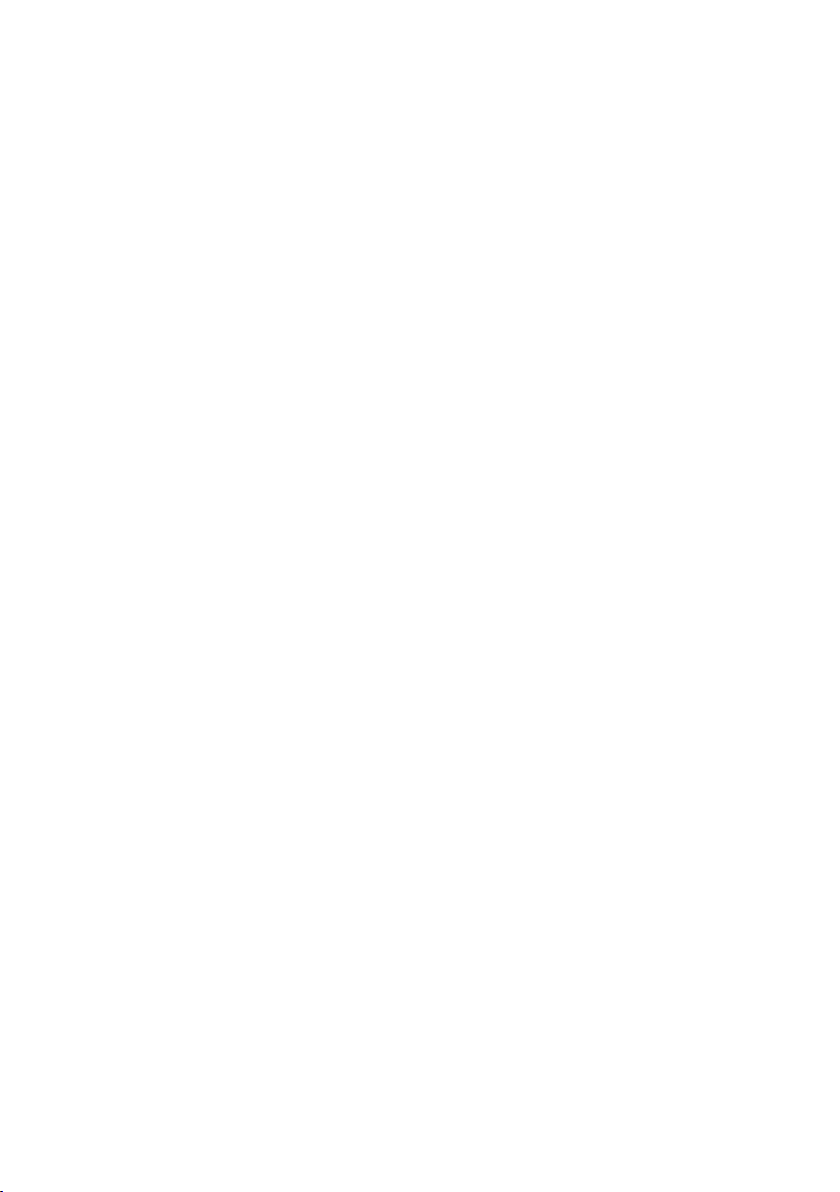
Inhaltsverzeichnis
1. Informationen zu dieser Bedienungsanleitung ........................................ 4
1.1. Zeichenerklärung ..................................................................................................4
1.2. Bestimmungsgemäßer Gebrauch ...................................................................5
2. Lieferumfang ............................................................................................... 6
3. Sicherheitshinweise .................................................................................... 7
3.1. Betriebssicherheit .................................................................................................7
3.2. Aufstellungsort ...................................................................................................... 9
3.3. Umgebungstemperatur....................................................................................11
3.4. Reparatur ................................................................................................................12
3.5. Sicherheit beim Anschließen ..........................................................................12
3.6. Umgang mit Batterien .......................................................................................13
4. EU - Konformitätsinformation .................................................................. 15
4.1. DVD-Spieler (optional) ......................................................................................15
5. Geräteübersicht ......................................................................................... 16
5.1. Vorderseite.............................................................................................................16
5.2. Rückseite ................................................................................................................18
5.3. Fernbedienung ....................................................................................................19
6. Inbetriebnahme ......................................................................................... 23
6.1. Auspacken .............................................................................................................23
6.2. Montage ................................................................................................................24
6.3. Batterien in die Fernbedienung einlegen ..................................................26
6.4. Antenne anschließen .........................................................................................26
6.5. Common Interface ..............................................................................................27
6.6. Stromversorgung anschließen .......................................................................27
6.7. LCD-TV ein- und ausschalten ..........................................................................27
6.8. Sendersuche nach dem ersten Einschalten...............................................28
7. Multimedia-Anschlüsse ............................................................................. 32
7.1. Verwendung der Multimedia-Anschlüsse ..................................................32
8. Bedienung .................................................................................................. 36
8.1. Programmauswahl..............................................................................................36
8.2. Toneinstellungen ................................................................................................36
8.3. Bildeinstellungen ................................................................................................36
8.4. Programminformationen anzeigen lassen ................................................37
8.5. Favoritenlisten öffnen........................................................................................37
8.6. Quelle wählen ......................................................................................................38
9. Videotext .................................................................................................... 39
9.1. Die Bedienung des Videotexts .......................................................................39
9.2. Seiten anwählen ..................................................................................................39
9.3. Nützliche Videotext-Eigenschaften ..............................................................40
10. Menüführung ............................................................................................. 41
2
Page 3
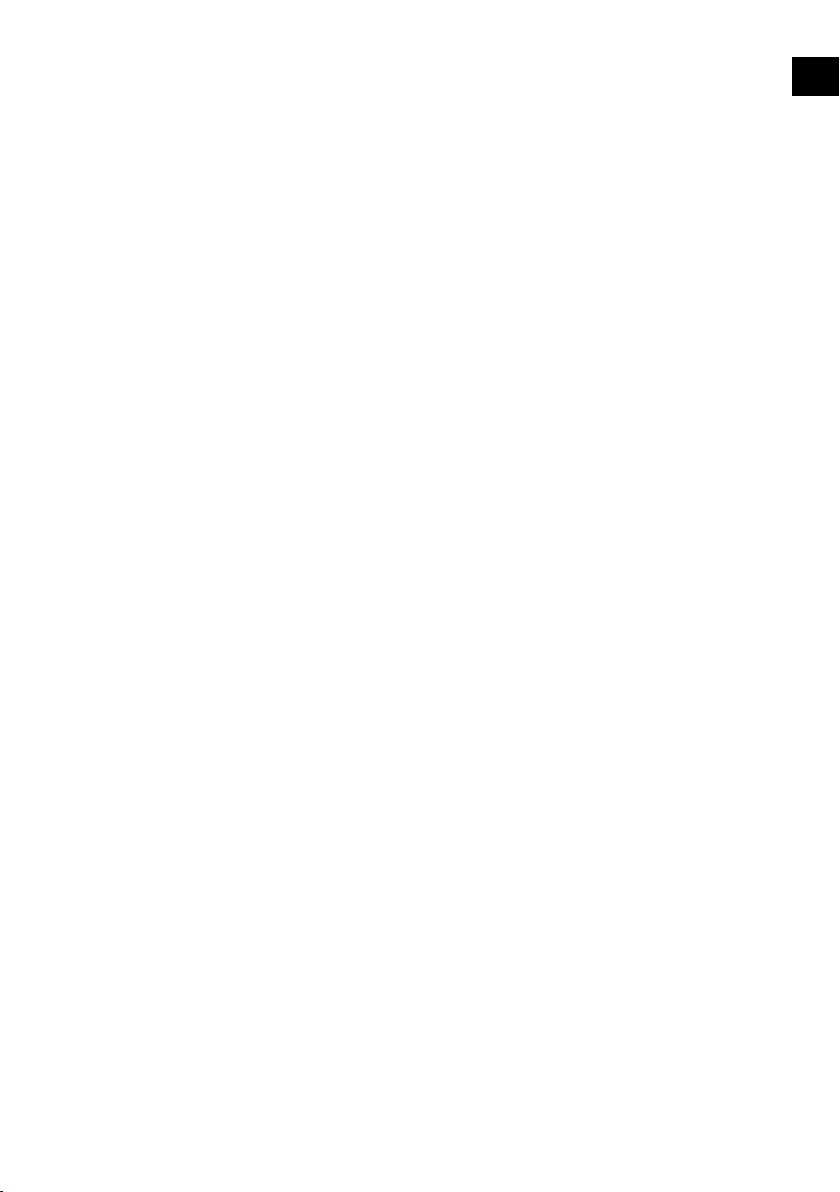
10.1. Menü Kanal............................................................................................................42
10.2. Menü Bild ...............................................................................................................52
10.3. Menü Ton................................................................................................................53
10.4. Menü Zeit ...............................................................................................................54
10.5. Menü Sperren .......................................................................................................55
10.6. Menü Optionen ...................................................................................................56
11. Media Player .............................................................................................. 60
11.1. Zugriff auf den Media Player ...........................................................................60
11.2. Hauptmenü des Media Players ......................................................................60
11.3. Fotos anzeigen .....................................................................................................61
11.4. Musik wiedergeben ............................................................................................62
11.5. Videos wiedergeben ..........................................................................................63
11.6. Text wiedergeben ...............................................................................................63
12. EPG - Programmführer .............................................................................. 64
13. Der DVD-Modus (optional) ....................................................................... 65
13.1. Vom TV- zum DVD-Modus wechseln ...........................................................65
13.2. DVD einlegen ........................................................................................................65
13.3. Tastenfunktionen ................................................................................................65
13.4. Navigieren auf MP3- und JPEG-Datenträgern ..........................................69
13.5. SETUP-Menü im DVD-Betrieb .........................................................................70
14. Problembehebung .................................................................................... 74
14.1. Benötigen Sie weitere Unterstützung? .......................................................75
14.2. Pixelfehler bei LCD-TVs ......................................................................................76
15. Reinigung ................................................................................................... 77
16. Lagerung bei Nichtbenutzung ................................................................. 77
17. Entsorgung ................................................................................................. 78
18. Technische Daten ....................................................................................... 79
19. Produktdatenblatt ..................................................................................... 83
20. Serviceinformationen ............................................................................... 83
21. Impressum .................................................................................................. 86
22. Index ........................................................................................................... 87
DE
FR
IT
NL
EN
3
Page 4
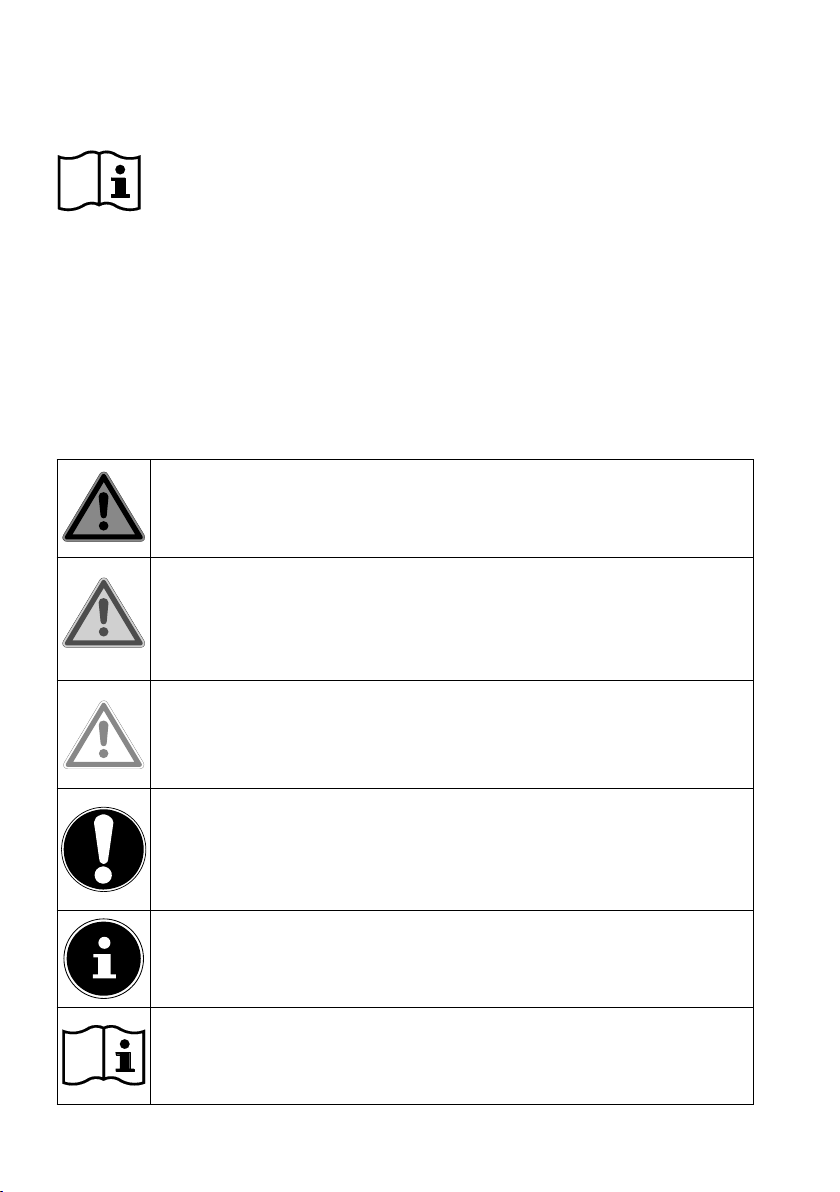
1. Informationen zu dieser
Bedienungsanleitung
Vielen Dank, dass Sie sich für unser Produkt entschieden haben. Wir
wünschen Ihnen viel Freude mit dem Gerät.
Lesen Sie vor Inbetriebnahme die Sicherheitshinweise aufmerksam
durch. Beachten Sie die Warnungen auf dem Gerät und in der Bedienungsanleitung.
Bewahren Sie die Bedienungsanleitung immer in Reichweite auf. Wenn Sie das Gerät verkaufen oder weitergeben, händigen Sie unbedingt auch diese Bedienungsanleitung aus, da sie ein wesentlicher Bestandteil des Produktes ist.
1.1. Zeichenerklärung
Ist ein Textabschnitt mit einem der nachfolgenden Warnsymbole gekennzeichnet,
muss die im Text beschriebene Gefahr vermieden werden, um den dort beschriebenen, möglichen Konsequenzen vorzubeugen.
GEFAHR!
Warnung vor unmittelbarer Lebensgefahr!
WARNUNG!
Warnung vor möglicher Lebensgefahr und/oder
schweren irreversiblen Verletzungen!
.
VORSICHT!
Warnung vor möglichen mittleren und oder leichten
Verletzungen!
HINWEIS!
Hinweise beachten, um Sachschäden zu vermeiden!
Weiterführende Informationen für den Gebrauch des Gerätes!
HINWEIS!
Hinweise in der Bedienungsanleitung beachten!
4
Page 5
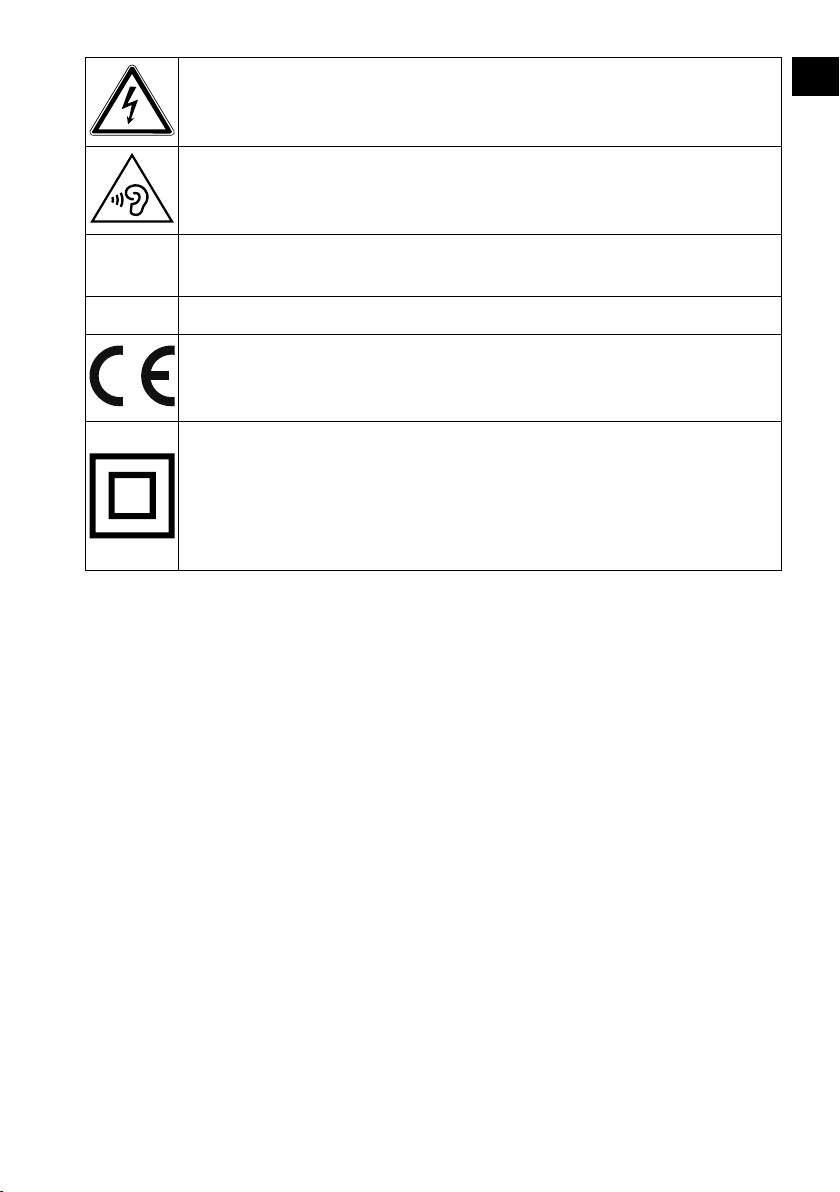
WARNUNG!
Warnung vor Gefahr durch elektrischen Schlag!
DE
FR
WARNUNG!
Warnung vor Gefahr durch hohe Lautstärke!
•
Auszuführende Handlungsanweisung
Aufzählungspunkt / Information über Ereignisse während der Bedienung
Mit diesem Symbol markierte Produkte erfüllen die Anforderungen
der EU-Richtlinien.
Schutzklasse II
Elektrogeräte der Schutzklasse II sind Elektrogeräte die durchgehend
doppelte und/oder verstärkte Isolierung besitzen und keine Anschlussmöglichkeiten für einen Schutzleiter haben. Das Gehäuse eines isolierstoffumschlossenen Elektrogerätes der Schutzklasse II kann teilweise
oder vollständig die zusätzliche oder verstärkte Isolierung bilden.
1.2. Bestimmungsgemäßer Gebrauch
Dies ist ein Gerät der Informationselektronik und ist auch für Multimediaanwendungen geeignet. Dieses Gerät dient zum Empfang und zur Wiedergabe von Fernsehprogrammen. Die unterschiedlichen Anschlussmöglichkeiten ermöglichen eine zusätzliche Erweiterung der Emp fangs- und Wiedergabequellen (Receiver, DVD-Player,
DVD-Recorder, Videorecorder, PC etc.). Ihr Gerät bietet Ihnen vielfältige Möglichkeiten der Nutzung.
Das Gerät ist nur für den privaten und nicht für den industriellen/kommerziellen Gebrauch bestimmt.
• Bitte beachten Sie, dass im Falle des nicht bestimmungsgemäßen Gebrauchs die
Haftung erlischt.
• Bauen Sie das Gerät nicht ohne unsere Zustimmung um und verwenden Sie keine nicht von uns genehmigten oder gelieferten Zusatzgeräte.
• Verwenden Sie nur von uns gelieferte oder genehmigte Ersatz- und Zubehörteile.
• Beachten Sie alle Informationen in dieser Bedienungsanleitung, insbesondere die Sicherheitshinweise. Jede andere Bedienung gilt als nicht bestimmungsgemäß und kann zu Personen- oder Sachschäden führen.
• Nutzen Sie das Gerät nicht unter extremen Umgebungsbedingungen.
• Dieses Gerät ist nur für den Gebrauch in trockenen Innenräumen geeignet.
• Dieses Gerät ist nicht als Datenmonitor für Büroarbeitsplätze geeignet.
IT
NL
EN
5
Page 6
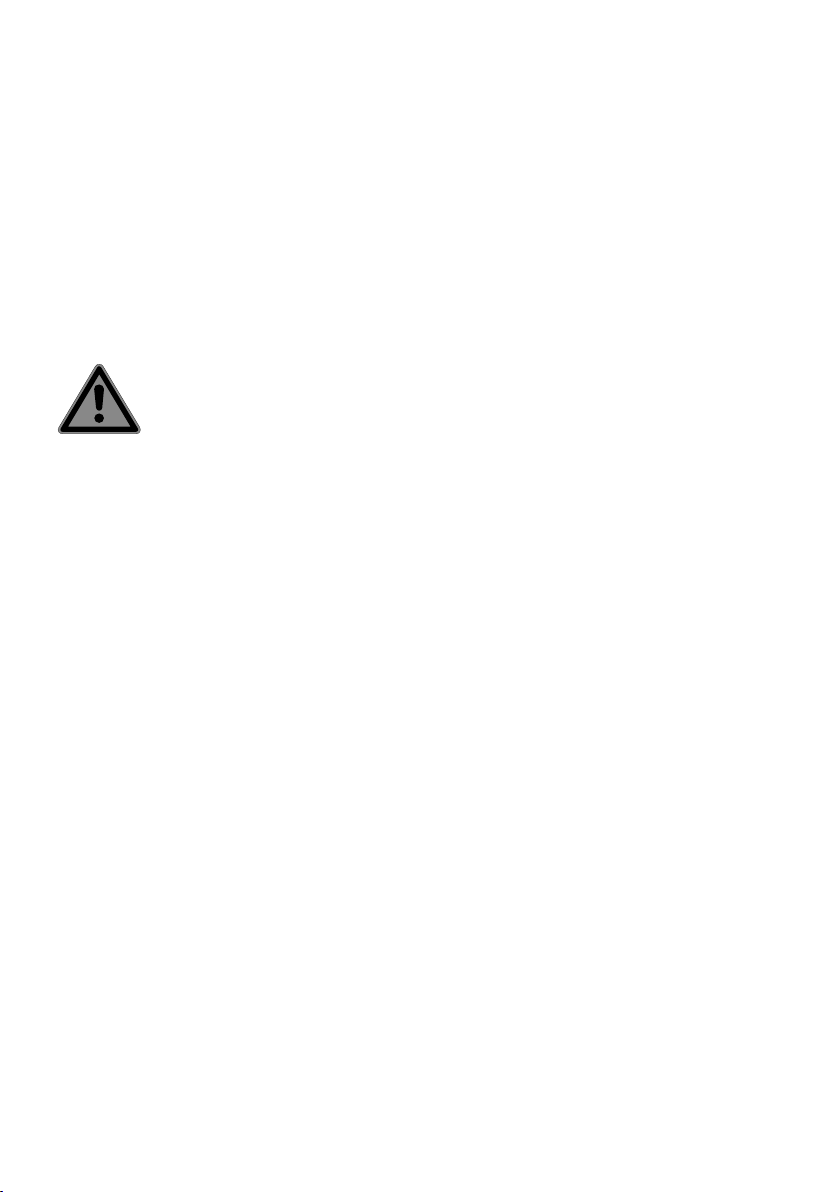
2. Lieferumfang
Bitte überprüfen Sie die Vollständigkeit der Lieferung und benachrichtigen Sie uns
innerhalb von 14 Tagen nach dem Kauf, falls die Lieferung nicht komplett ist.
Mit dem von Ihnen erworbenen Produkt haben Sie erhalten:
• LED-Backlight-TV
• Fernbedienung (RC1244) inkl. 2 x Batterien 1,5V AAA
• YUV-Adapter
• AV-Adapter
• Standfuß inkl. Schrauben
• Dokumentation
GEFAHR!
Erstickungsgefahr!
Verpackungsfolien können verschluckt oder unsachgemäß benutzt werden, daher besteht Erstickungsgefahr!
Halten Sie das Verpackungsmaterial, wie z.B. Folien
oder Plastikbeutel von Kindern fern.
6
Page 7
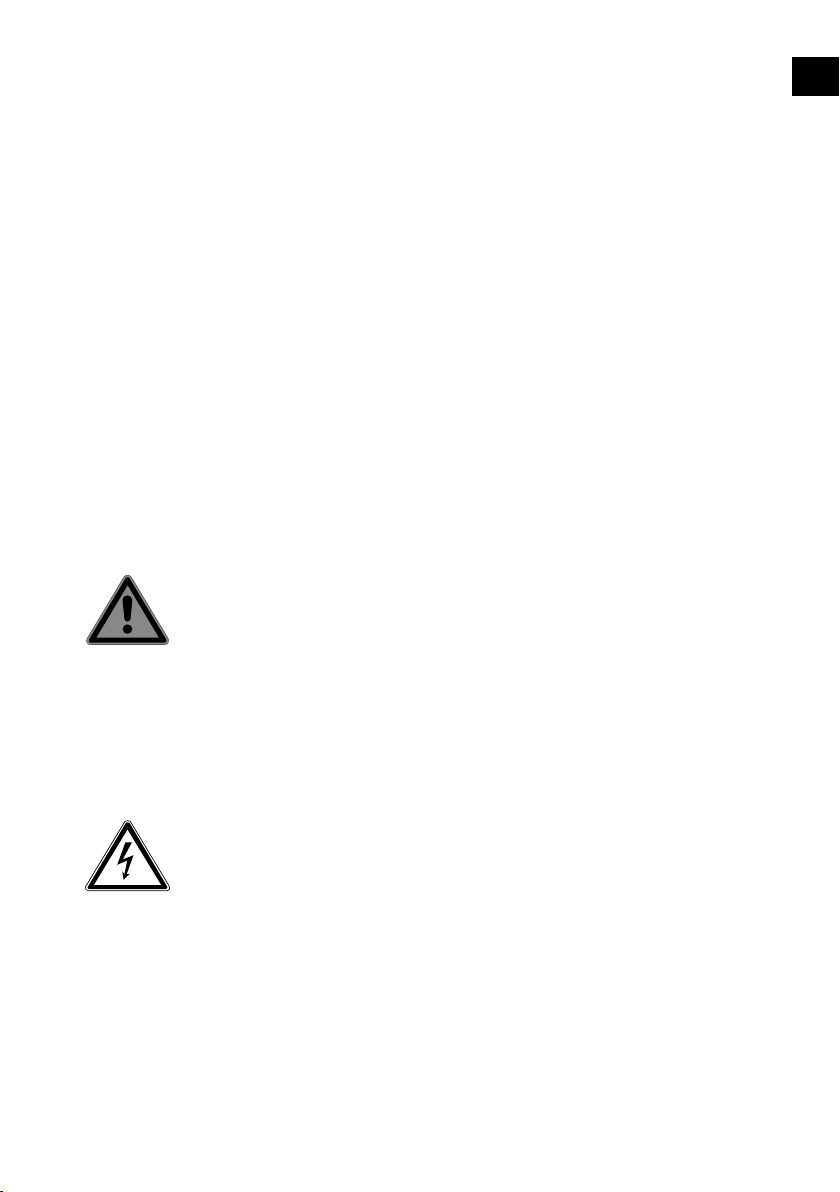
3. Sicherheitshinweise
DE
3.1. Betriebssicherheit
− Überprüfen Sie das Gerät vor der ersten Verwendung nach
Schäden. Ein defektes oder beschädigtes Gerät darf nicht
in Betrieb genommen werden.
− Dieses Gerät kann von Kindern ab 8 Jahren und darüber
sowie von Personen mit verringerten physischen, sensorischen oder mentalen Fähigkeiten oder Mangel an Erfahrung und Wissen benutzt werden, wenn sie beaufsichtigt
werden oder bezüglich des sicheren Gebrauchs des Gerätes unterwiesen wurden und die daraus resultierenden Gefahren verstanden haben.
− Kinder dürfen nicht mit dem Gerät spielen. Reinigung und
Benutzer-Wartung dürfen nicht von Kindern ohne Beaufsichtigung durchgeführt werden.
GEFAHR!
Erstickungsgefahr!
Verpackungsmaterial ist kein Spielzeug! Verpackungsfolien können verschluckt oder unsachgemäß benutzt
werden, daher besteht Erstickungsgefahr!
Halten Sie das Verpackungsmaterial, wie z.B. Folien
oder Plastikbeutel von Kindern fern.
FR
IT
NL
EN
WARNUNG!
Stromschlaggefahr!
Gefahr eines elektrischen Schlages, Kurzschluss- und
Brandgefahr!
Öffnen Sie niemals das Gehäuse des LCD-TVs und
führen Sie keine Gegenstände durch die Schlitze und
Öffnungen ins Innere des LCD-TVs ein.
7
Page 8
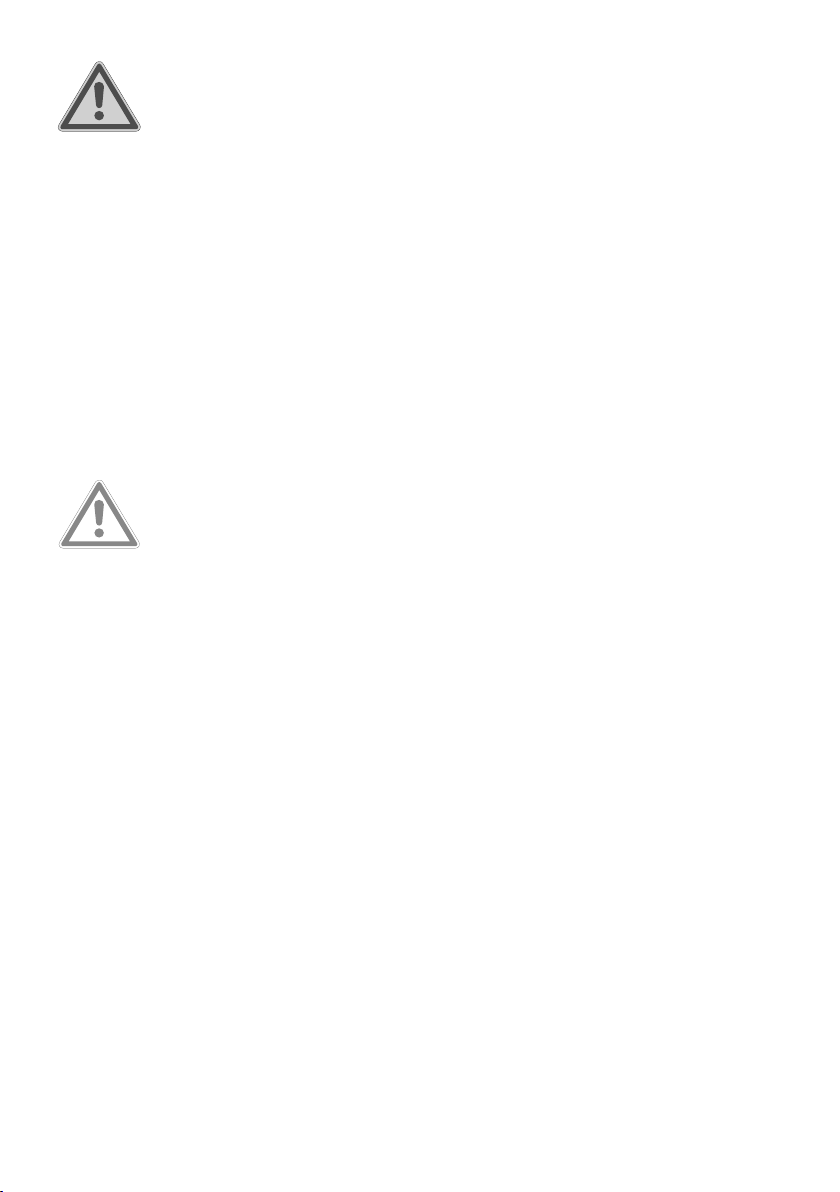
WARNUNG!
Überhitzung! Brandgefahr!
Überhitzung kann Beschädigungen des LCD-TVs und
Brandgefahr zur Folge haben!
Schlitze und Öffnungen des TV-Geräts dienen der
Belüftung. Decken Sie diese Öffnungen nicht, z. B.
mit Zeitungen, Tischdecken, Vorhängen etc., ab.
− Üben Sie keinen Druck auf das Display aus. Es besteht die
Gefahr, dass das Glas des Bildschirmes bricht.
− Die Fernbedienung besitzt eine Infrarot-Diode der Klasse 1.
Betrachten Sie die LED nicht mit optischen Geräten.
VORSICHT!
Verletzungsgefahr!
Bei gebrochenem Display besteht Verletzungsgefahr!
Berühren Sie nicht das Display mit den Fingern oder
mit kantigen Gegenständen, um Beschädigungen zu
vermeiden.
Packen Sie mit Schutzhandschuhen die geborstenen
Teile ein.
Waschen Sie anschließend Ihre Hände mit Seife, da
nicht auszuschließen ist, dass Chemikalien austreten
können.
Senden Sie die Bruchteile zur fachgerechten Entsor-
gung an Ihr Service Center.
− Trennen Sie das Gerät im Notfall sofort vom Netz und benutzen Sie es erst wieder, wenn es durch ein befähigte
Person oder den Kundendienst geprüft wurde. Eine Notsituation liegt u. a. dann vor, wenn z. B. Rauch oder ungewöhnliche Geräusche aus dem Gerät kommen, Wasser eingedrungen ist, das Netzkabel oder das Gehäuse beschädigt
ist.
8
Page 9
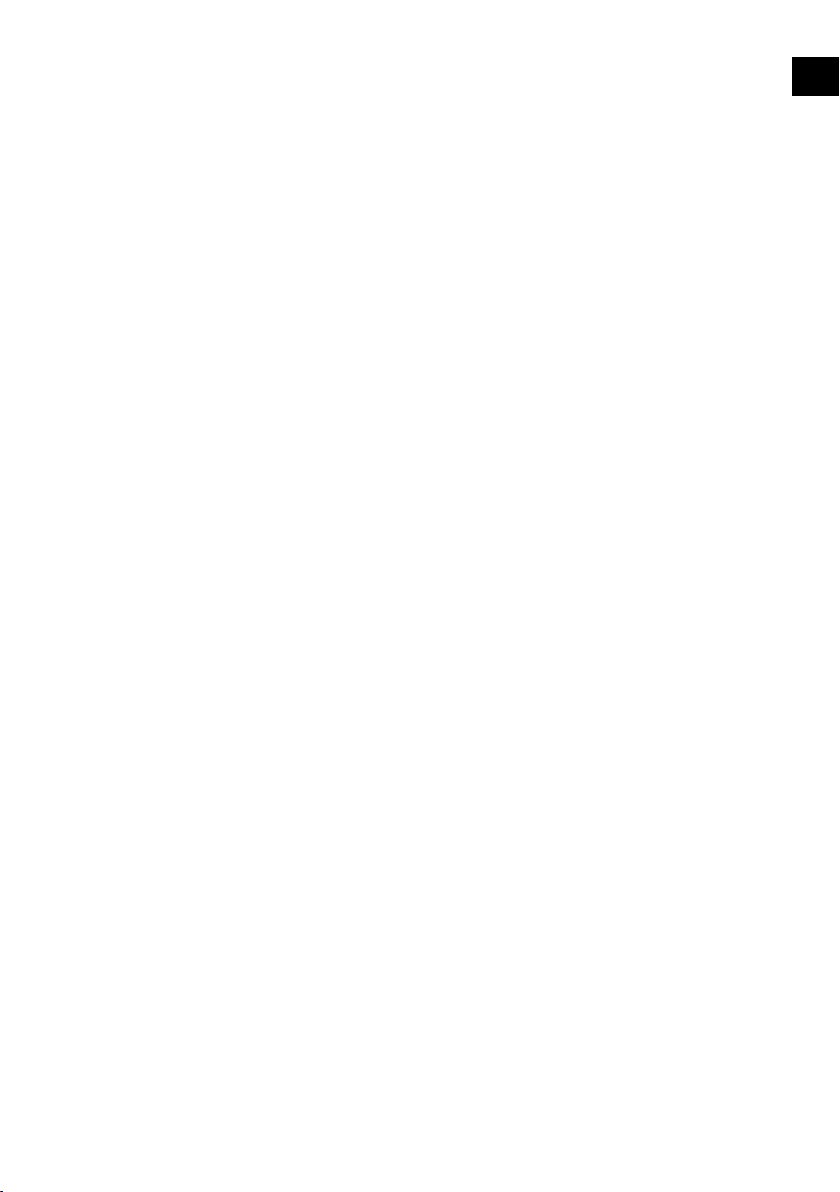
Wenden Sie sich an den Kundendienst, wenn:
− das Netzkabel angeschmort oder beschädigt ist
− Flüssigkeit in das Gerät eingedrungen ist
− das Gerät nicht ordnungsgemäß funktioniert
− das Gerät gestürzt, oder das Gehäuse beschädigt ist
− Rauch aus dem Gerät aufsteigt
3.2. Aufstellungsort
− Stellen Sie das TV-Gerät auf eine ebene, feste Oberfläche. Einige aggressive Möbellacke können die Gummifüße des Gerätes
angreifen. Stellen Sie das Gerät ggf. auf eine Unterlage.
− Neue Geräte können in den ersten Betriebsstunden einen
typischen, unvermeidlichen aber völlig ungefährlichen Geruch abgeben, der im Laufe der Zeit immer mehr abnimmt.
Um der Geruchsbildung entgegenzuwirken, empfehlen wir
Ihnen, den Raum regelmäßig zu lüften.
Entwicklung dieses Produktes Sorge dafür getragen, dass geltende Grenzwerte
deutlich unterschritten werden.
− Halten Sie Ihren LCD-TV und alle angeschlossenen Geräte
von Feuchtigkeit fern und vermeiden Sie Staub, Hitze und
direkte Sonneneinstrahlung. Das Nichtbeachten dieser Hinweise kann zu Störungen oder zur Beschädigung des LCDTVs führen.
− Betreiben Sie Ihr Gerät nicht im Freien, da äußere Einflüsse
wie Regen, Schnee etc. das Gerät beschädigen könnten.
− Das Gerät darf nicht Tropf- oder Spritzwasser ausgesetzt werden. Stellen Sie keine mit Flüssigkeit gefüllten Gefäße (Vasen
oder ähnliches) auf oder in die Nähe des Gerätes. Das Gefäß
kann umkippen und die Flüssigkeit kann die elektrische Sicherheit beeinträchtigen.
Wir haben bei der
DE
FR
IT
NL
EN
9
Page 10
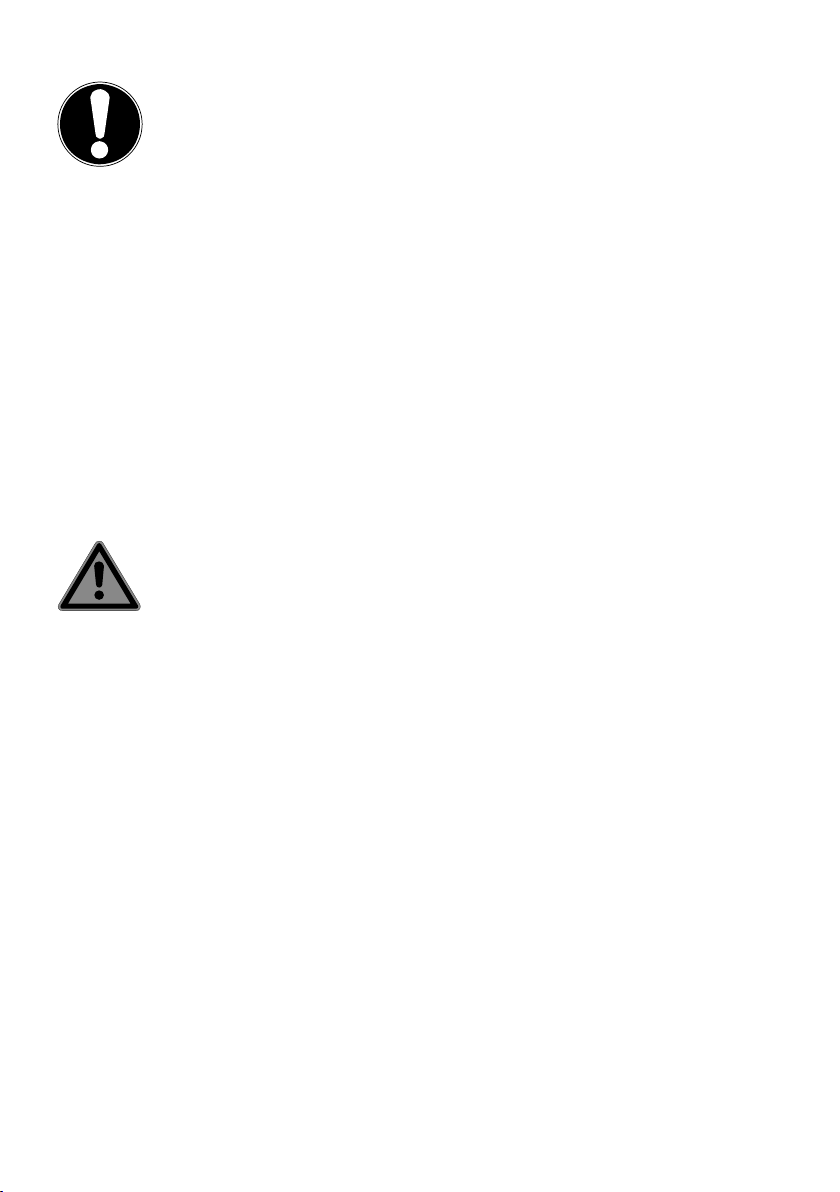
ACHTUNG!
Beschädigungsgefahr!
Bei Kerzen und anderen offenen Flammen besteht Verletzungsgefahr.
Halten Sie Kerzen und andere offene Flammen zu je-
der Zeit von diesem Produkt fern, um das Ausbreiten
von Feuer zu verhindern.
− Achten Sie auf genügend große Abstände in der Schrankwand. Halten Sie einen Mindestabstand von 10 cm rund
um das Gerät zur ausreichenden Belüftung ein.
− Vermeiden Sie Blendwirkungen, Spiegelungen und zu starke Hell-Dunkel-Kontraste, um Ihre Augen zu schonen.
− Der optimale Betrachtungsabstand beträgt 3 mal die Bildschirmdiagonale.
GEFAHR!
Verletzungsgefahr! Lebensgefahr!
Stellen Sie ihr TV-Gerät nur auf stabile Untergründe.
Umstürzende Fernsehgeräte können zu ernsthaften
Verletzungen und zum Tod führen. Viele Verletzungen,
speziell bei Kindern, können vermieden werden, indem
folgende Vorsichtsmaßnahmen getroffen werden.
Betreiben Sie alle Komponenten auf einer stabilen,
ebenen und vibrationsfreien Unterlage, um Stürze
des LCD-TVs zu vermeiden.
− Benutzen Sie nur die mit dem TV-Gerät mitgelieferten
Standfüße und Schrauben.
− Benutzen Sie nur Möbel, die ein sicheres Aufstellen des TVGerätes gewährleisten.
− Achten Sie darauf, dass das TV-Gerät nicht über die Kanten
des Möbels hinausragt.
− Stellen Sie das TV-Gerät nicht auf hoch aufgehängte Möbel,
wie z. B. Hängeschränke oder Regale, ohne beides, Möbel
10
Page 11
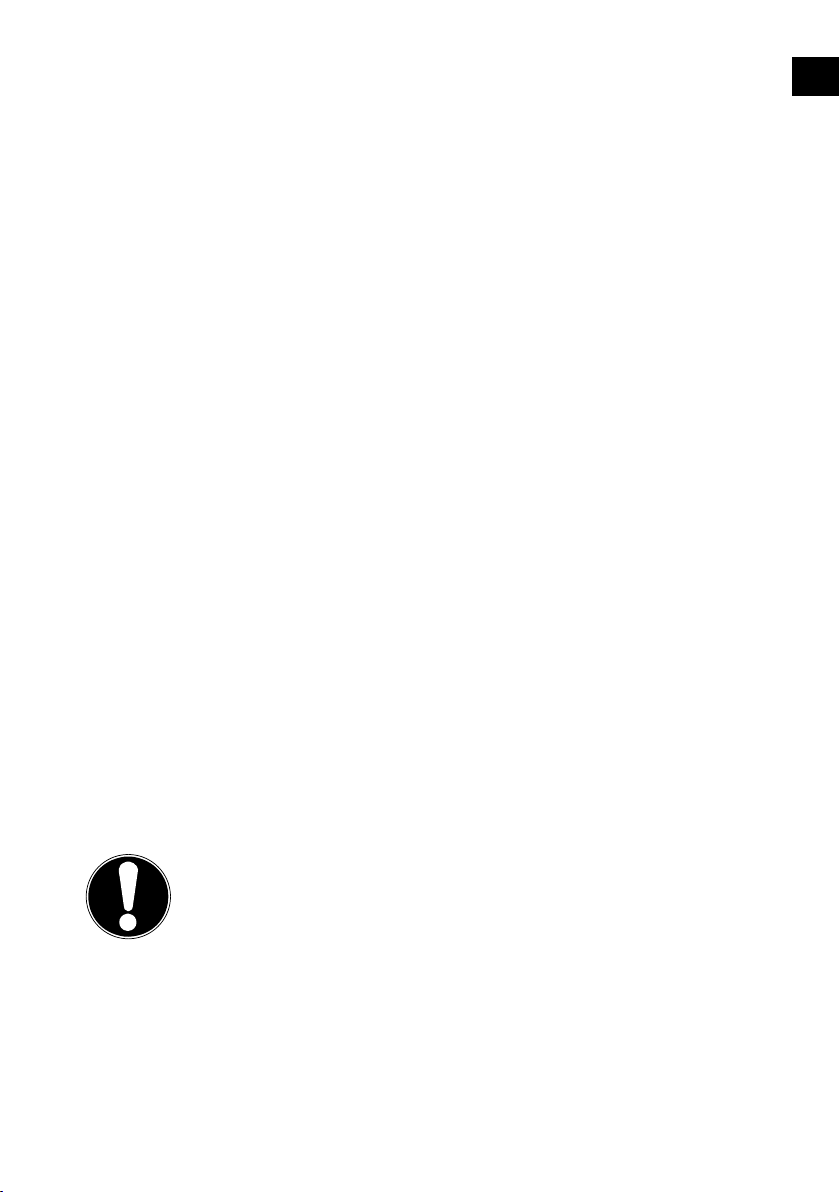
und TV-Gerät, sicher und stabil zu befestigen. Achten Sie
hier auf die korrekte Montage der Möbel und überschreiten Sie nicht deren maximale Traglast.
− Legen Sie keine Decken oder Ähnliches unter das TV-Gerät,
um einen sicheren Stand zu gewährleisten.
− Weisen Sie Kinder auf die Gefahren hin, die durch das Klettern auf Möbel bestehen, wenn Sie versuchen an das TVGerät oder dessen Bedienelemente zu gelangen.
Wenn Sie Ihr TV-Gerät einlagern oder umsetzen, beachten Sie
ebenfalls die oben genannten Sicherheitshinweise.
3.3. Umgebungstemperatur
− Das Gerät kann bei einer Umgebungstemperatur von +5 °C
bis +35 °C und bei einer relativen Luftfeuchtigkeit von 20 %
- 85 % (nicht kondensierend) betrieben werden.
− Im ausgeschalteten Zustand kann der LCD-TV bei -20 °C bis
+60 °C gelagert werden.
− Wahren Sie mindestens einen Meter Abstand von hochfrequenten und magnetischen Störquellen (Fernsehgerät,
Lautsprecherboxen, Mobiltelefon usw.), um Funktionsstörungen zu vermeiden.
− Ziehen Sie während eines Unwetters oder wenn das Gerät für längere Zeit nicht benutzt wird den Stecker aus der
Steckdose und das Antennenkabel aus der Antennenbuchse.
DE
FR
IT
NL
EN
ACHTUNG!
Beschädigungsgefahr!
Bei großen Temperatur- oder Feuchtigkeitsschwankungen kann es durch Kondensation zur Feuchtigkeitsbildung innerhalb des LCD-TVs kommen, die einen elektrischen Kurzschluss verursachen kann.
Warten Sie nach einem Transport des LCD-TVs solan-
ge mit der Inbetriebnahme, bis das Gerät die Umgebungstemperatur angenommen hat.
11
Page 12
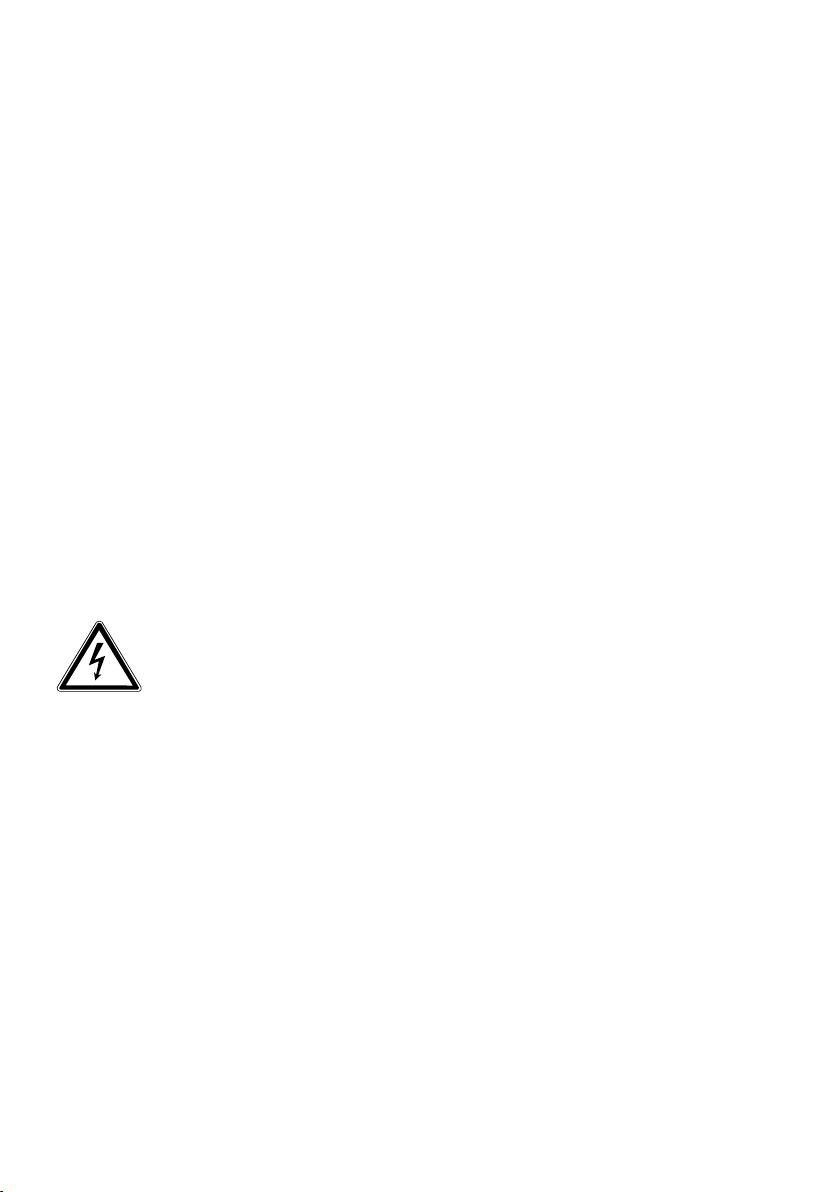
3.4. Reparatur
− Überlassen Sie die Reparatur Ihres LCD-TVs ausschließlich
qualifiziertem Fachpersonal.
− Im Falle einer notwendigen Reparatur wenden Sie sich ausschließlich an unsere autorisierten Servicepartner.
− Stellen Sie sicher, dass bei Ersatzteilen nur die vom Hersteller angegebenen benutzt werden. Die Benutzung von unpassenden Ersatzteilen kann zur Beschädigung des Gerätes
oder zur Gefahr eines Brandes führen.
3.5. Sicherheit beim Anschließen
3.5.1. Stromversorgung
− Auch im deaktivierten Zustand sind Teile des Gerätes unter
Spannung. Um die Stromversorgung zu Ihrem LCD-TV zu
unterbrechen oder das Gerät gänzlich von Spannung frei
zu schalten, trennen Sie das Gerät vollständig vom Stromnetz. Ziehen Sie hierfür den Netzstecker aus der Steckdose.
GEFAHR!
Stromschlaggefahr!
Bei geöffnetem Gehäuse besteht Lebensgefahr durch
elek trischen Schlag!
Öffnen Sie nicht das Gehäuse des Geräts. Es enthält
keine zu wartenden Teile.
− Betreiben Sie den LCD-TV nur an geerdeten Steckdosen mit
220 - 240 V ~ 50 Hz. Wenn Sie sich der Stromversorgung am
Aufstellort nicht sicher sind, fragen Sie bei Ihrem Energieversorger nach.
− Die Steckdose muss immer leicht erreichbar sein, um den
Netzstecker in einer Notsituation schnell aus der Steckdose
ziehen zu können.
− Um die Stromversorgung zu Ihrem TV-Gerät zu unterbrechen, ziehen Sie den Netzstecker aus der Steckdose.
12
Page 13
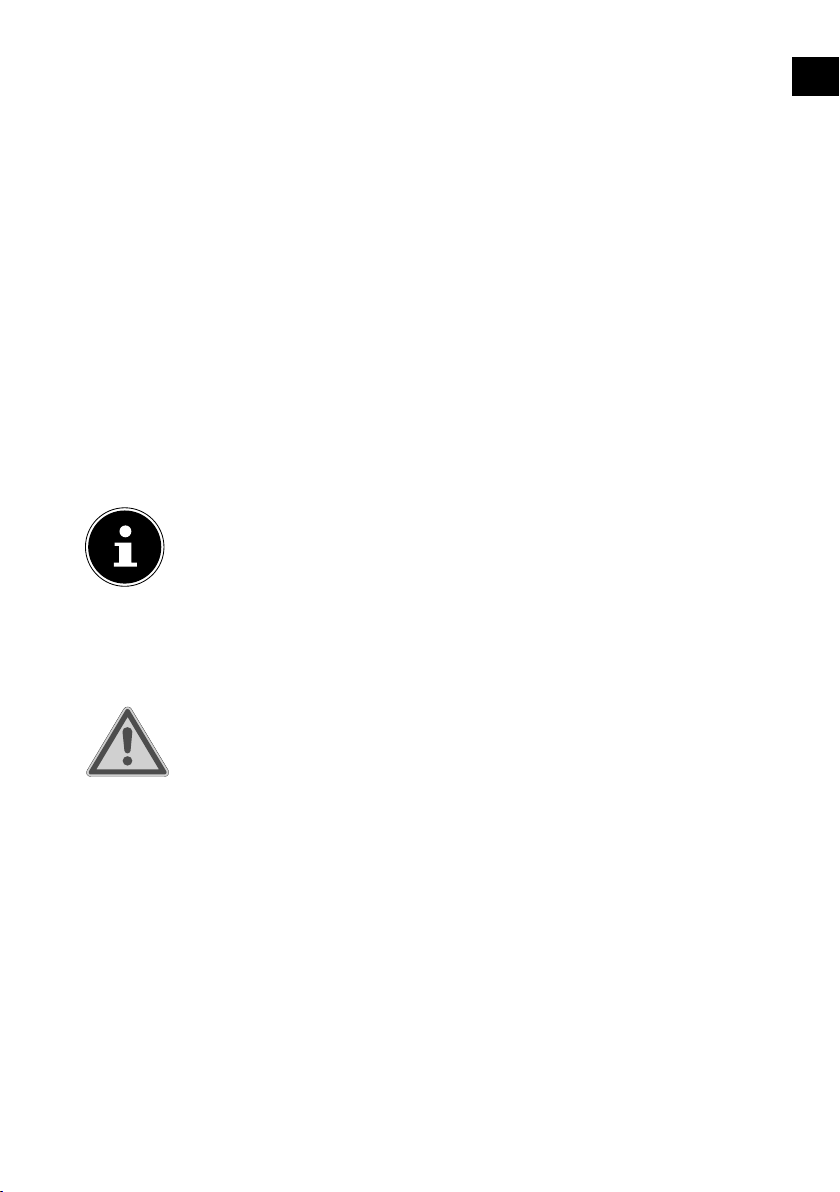
− Wir empfehlen zur zusätzlichen Sicherheit die Verwendung
eines Überspannungsschutzes, um Ihren LCD-TV vor Beschädigung durch Spannungsspitzen oder Blitzschlag aus
dem Stromnetz zu schützen.
− Verlegen Sie die Kabel so, dass niemand darauf treten oder
darüber stolpern kann.
− Stellen Sie keine Gegenstände auf die Kabel, da diese sonst
beschädigt werden könnten.
− Berühren Sie den Stecker nicht mit nassen Händen.
− Fassen Sie den Stecker immer am Gehäuse an und ziehen
Sie ihn niemals am Kabel aus der Steckdose.
− Beachten Sie, dass das TV-Gerät auch im Standby-Betrieb
weiterhin Strom verbraucht (siehe hierzu den StandbyStromverbrauch im Kapitel „Produktdatenblatt“).
Alle Multimediageräte, die an die entsprechenden Anschüsse des TV-Gerätes angeschlossen werden, müssen
den Anforderungen der Niederspannungsrichtlinie entsprechen.
DE
FR
IT
NL
EN
3.6. Umgang mit Batterien
WARNUNG!
Explosionsgefahr!
Batterien können brennbare Stoffe enthalten und auslaufen, sich stark erhitzen, entzünden oder gar explodieren.
Vermeiden Sie unsachgemäße Behandlung, um Schä-
den für Ihr Gerät und Ihre Gesundheit zu vermeiden.
Befolgen Sie unbedingt folgende Hinweise:
− Halten Sie Kinder von Batterien fern.
Sollten Batterien verschluckt worden sein, suchen Sie sofort einen Arzt auf.
− Laden Sie Batterien niemals auf (es sei denn, dies ist ausdrücklich angegeben).
13
Page 14
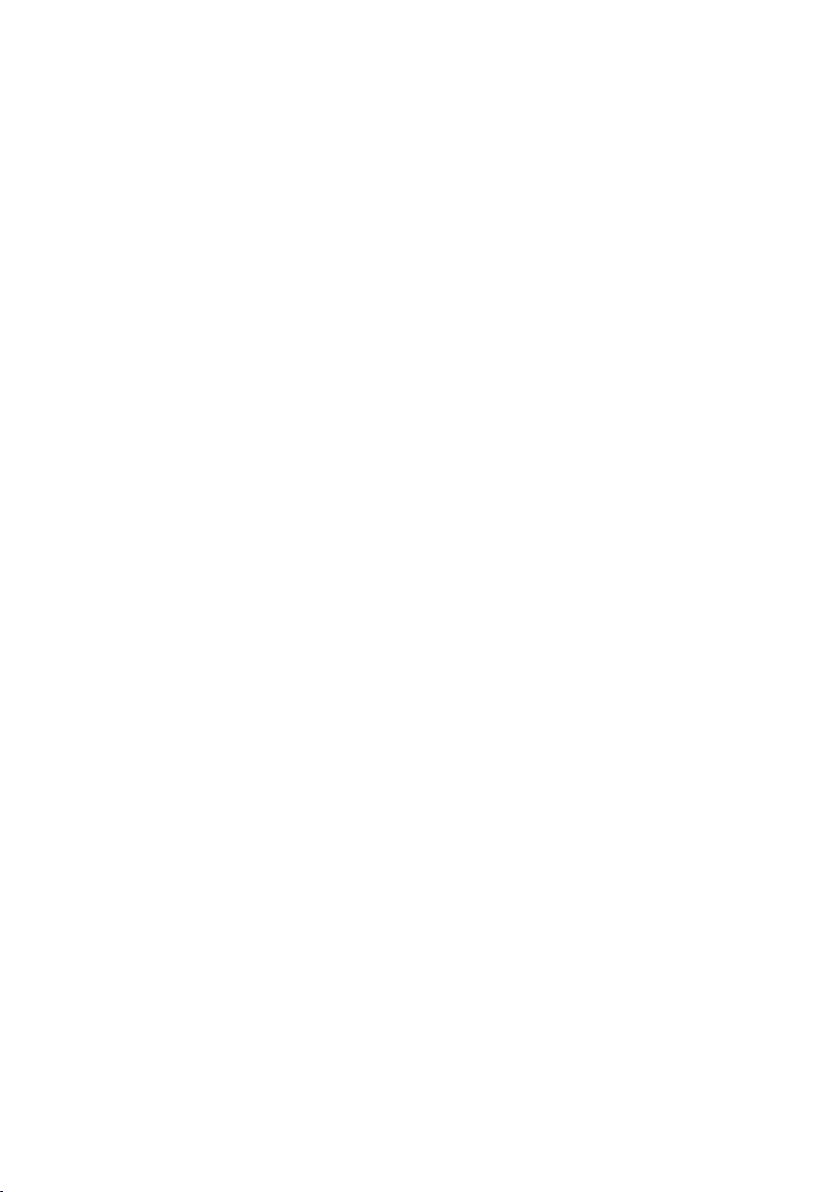
− Entladen Sie die Batterien niemals durch hohe Leistungsabgabe.
− Schließen Sie die Batterien niemals kurz.
− Setzen Sie Batterien niemals übermäßiger Wärme wie
durch Sonnenschein, Feuer oder dergleichen aus!
− Zerlegen oder verformen Sie die Batterien nicht.
Ihre Hände oder Finger könnten verletzt werden oder Batterieflüssigkeit könnte in Ihre Augen oder auf Ihre Haut gelangen. Sollte dies passieren, spülen Sie die entsprechenden Stellen mit einer großen Menge klaren Wassers und
suchen Sie sofort einen Arzt auf.
− Vermeiden Sie starke Stöße und Erschütterungen.
− Vertauschen Sie niemals die Polarität.
− Achten Sie darauf, dass die Pole Plus (+) und Minus (-) korrekt eingesetzt sind, um Kurzschlüsse zu vermeiden.
− Vermischen Sie keine neuen und alten Batterien oder Batterien unterschiedlichen Typs.
Dies könnte bei Ihrer Fernbedienung zu Fehlfunktionen führen.
Darüber hinaus würde sich die schwächere Batterie zu stark
entladen.
− Entfernen Sie verbrauchte Batterien sofort aus der Fernbedienung. Bei leeren Batterien besteht erhöhte Auslaufgefahr.
− Entfernen Sie die Batterien aus der Fernbedienung, wenn
diese über einen längeren Zeitraum nicht benutzt wird.
− Ersetzen Sie alle verbrauchten Batterien Fernbedienung
gleichzeitig mit neuen Batterien des gleichen Typs.
− Isolieren Sie die Kontakte der Batterien mit einem Klebestreifen, wenn Sie Batterien lagern oder entsorgen wollen.
− Bei Bedarf reinigen Sie die Batterie- und Gerätekontakte
vor dem Einlegen.
− Tragen Sie bei ausgelaufenen Batterien Schutzhandschuhe
und reinigen Sie die Kontakte gründlich.
14
Page 15
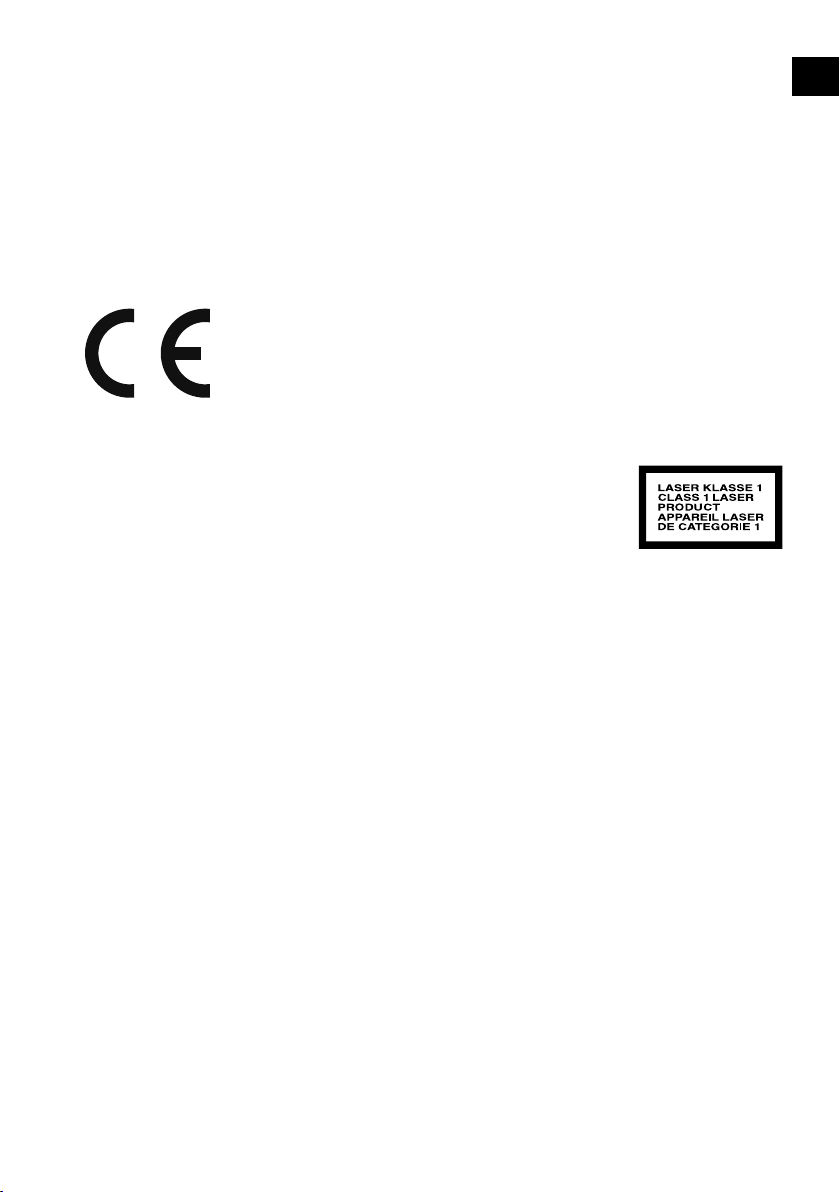
4. EU - Konformitätsinformation
Hiermit erklärt die MEDION AG, dass sich dieses Gerät in Übereinstimmung mit den
grundlegenden Anforderungen und den übrigen einschlägigen Bestimmungen befindet:
• RE- Richtline 2014/53/EU
• Öko-Design Richtlinie 2009/125/EG
• RoHS-Richtlinie 2011/65/EU
Die vollständige EU-Konformitätserklärung kann unter www.medion.com/confor-
mity heruntergeladen werden.
4.1. DVD-Spieler (optional)
Der DVD-Spieler ist ein Laserprodukt der Klasse 1.
Das Gerät ist mit einem Sicherheitssystem ausgerüstet, das das Austreten von gefährlichen Laserstrahlen während des normalen Gebrauchs verhindert. Um Augenverletzungen zu vermeiden, manipulieren
oder beschädigen Sie niemals das Sicherheitssystem des Geräts.
DE
FR
IT
NL
EN
15
Page 16
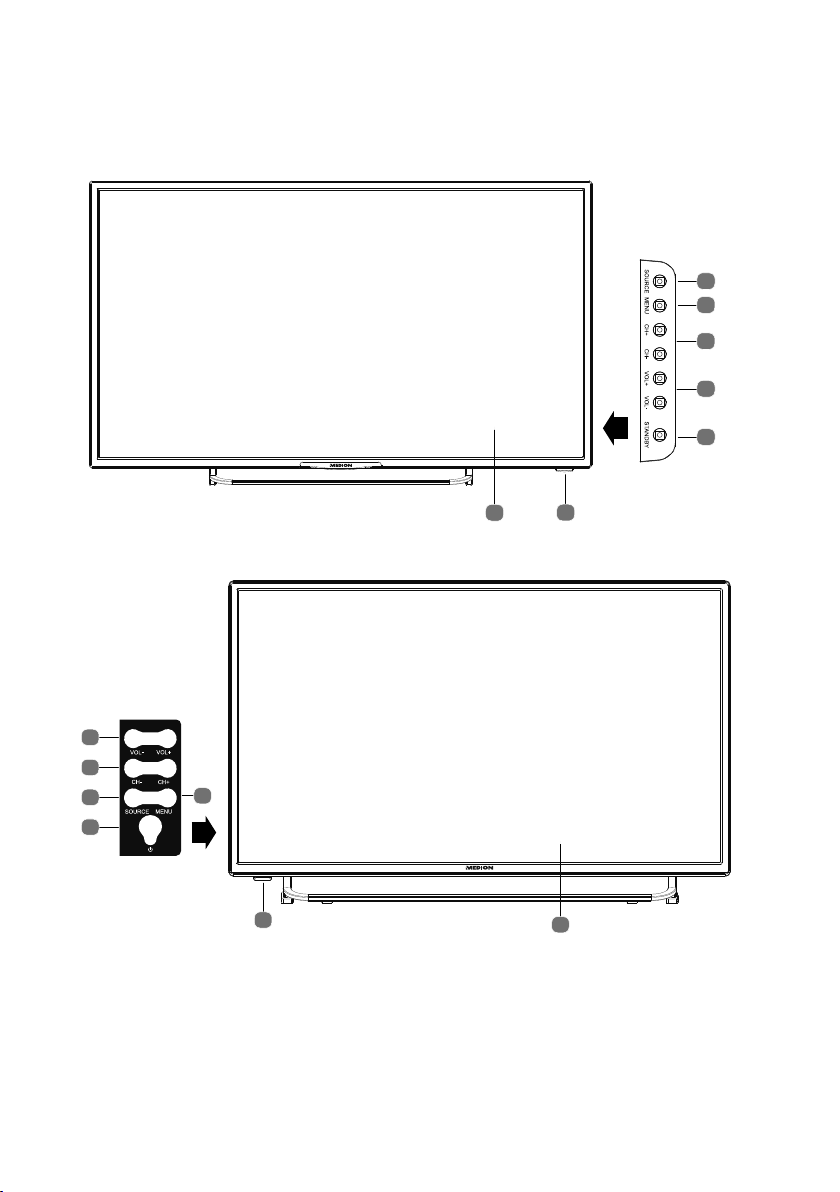
5. Geräteübersicht
5.1. Vorderseite
MD31394:
1
2
3
4
5
MD31391 / MD31392 / MD31393:
4
3
1
5
2
6
7
6
7
16
Page 17
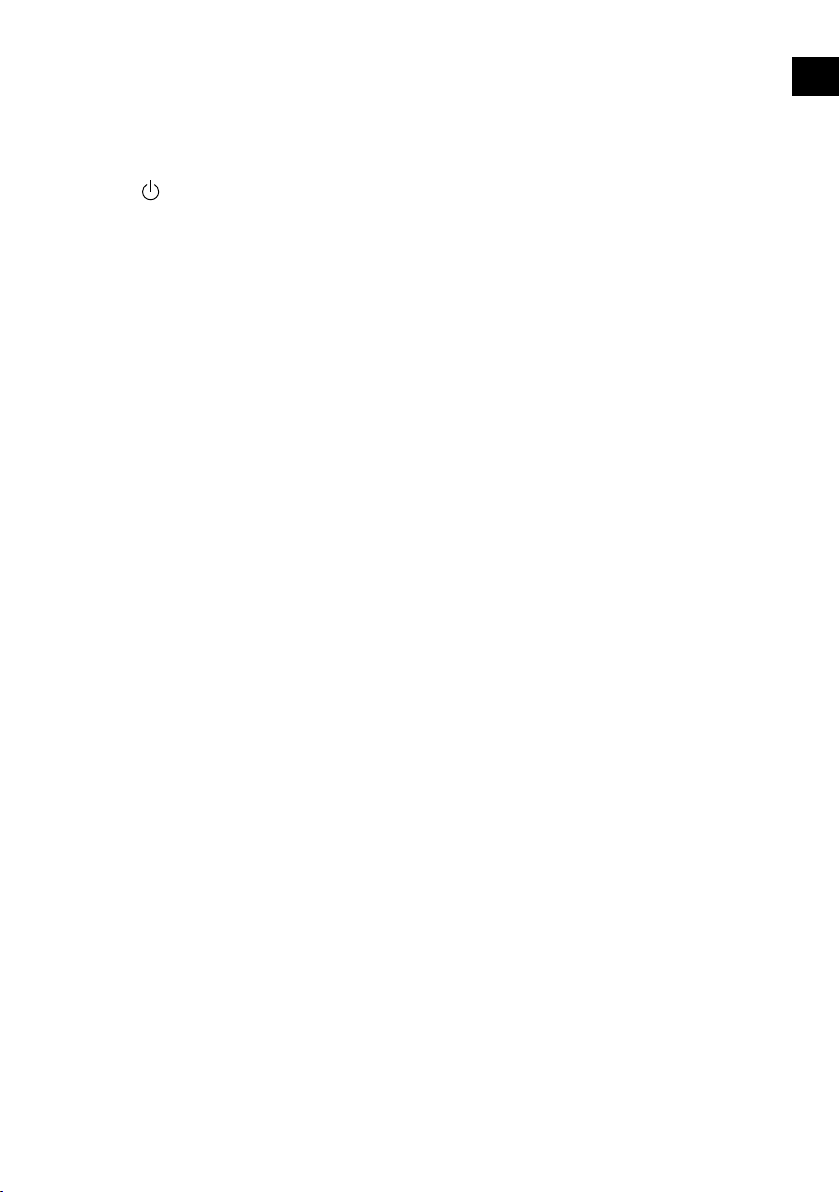
1) SOURCE: Eingabequelle wechseln
2) MENU: das Bildschirm-Menü aufrufen, um Einstellungen an Ihrem Gerät
vorzunehmen
3) CH+/CH: ein Programm auswählen oder im Menü navigieren
4) VOL+/VOL: die Lautstärke einstellen oder im Menü navigieren
5)
6) Betriebsanzeige: leuchtet rot auf, wenn sich das Gerät im Standby-Modus befindet.
7) LCD-Bildschirm
/ STANDBY: Standby Taste: das Gerät einschalten oder in den Bereit-
schaftsmodus schalten
Leuchtet blau, wenn das Gerät eingeschaltet ist.
Infrarot-Sensor: Empfangsfeld für die Infrarot-Signale der Fernbedienung.
DE
FR
IT
NL
EN
17
Page 18
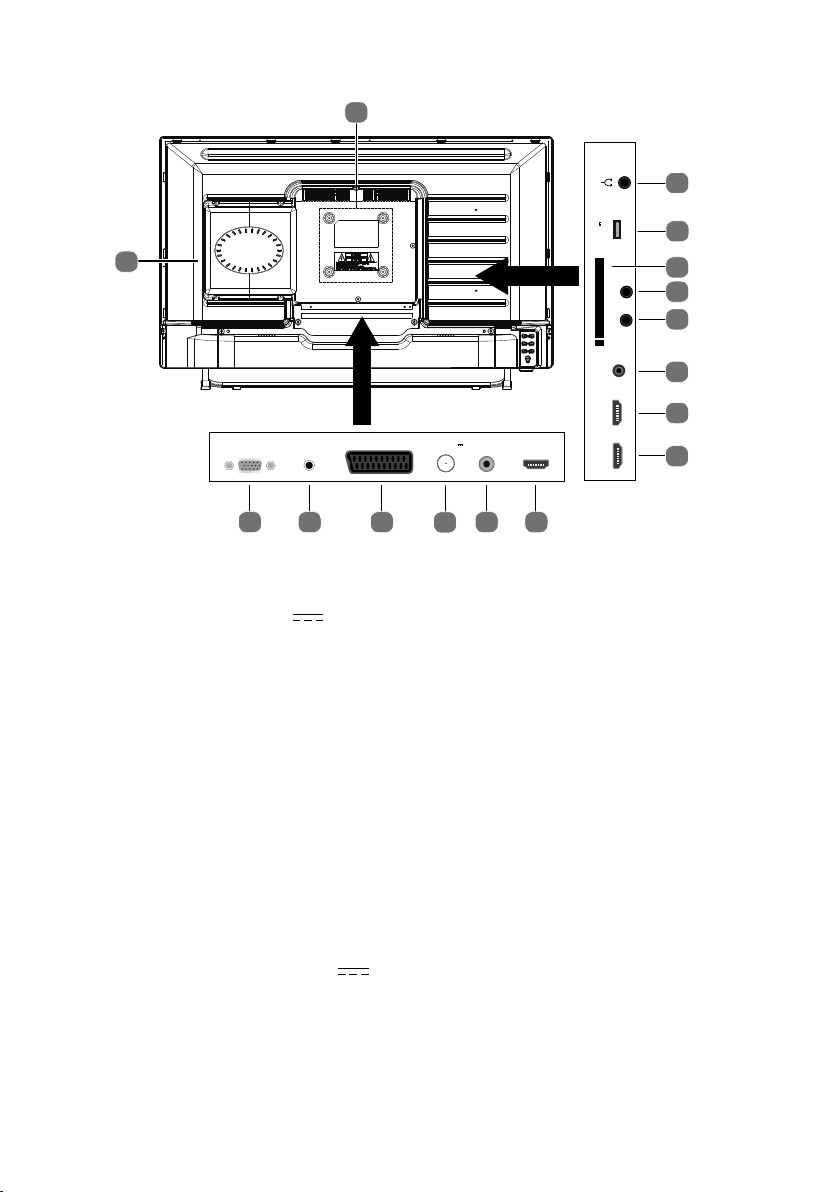
5.2. Rückseite
16
Headphone out
DC 5V
Max. 500mA
USB (2.0)
15
MINI
MINI
Common Interface
SPDIF
COAX OUT
CEC
PC
AUDIO
PC
LNB IN
DC13V/18V
TRACS
400mA Max.
11
HDMI1
RF
ARC/CEC
10121314
9
HDMI3
HDMI2
CEC
2
3
4
YPbPr
AV
5
6
7
8
1) HEADPHONE OUT: Zum Anschluss eines Kopfhörers mit 3,5-mm-Klin-
kenstecker
1
2) USB2.0 DC 5V , Max. 500mA:
USB-Anschluss zum Anschluss ei-
nes externen Speichermediums für die Medienwiedergabe.
3) COMMON INTERFACE CI+: Einschubfach zur Nutzung von Pay-TV-Karten
4) MINI YPBPR: YPbPr-Komponenten-Eingang (mittels des mitgelieferten
Cinch-Adapters)
5) MINI AV: Audio-/Video-Eingang (mittels des mitgelieferten Cinch-Adapters)
6) SPDIF COAX OUT: Digitaler Audio-Ausgang (koaxial)
7) HDMI3 CEC: HDMI-Anschluss für Geräte mit HDMI-Ausgang (HDMI 3
kann für CEC genutzt werden)
8) HDMI2 CEC: HDMI-Anschluss für Geräte mit HDMI-Ausgang (HDMI 2
kann für CEC genutzt werden)
9) HDMI1 ARC/CEC: HDMI-Anschluss für Geräte mit HDMI-Ausgang (HDMI
1 kann für ARC/CEC genutzt werden)
10) RF: Antennenanschluss (DVB-T/DVB-T2 HD/DVB-C/Analog)
11) LNB IN DC 13V/18V 40 0 mA Max.: Zum Anschluss der Antenne
(Satellit)
12) SCART: SCART-Buchse (Eingang)
13) PC AUDIO: Audio-Anschluss zur Tonwiedergabe vom PC
14) PC: Anschluss zum Anschluss eines PCs
15) DVD-Spieler (optional)
18
Page 19
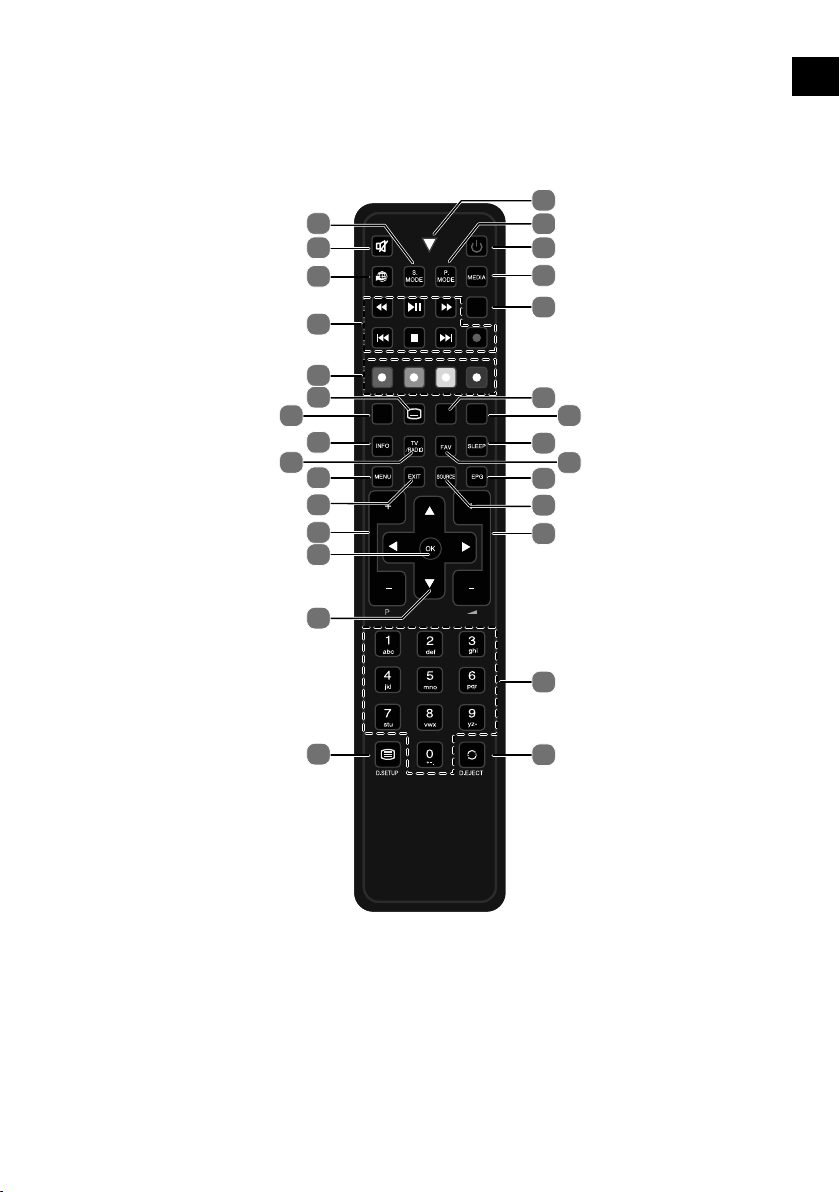
16) Befestigungslöcher für eine Wandhalterung
MD31391 / MD31392 / MD31393: Vesa Standard, Lochabstand 100 x 100 mm
MD31394: Vesa Standard, Lochabstand 200 x 200 mm
DE
FR
5.3. Fernbedienung
29
28
27
26
25
24
23
22
21
20
19
18
17
16
D.MENU TITLE GOTO ANGLE
PROGRAM INTRO REPEAT A-B
D.DISP
SUB.T LANG ZOOM
INDEX
AUDIO SIZE
IT
1
2
3
4
REVEAL
5
6
7
8
9
10
11
12
13
NL
EN
15
14
19
Page 20
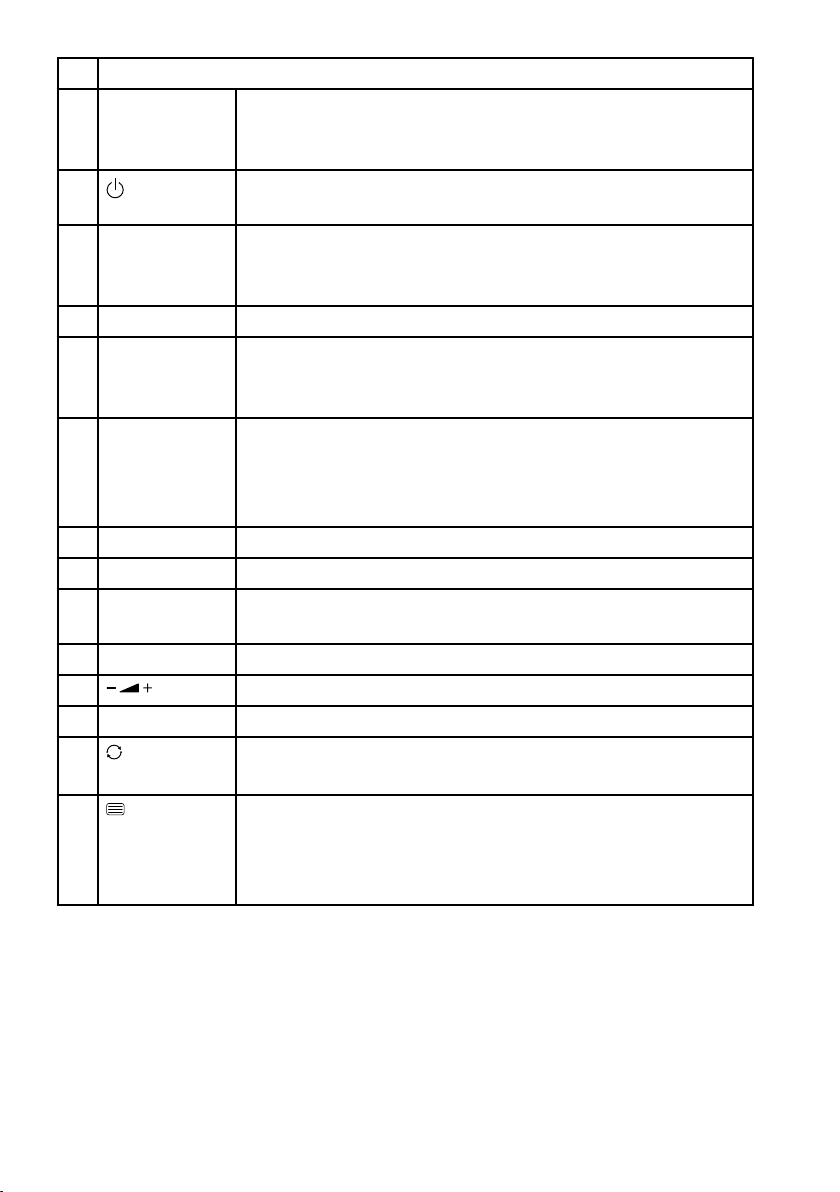
1 Leuchtanzeige zur Bestätigung eines Tastendrucks.
2 P.MODE
GOTO
3
4 MEDIA
ANGLE
5 REVEAL Videotext: Verborgenen Text anzeigen.
6 AUDIO
LANG
7 SIZE
ZOOM
8 SLEEP Automatische Ausschaltfunktion einstellen.
9 FAV Favoritenliste aufrufen.
10 EPG Digitale Zeitschrift für Fernsehprogramme und Radiopro-
11 SOURCE Eingangssignal angeschlossener Geräte anwählen.
12
13 Zifferntasten TV: Programmwahl, Videotext: Seitenwahl
14
EJECT
15
D.SETUP
Bildmodus auswählen
DVD: Zum Anwählen eines gewünschten Abschnitts auf ei-
ner DVD (optional)
POWER, d. h. LCD-TV ein-/ausschalten (Standby-Modus ein-/
ausschalten).
Medienbrowser öffnen
DVD: Kameraposition (Blickwinkel) in der DVD Wiedergabe
auswählen (optional)
ATV: Tonnorm Stereo / Mono einstellen.
DTV/Satellit: Audiosprachen auswählen.
DVD: Disk Sprache wählen (optional)
Bildformat ändern
Videotext:1 x Drücken, obere Hälfte vergrößern
2 x Drücken, untere Hälfte vergrößern
DVD: Zoomfunktion beim DVD-Player (optional)
gramme (senderabhängig).
Lautstärke erhöhen (+) oder verringern (-).
Vorheriges Fernsehprogramm einstellen.
DVD: Auswurftaste (optional)
Videotext öffnen;
2 x drücken: transparent stellen;
3 x drücken: schließen
DVD: das Menü öffnen (optional)
20
Page 21
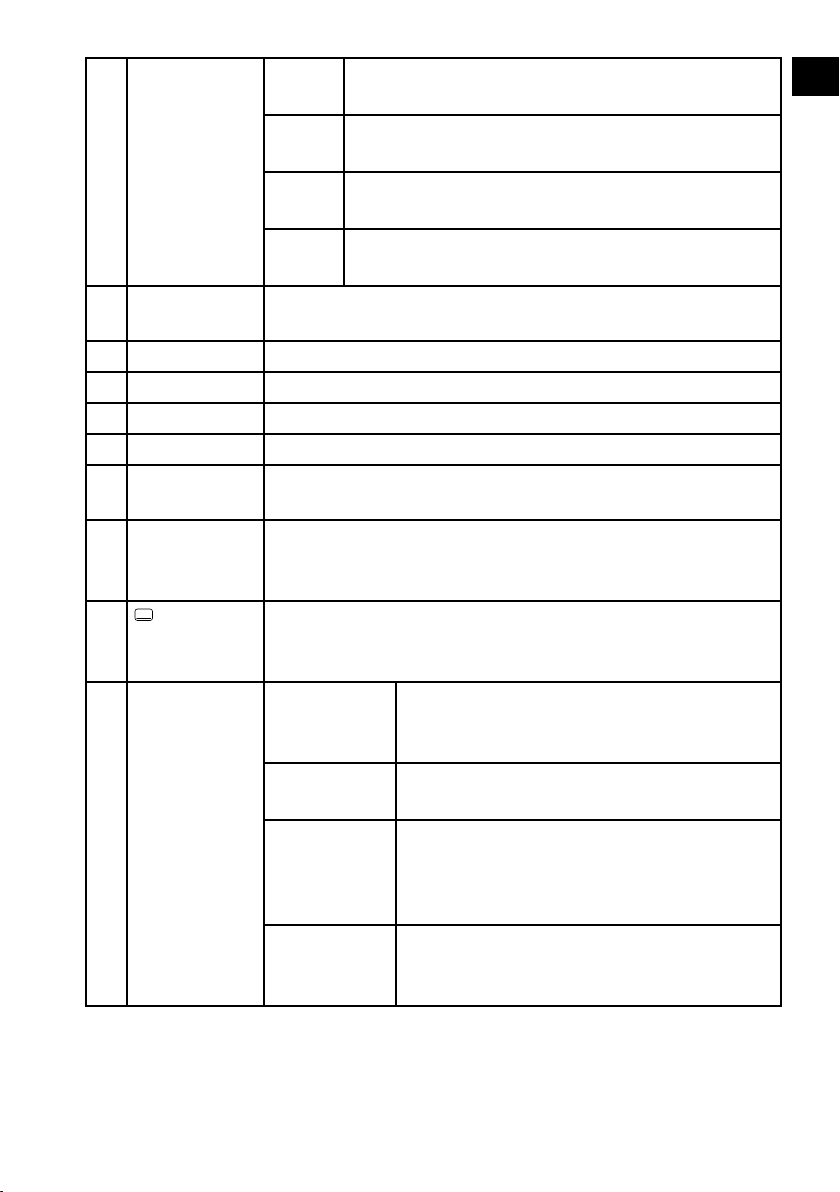
16 Richtungs-
tasten
17 OK In bestimmten Menüs Auswahl bestätigen. Wird auch zum
Öffnen der Senderliste benutzt.
18 P+/- Programmwahltasten
19 EXIT Menü verlassen
20 MENU Menü öffnen und schließen.
21 TV/RADIO DTV/Satellit: zwischen TV- und Radiosendern umschalten.
22 INFO Zum Anzeigen von Informationen, wie aktuelle Programm-
nummer und Bildformat.
23 INDEX
D.DISP
24
SUB.T
25 Farbtasten ROT
Videotext: Hauptseite aufrufen
DVD: zeigt Informationen der eingelegten DVD an, wie z.B.
Kapitel, abgespielte Zeit etc. (optional)
Videotext: Unterseite öffnen
DTV/Satellit/Mediabrowser: Untertitelfunktion
DVD: Untertitelfunktion beim DVD-Player (optional)
[PROGRAM]
GRÜN
[INTRO]
GELB
[REPEAT]
BLAU
[A-B]
Im Menü nach oben.
Videotext: Die nächste Seite auswählen.
Im Menü nach unten.
Videotext: Die vorherige Seite auswählen.
Im Menü nach links.
Videotext: Unterseite aufrufen.
Im Menü nach rechts.
Videotext: Unterseite aufrufen.
Für die Benutzung in bestimmten Menüs.
DVD: Abspielliste des DVD-Players program-
mieren (optional)
Für die Benutzung in bestimmten Menüs.
Keine Funktion
Für die Benutzung in bestimmten Menüs.
Medienbrowser: Wiederholung
DVD: Wiedergabemodus einstellen (optional)
Für die Benutzung in bestimmten Menüs.
Medienbrowser: A-B Wiederholung
DVD: AB Wiederholung einstellen (optional)
DE
FR
IT
NL
EN
21
Page 22
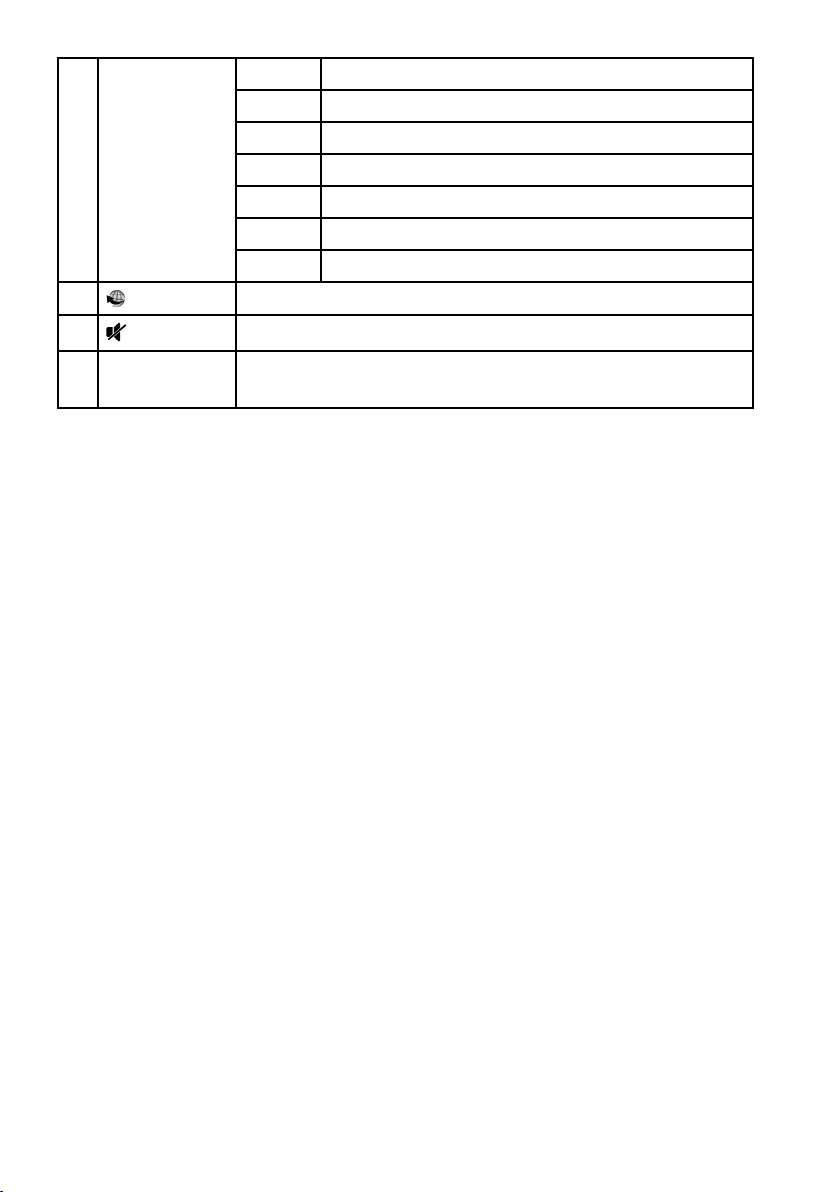
26 Tasten zur
Bedienung
des Medienbrowsers /
DVD (optional)
27
28 Stummschalten
Keine Funktion
Schneller Rücklauf
Wiedergabe starten/Wiedergabe unterbrechen
Schneller Vorlauf
Vorheriger Titel/vorheriges Kapitel
Wiedergabe stoppen
Nächster Titel/nächstes Kapitel
Keine Funktion
29 S.MODE
D.MENU
Tonmodus auswählen
DVD Menü öffnen und schließen (optional)
22
Page 23
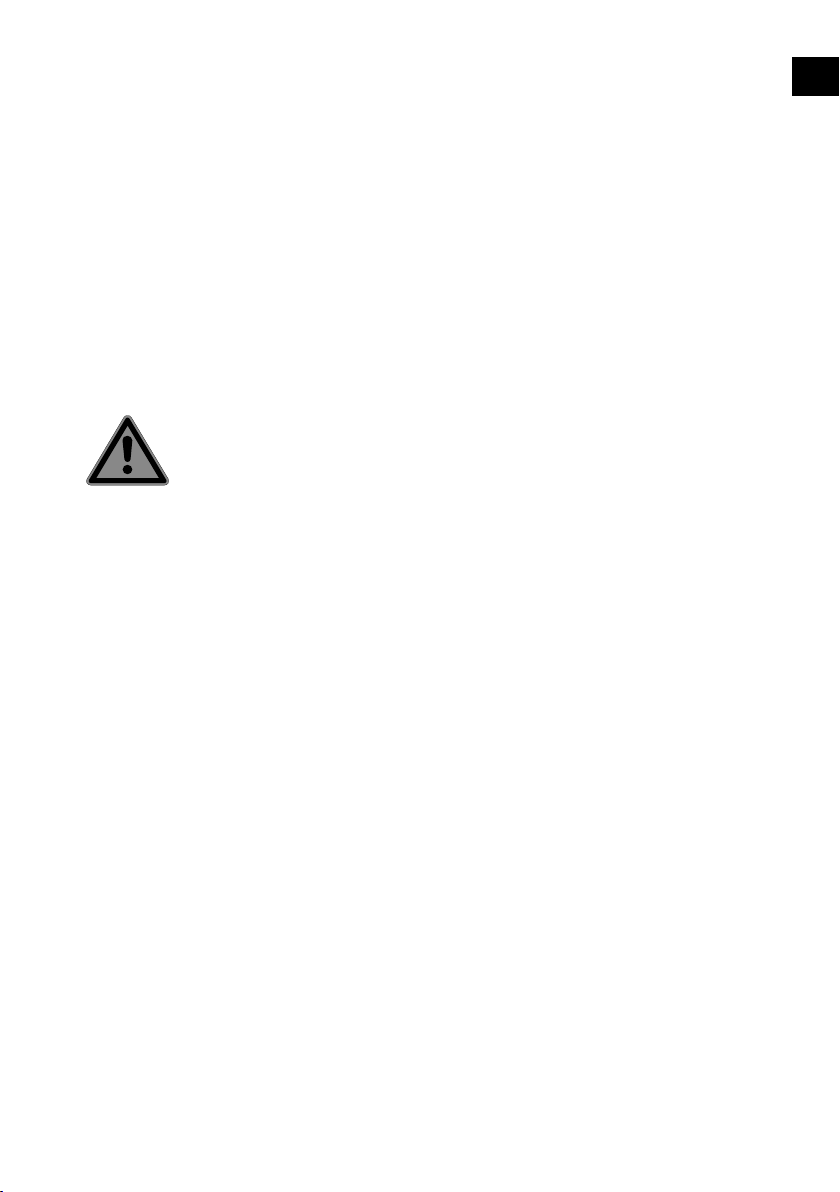
6. Inbetriebnahme
Lesen Sie vor der Inbetriebnahme bitte unbedingt das Kapitel „Sicherheitshinweise“.
6.1. Auspacken
• Wählen Sie vor dem Auspacken einen geeigneten Platz zum Aufstellen.
• Öffnen Sie den Karton sehr vorsichtig, um eine mögliche Beschädigung des Ge-
rätes zu verhindern. Dies kann passieren, wenn zum Öffnen ein Messer mit einer
langen Klinge verwendet wird.
• Entfernen Sie das Verpackungsmaterial vollständig.
• In der Verpackung befinden sich verschiedene Kleinteile (Batterien, u. a.). Halten
Sie diese von Kindern fern, es besteht Verschluckgefahr.
• Bewahren Sie das Verpackungsmaterial bitte gut auf und benutzen Sie aus-
schließlich dieses, um den Fernseher zu transportieren.
GEFAHR!
Erstickungsgefahr!
Verpackungsfolien können verschluckt oder unsachgemäß benutzt werden, daher besteht Erstickungsgefahr!
Halten Sie das Verpackungsmaterial, wie z.B. Folien
oder Plastikbeutel von Kindern fern.
DE
FR
IT
NL
EN
23
Page 24
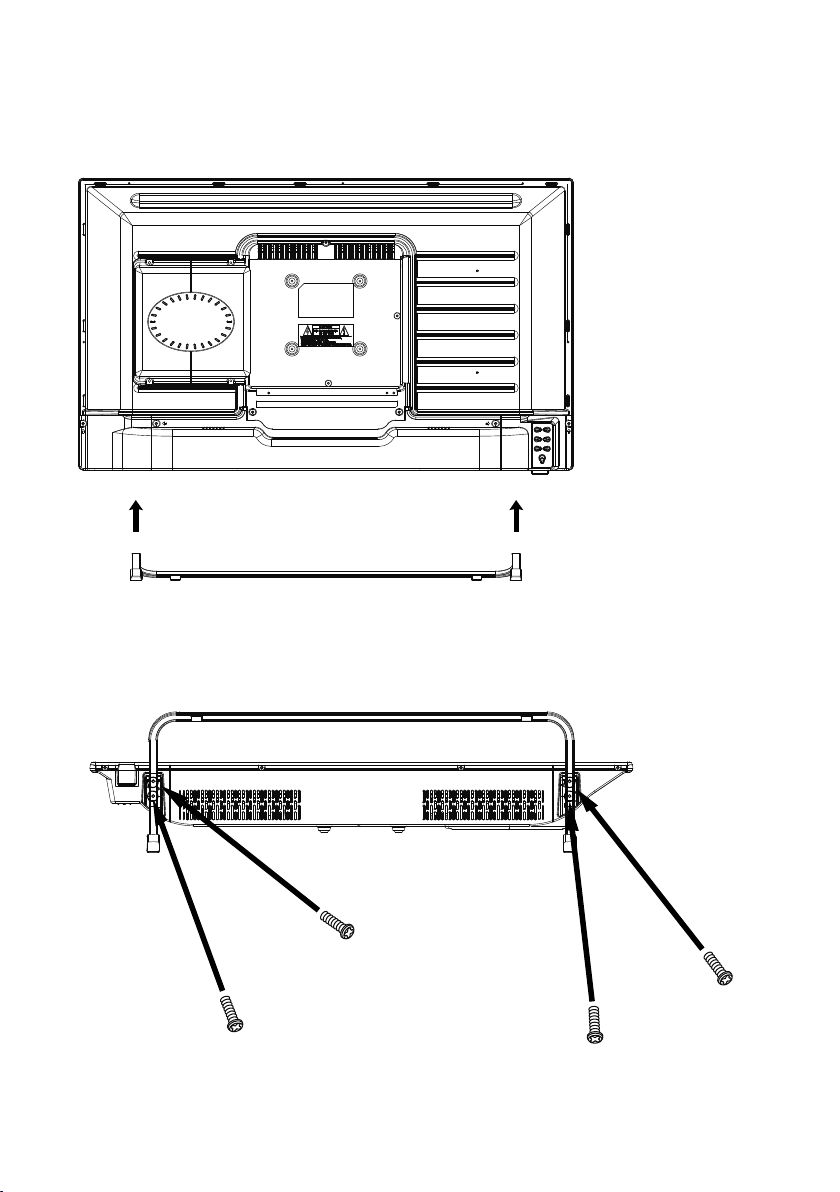
6.2. Montage
Befestigen Sie den Fuß wie in der Zeichnung abgebildet. Führen Sie diesen Schritt
vor dem Anschluss des LCD-TVs durch.
MD31391 / MD31392 / MD31393:
24
4 x ST4 x 12
Page 25
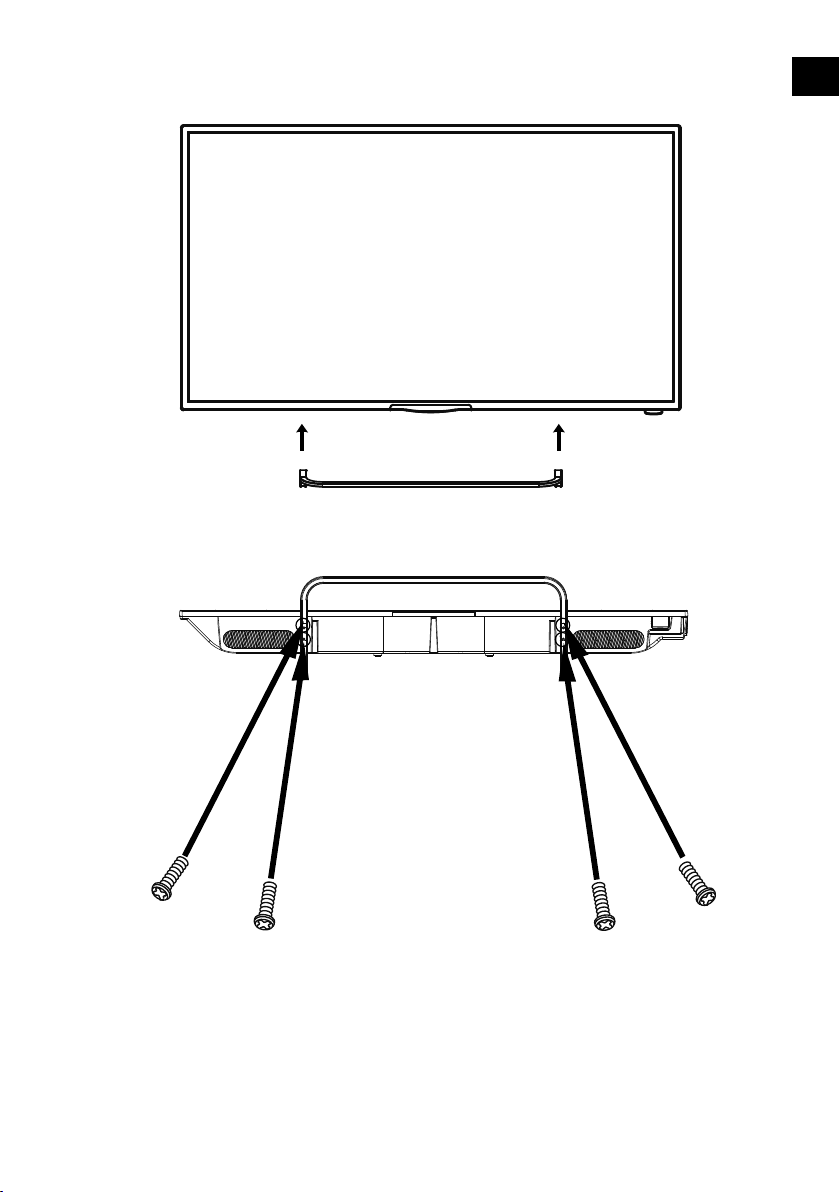
MD31394:
DE
FR
IT
NL
EN
4 x ST4 x 18
25
Page 26
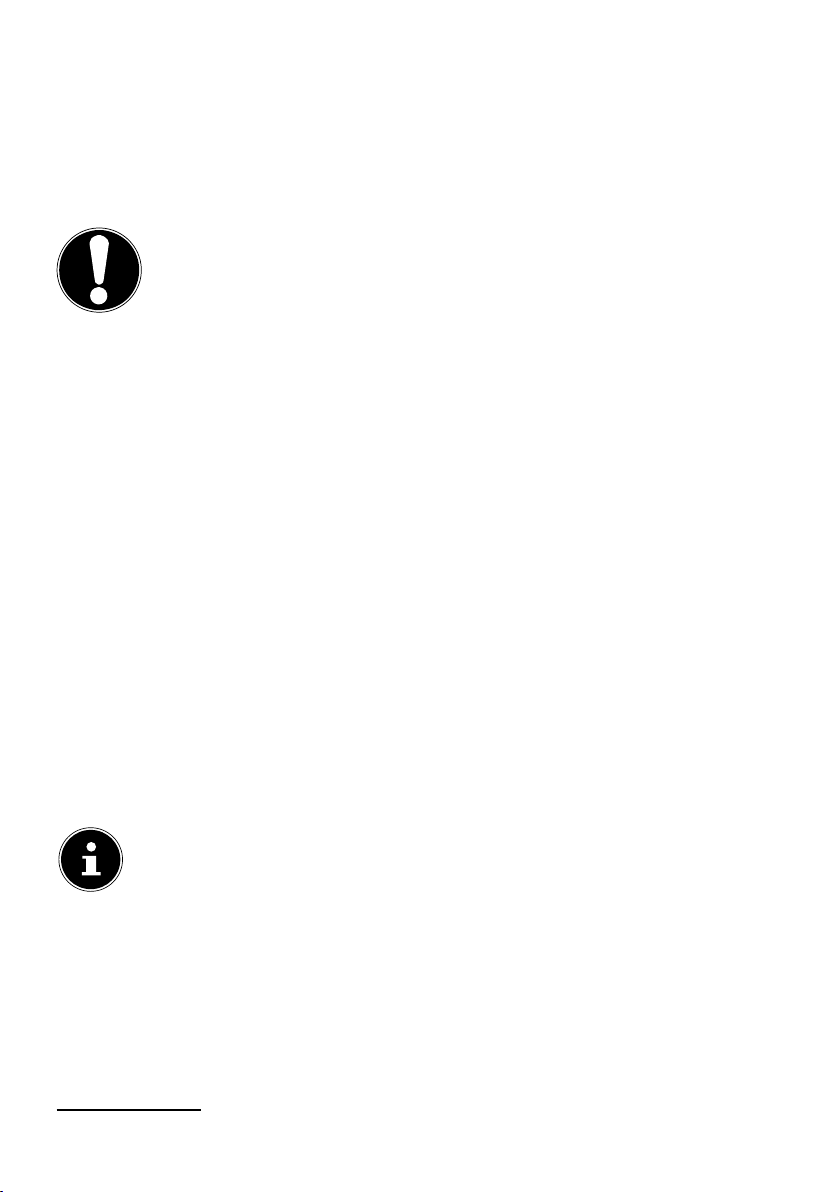
6.3. Batterien in die Fernbedienung einlegen
Entfernen Sie die Batteriefachabdeckung auf der Rückseite der Fernbedienung.
Legen Sie zwei Batterien vom Typ LR03 / AAA / 1,5V in das Batteriefach der Fern-
bedienung ein. Beachten Sie dabei die Polung der Batterien (im Batteriefachboden markiert).
Schließen Sie das Batteriefach.
HINWEIS!
Beschädigungsgefahr!
Die Fernbedienung könnte durch auslaufende Batterien beschädigt werden, wenn Sie sie längere Zeit nicht
benutzen!
Nehmen Sie die Batterien aus der Fernbedienung he-
raus, wenn das Gerät längere Zeit nicht benutzt wird.
6.4. Antenne anschließen
Ihr LCD-TV unterstützt unterschiedliche Antennensignale. An den Anschluss mit der
Bezeichnung RF können Sie folgende Bildsignale einspeisen:
• über Analog Kabel / eine Analoge Hausantenne,
• über eine DVB-T/DVB-T21 Antenne oder
• über einen DVB-C1 Anschluss
Stecken Sie ein Antennenkabel entweder von der Hausantenne / vom analogen
Kabelanschluss, von der DVB-T Antenne oder vom DVB-C Anschluss in den Antennenanschluss am LCD-TV.
An den Anschluss mit der Bezeichnung LNB IN haben Sie zusätzlich noch die
Möglichkeit eine digitale Satellitenanlage anzuschließen.
Schrauben Sie den F-Stecker eines Koaxialantennenkabels an den Anschluss am
LCD-TV fest.
Um verschlüsselte/kostenpflichtige Programme empfangen zu können,
ist der Einsatz einer entsprechenden Karte erforderlich. Setzen Sie dazu
ein CAM-Modul (im Fachhandel erhältlich) in den dafür vorgesehenen
Schacht an der linken Geräteseite ein (COMMON INTERFACE). In
das CAM-Modul stecken Sie anschließend die Karte Ihres Anbieters.
1
Dieser Service muss in Ihrer Region verfügbar sein
26
Page 27
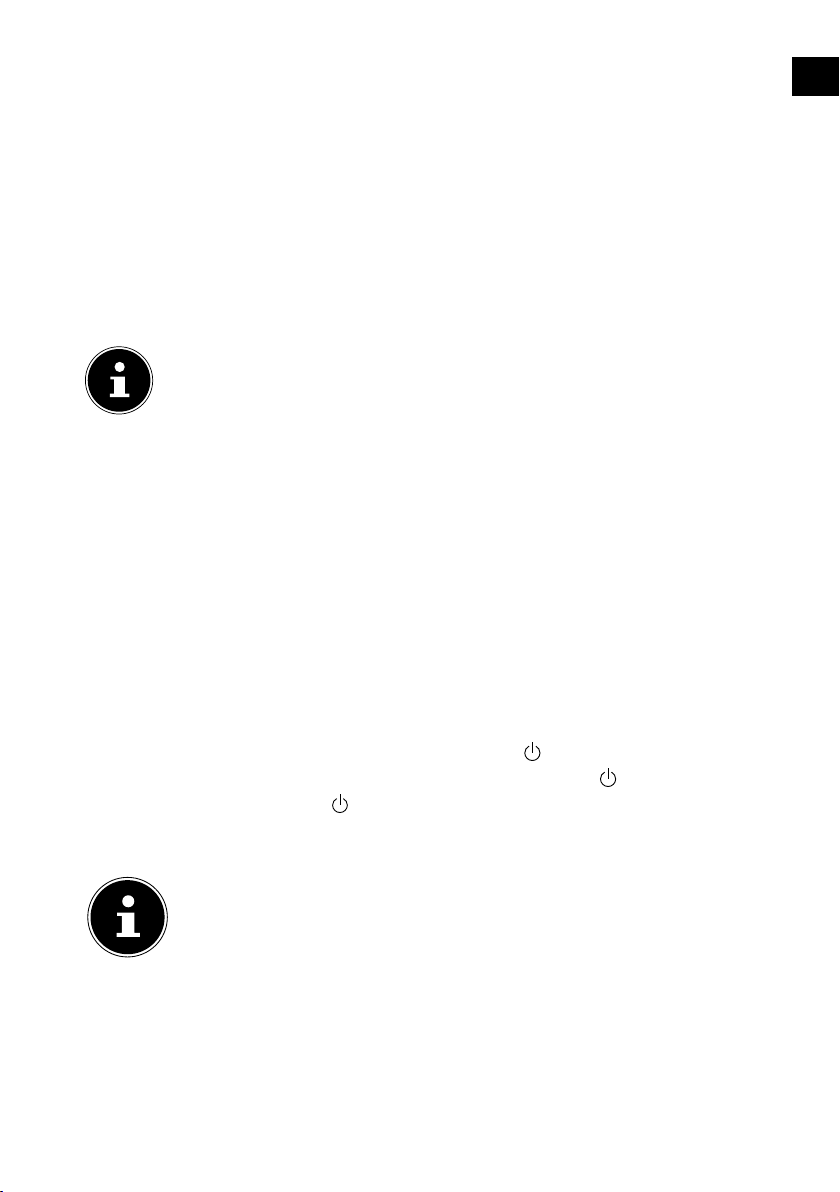
6.5. Common Interface
Wenn Sie kostenpflichtige Kanäle anschauen möchten, müssen Sie sich zuvor bei einem entsprechenden Anbieter anmelden. Nach der Anmeldung erhalten Sie von Ihrem Anbieter ein Conditional Access Module (CAM-Modul) und eine spezielle Karte.
Hinweise zu den Einstellungen finden Sie in der mit dem Modul gelieferten Dokumentation.
Installieren Sie die CI-Komponenten auf folgende Weise in Ihrem Fernsehgerät:
Setzen Sie zunächst das CAM-Modul in den Steckplatz an der Seite des LCD-TVs
ein. Anschließend stecken Sie die Karte ein.
Verbinden Sie das Fernsehgerät mit der Stromversorgung, schalten Sie es ein
und warten Sie einen Moment, bis die Karte erkannt wird.
Beachten Sie, dass Sie das CI Modul nur einsetzen oder herausnehmen
dürfen, wenn sich das Gerät im STANDBY-Modus befindet oder vom
Stromnetz getrennt ist.
Das CAM-Modul muss richtig herum eingesetzt werden; falsch herum lässt
es sich nicht einschieben. CAM-Modul oder Fernsehgerät können beschädigt werden, falls Sie versuchen, das CAM-Modul mit Gewalt einzuschieben.
6.6. Stromversorgung anschließen
Verbinden Sie den Netzstecker am Gerät mit einer gut erreichbaren Netzsteck-
dose 220 - 240 V ~ 50 Hz.
6.7. LCD-TV ein- und ausschalten
Das Gerät befindet sich im Standby-Betrieb, sobald sie den Netzstecker mit der
Netzsteckdose verbunden haben.
Um das Gerät einzuschalten, drücken Sie
− an der Fernbedienung: die Standby/Ein-Taste ;
− am Gerät: die Taste STANDBY / Multifunktionstaster .
Mit der Standby/Ein-Taste der Fernbedienung schalten Sie das Gerät wieder in
den Standby-Modus. Das Gerät wird zwar ausgeschaltet, aber es wird weiterhin
Strom verbraucht.
Bei fehlendem Eingangssignal schaltet das Gerät nach fünf Minuten automatisch in den Standby-Modus. Auf dem Bildschirm wird bis dahin
ein Countdown-Timer eingeblendet. Diese Funktion steht nicht bei allen
Quellen zur Verfügung.
DE
FR
IT
NL
EN
27
Page 28

6.8. Sendersuche nach dem ersten Einschalten
Wenn Sie Ihr Gerät zum ersten Mal einschalten, werden Sie durch die ERSTINSTALLA
TION geführt.
Erstinstallation
OSD Sprache
Land
OK
Automatische Suche
Deutsch
Deutschland
Menüpunkt Einstellung
OSD SPRACHE
Wählen Sie mit den Richtungstasten die OSD Sprache aus.
LAND Wählen Sie mit den Richtungstasten das Land aus.
Nachdem Sie alle Einstellungen vorgenommen haben, drücken Sie OK.
6.8.1. Kabel und Antenne
Sendersuche
Empfangsart
Digital Typ
Scantyp
Netzwerk ID
Frequenz
Symbol Rate
LCN Sendersortierung
MENU
Zurück
DTV
DVB-C
Netzwerksuche
Auto
Auto
Auto
Ein
OK
Start
Menüpunkt Einstellung
EMPFANGSART
DIGITAL TYP
SCANTYP
(nur im Modus DVB-C)
28
Wählen Sie mit den Richtungstasten die Empfangsart:
• ATV+DTV (Suche nach analogen und digitalen
TV Kanälen);
• AT V (Suche nach analogen TV Kanälen);
• DTV (Suche nach digitalen TV Kanälen)
Wählen Sie mit den Richtungstasten die Anschluss-
art (DVBT, DVBC oder SATELLIT).
Suchmodus einstellen. Belassen Sie diese Einstellung auf NETZWERKSUCHE oder VOLL, wenn sie
keine speziellen Einstellungen vornehmen wollen.
Page 29

Menüpunkt Einstellung
NETZWERK ID
(nur im Modus DVB-C)
Netzwerk ID einstellen. Standardeinstellung ist
AUTO.
DE
FR
FREQUENZ
(nur im Modus DVB-C)
Frequenz einstellen. Standardeinstellung ist
AUTO.
Nur aktiv, wenn im Suchmodus der Eintrag NETZ
WERKSUCHE gewählt ist.
SYMBOLRATE
Symbolrate einstellen.
(nur im Modus DVB-C)
LCN
SENDERSORTIERUNG
Logical Channel Numbering: Wählen Sie die Einstellung EIN, wenn die Sender anhand einer voreingestellten Senderliste sortiert werden sollen
(sofern vom Programmanbieter verfügbar)
Nachdem Sie alle Einstellungen vorgenommen haben, drücken Sie OK. Der
Sendersuchlauf startet daraufhin.
6.8.2. Satellit
Sendersuche
Empfangsart
Digital Typ
Satellit
Suchmodus
Sender Typ
Service Typ
Presetliste laden
Satellit Konfiguration
MENU
Zurück
DTV
Satellit
01 HOTBIRD 6,7A,8
Netzwerk
Frei+Verschlüsselt
Alle
OK
OK
OK
Start
IT
NL
EN
Menüpunkt Einstellung
EMPFANGSART Im Satellitenmodus können hier keine Einstellun-
gen vorgenommen werden.
DIGITAL TYP
Wählen Sie mit den Richtungstasten die Anschlussart (DVBT, DVBC oder SATELLIT).
SATELLIT Wählen Sie den Satellit aus, über den der Suchlauf
gestartet werden soll.
29
Page 30

Menüpunkt Einstellung
SUCHMODUS Suchmodus einstellen.
STANDARD: Ein Suchlauf für den gewählten Satel-
liten wird anhand der für diesen Satelliten gespeicherten Transponderliste durchgeführt. Dies benötigt etwas Zeit.
NETZWERKSUCHE: Netzwerksuche aktivieren/
deaktivieren.
BLINDSUCHE: Eine vollständige Suche des gewählten Satelliten wird durchgeführt. Hierbei
werden auch neue Transponder berücksichtigt,
die nicht in der Transponderliste enthalten sind.
Bei der Blindsuche werden zwei Suchdurchläufe
durchgeführt. Im ersten werden die Transponder
des Satelliten ermittelt, im zweiten die Sender gesucht. Die Blindsuche benötigt die meiste Zeit.
SENDER TYP Legen Sie fest, nach welchen Kanälen Sie Suchen
wollen: FREI (freie Kanäle), VERSCHLÜSSELT (ver-
schlüsselte Kanäle) oder FREI+VERSCHLÜSSELT
(freie und verschlüsselte Kanäle).
SERVICE TYP Kanal Type wählen.
DTV: Suche nach digitalen TV-Sendern.
RADIO: Suche nach digitalen Radiosendern.
ALLE: Suche nach digitalen TV- und Radiosendern.
PRESETLISTE LADEN Die vorinstallierte Senderliste für den Satelliten As-
tra 19.2E wird geladen. Dieser Suchmodus benötigt die geringste Zeit. Wählen Sie JA aus, um die
Senderliste zu laden. Wählen Sie NEIN, um den
Sendersuchlauf zu starten.
SATELLIT
KONFIGURATION
Nachdem Sie alle Einstellungen vorgenommen haben, drücken Sie OK. Der
Sendersuchlauf startet daraufhin.
30
Hier können Sie die gleichen Einstellungen vornehmen wie im Menü KANAL > SATELLIT KON
FIGURATION.
Page 31

Suchlauf
TV : 0 Programm(e)
DTV : 0 Programm(e)
Radio : 0 Programm(e)
Daten : 0 Programm(e)
10892 MHz ASTRA 1H,1KR,1...
DE
FR
IT
NL
Beenden mit MENU-Taste
Der Reihe nach wird nun nach den unterschiedlichen Sendungstypen gesucht. Warten Sie das Ende ab. Mit der Taste MENU können Sie die Suche vorzeitig abbrechen.
Die hier beschriebene Erstinstallation entspricht der Option ERSTINS
TALLATION im Menü OPTIONEN.
EN
31
Page 32

7. Multimedia-Anschlüsse
7.1. Verwendung der Multimedia-Anschlüsse
HINWEIS!
Beschädigungsgefahr!
Fehlbedienung kann zu Beschädigung der verwendeten Geräte führen.
Lesen Sie vor der Verkabelung und Inbetriebnahme
unbedingt auch die Gebrauchsanleitungen der anzuschließenden Geräte.
HINWEIS!
Beschädigungsgefahr!
Wenn Stecker und Buchsen falsch zusammengeführt
werden, kann es zu Beschädigungen an den Kontakten
kommen.
Achten Sie darauf, dass Stecker und entsprechende
Buchsen genau zusammen passen, um eine Beschädigung der Kontakte zu vermeiden. Durch die Anordnung der Kontakte passen manche Stecker nur in
einer Position in die Buchse.
7.1.1. Scart
Der Scart-Anschluss vereinfacht die Verbindung von verschiedenen Videogeräten,
da hier Bild- und Tonsignale in einem, mehrpoligen Stecker geführt werden. Verwenden Sie hierfür ein handelsübliches Scart-Kabel.
Verbinden Sie Scart-Ein- und Ausgang der verwendeten Geräte mit einem Scart-
Kabel.
7.1.2. AV
Die AV-Übertragung (Composite) funktioniert über drei Cinch-Anschlüsse, wobei einer das Videosignal (gelb) und zwei das Stereo-Audiosignal (rot/weiß) übertragen.
Verwenden Sie hierfür ein handelsübliches AV-Kabel.
Verbinden Sie AV-Ein- und Ausgänge der Geräte mit einem AV-Kabel.
Sollten eingebundene Geräte über AV-Anschlüsse auf Miniklinke verfügen, ver-
wenden Sie bitte einen entsprechenden AV-Adapter (3x Cinch > Miniklinke) (optional).
32
Page 33

7.1.3. YPbPr
Die YPbPr-Übertragung (Component) funktioniert über fünf Cinch-Anschlüsse, wobei hier drei Buchsen das Videosignal (rot/blau/grün) und die übrigen zwei Buchsen
das Stereo-Audiosignal (rot/weiß) übertragen. Verwenden Sie hierfür ein handelsübliches YPbPr-Kabel.
Verbinden Sie YPbPr-Ein- und Ausgänge der verwendeten Geräte mit einem
YPbPr-Kabel.
Sollten eingebundene Geräte über YPbPr-Anschlüsse auf Miniklinke verfügen,
verwenden Sie bitte einen entsprechenden YPbPr-Adapter (5x Cinch > Miniklinke) (optional).
7.1.4. HDMI
HDMI (High Definition Multimedia Interface) ist eine Schnittstelle für digitale Bildund Tonübertragung. Sie ist die qualitativ beste Übertragungsart und kann ab Version 2.0 auch Ultra HD-Auflösung wiedergeben. Verwenden Sie hierfür handelsübliche HDMI-Kabel:
Verbinden Sie die entsprechenden HDMI-Anschlüsse der verwendeten Geräte
mit einem HDMI-Kabel.
7.1.5. HDMI ARC
Wenn Sie ein TV-Gerät als Signalempfänger UND Signalquelle (zur Übertragung des
Tonsignals an einen Audio-Receiver) verwenden wollen, sollten Sie einen HDMI-Anschluss mit Audio Return Channel (ARC) verwenden. Die HDMI-Verbindung zum TVGerät funktioniert dann in beide Richtungen. Es können von einem Videogerät Bildund Tonsignale empfangen und zusätzlich das Tonsignal des TV-Geräts über den
Audio Return Channel an den Audio Receiver gesendet werden.
Verbinden Sie das Videogerät (z.B. BluRay-Player) über HDMI mit dem Audio Re-
ceiver.
Verbinden Sie den Audio Receiver über HDMI/ARC mit dem TV-Gerät.
Achten Sie darauf, dass die Lautsprechersteuerung des TV-Geräts auf den exter-
nen Verstärker geroutet ist.
DE
FR
IT
NL
EN
7.1.6. HDMI CEC
Wenn Sie verschiedene Geräte über CEC-fähige HDMI-Anschlüsse miteinander verbinden, können Sie gewisse Funktionen des gesamte HDMI-Netzwerks mit einer
Fernbedienung steuern (z.B. Standby- oder Record-Funktionen):
Verbinden Sie alle Geräte über CEC-fähige HDMI-Anschlüsse mit HDMI-Kabeln.
Achten Sie darauf, dass die CEC-Funktionen für alle Anschlüsse aktiviert sind und
alle Geräte entsprechend eingebunden werden.
33
Page 34

7.1.7. USB
Über einen USB-Anschluss können Sie Speichermedien wie USB-Sticks oder externe
Festplatten anschließen und auslesen. Verwenden Sie hierfür ein passendes USB-Kabel. Falls ein entsprechendes USB-Kabel im Lieferumfang enthalten ist, verwenden
Sie bitte dieses (z.B. bei Festplatten).
Verbinden Sie die entsprechenden USB-Anschlüsse der Geräte mit einem pas-
senden USB-Kabel. Verwenden Sie nach Möglichkeit kein USB-Verlängerungskabel, da es hier, abhängig von der Spannung, zu Problemen führen könnte.
7.1.8. SPDIF
SPDIF (Sony®/Phillips Digital Interface) ist eine Schnittstelle zur Übertragung von digitalen Stereo- oder Mehrkanal-Audiosignalen zwischen verschiedenen Geräten.
Für gewöhnlich wird das digitale Audiosignal über einen koaxialen (Cinch) oder einen optischen Anschluss ausgegeben. Verwenden Sie hierfür ein entsprechendes,
handelsübliches Kabel.
Verbinden Sie die SPDIF-Anschlüsse der verwendeten Geräte mit einem entspre-
chenden SPDIF-Kabel.
7.1.9. VGA (PC)
Über den VGA-Anschluss können Sie einen PC mit einem Monitor/TV-Gerät verbinden, um das Bildsignal zu übertragen. Verwenden Sie hierfür ein handelsübliches
VGA-Kabel.
Verbinden Sie die VGA-Anschlüsse der verwendeten Geräte mit einem VGA-Ka-
bel.
7.1.10. VGA Audio
Wenn Sie über den VGA-Anschluss einen PC mit einem Monitor/TV-Gerät verbunden haben, ermöglicht der VGA Audio-Anschluss zusätzlich die Tonübertragung.
Verwenden Sie hierfür ein handelsübliches Stereo-Miniklinkenkabel.
Verbinden Sie die VGA Audio-Anschlüsse der verwendeten Geräte mit einem
Stereo-Miniklinkenkabel.
7.1.11. LAN
Sie haben die Möglichkeit, das Gerät über den LAN-Anschluss ans Internet anzuschließen und somit Online-Inhalte (z.B. Streaming-Dienste) über das Gerät in Anspruch zu nehmen.
Verbinden Sie die LAN-Anschlüsse der verwendeten Geräte mit einem Netz-
werkkabel (Ethernet-Kabel).
Nehmen Sie alle notwendigen Netzwerkeinstellung an den Geräten vor.
34
Page 35

7.1.12. Kopfhöreranschschluss (Headphones Out)
Der Kopfhöreranschschluss dient zum Anschluss eines Kopfhörers mit Stereo-Miniklinkenanschluss.
Verbinden Sie den Kopfhörer mit der Stereo-Miniklinkenbuchse des Geräts. Bei
manchen Geräten werden daraufhin die Lautsprecher stummgeschaltet.
Andernfalls sollten Sie alle notwendigen Einstellungen im Tonmenü vornehmen,
um Lautsprecher- und Kopfhörersignal aufeinander abzustimmen.
DE
FR
IT
NL
WARNUNG!
Gefahr von Hörschäden!
Um eine mögliche Schädigung des Hörsinns zu verhindern, vermeiden Sie das Hören bei großer Lautstärke
über lange Zeiträume.
Stellen Sie die Lautstärke vor der Wiedergabe auf
den niedrigsten Wert ein.
Starten Sie die Wiedergabe und erhöhen Sie die
Lautstärke auf den Pegel, der für Sie angenehm ist.
EN
35
Page 36

8. Bedienung
8.1. Programmauswahl
Um ein Programm auszuwählen, drücken Sie entweder eine der Tasten CH+/
(am Gerät) oder P+/ (an der Fernbedienung) oder wählen Sie das Programm
über eine Zifferntaste direkt an.
Für eine zwei- oder dreistellige Nummer geben direkt die Ziffern hintereinander
ein.
Mit der Taste
8.2. Toneinstellungen
Mit den Lautstärketasten (an der Fernbedienung) oder VOL+/ (am Ge-
rät) erhöhen oder verringern Sie die Lautstärke.
Um den Ton ganz aus- und wieder einzuschalten, drücken Sie die Taste
Stummschaltung.
Mit der Taste AUDIO wählen Sie die verfügbaren Audio Sprachen (Ton Kanä-
le) aus. Sofern die aktuelle Sendung den DUAL-Modus unterstützt (z.B. bei zweisprachigen Sendungen), können Sie den DUAL- Modus auswählen.
Mit der Taste S.MODE wählen Sie zwischen den Tonmodus: STANDARD, MU
SIK, FILM, SPORT, PERSÖNLICH. Die Einstellung PERSÖNLICH wird im Menü
TON > TON PROFIL definiert.
8.3. Bildeinstellungen
Mit der Taste P.MODE wählen Sie zwischen den Bildmodi: DYNAMISCH,
STANDARD, MILD, PERSÖNLICH. Die Einstellung PERSÖNLICH wird im Menü
BILD > BILDEINSTELLUNG definiert.
Abhängig von der Sendung werden Bilder im Format 4:3 oder 16:9 übertragen.
Mit der Taste SIZE können Sie das Bildformat anpassen:
AUTOMATISCH (nicht bei ATV verfügbar)
Das wiedergegebene Format wird automatisch auf das Eingangssignal eingestellt.
4:3
Zur unverzerrten Darstellung eines Bildes im
4:3-Format.
wählen Sie das zuletzt wiedergegebene Programm.
16:9
Zur unverzerrten Darstellung eines Bildes im
16:9-Format.
36
Page 37

ZOOM 1
Das Bild wird in Stufe 1 in
alle Richtungen vergrößert
dargestellt.
ZOOM 2
Das Bild wird in Stufe 2
weiter vergrößert dargestellt.
1:1 (nur bei HDMI): Das
Bild wird Pixelgenau dargestellt.
Diese Einstellung der Bildformate können Sie auch im Menü OPTIONEN > BILD
FORMAT ändern.
Bitte beachten Sie, dass je nach eingestellter Bildquelle nicht alle Bildformate zur Verfügung stehen.
8.4. Programminformationen anzeigen lassen
Drücken Sie die Taste INFO, um sich Informationen zum aktuellen Programm
anzuzeigen.
Mit den Richtungstasten können Sie durch die Programminformation scrol-
len.
DE
FR
IT
NL
EN
8.5. Favoritenlisten öff nen
Im Menü KANAL > PROGRAMME BEARBEITEN können Sie einzelne Programme
in eine Favoritenliste aufnehmen.
Öffnen Sie das Menü mit der Taste MENU.
Wählen Sie im Menüpunkt KANAL den Eintrag PROGRAMME BEARBEITEN
und bestätigen Sie mit OK.
Wählen Sie mit den Richtungstasten den gewünschten Kanal und drücken
Sie die Taste FAV, um ihn in die Favoritenliste aufzunehmen.
Drücken Sie anschließend die Taste EXIT (oder mehrfach die Taste MENU),
um das Menü zu verlassen.
Wenn Sie bei laufendem Betrieb nun die Taste FAV drücken, öffnet sich die Fa-
voritenliste, in der die zuvor ausgewählten Kanäle angezeigt werden.
37
Page 38

Favoritenliste
Auswahl
DTV
T
DTV
T
DTV
T
DTV
T
DTV
T
01 ----
04 ----
05 ----
07 ----
21 ----
CH+/CH-
Seite Auf / Ab
1/1
OK
Wählen Sie mit den Richtungstasten ein Programm aus und öffnen Sie es
mit OK.
Mit den Tasten P+/P kann die Favoritenliste in 10er Schritten bewegt werden.
8.6. Quelle wählen
Mit der Taste SOURCE (an der Fernbedienung oder am Gerät) rufen Sie die Lis-
te der Quellen auf.
SATELLIT: Digitales Satellitensignal
DTV:
AT V: Analoger TV-Betrieb (analoger Kabelanschluss)
AV: Audio-/Video-Eingang an der Seite des Gerätes mittels Adap-
PC: Gerät am PC-Eingang
SCART: Gerät an der SCART-Buchse
COMPONENT: Gerät am YPBPR-Eingang mittels Adapter (YUV)
HDMI1: HDMI-Eingang
HDMI2: HDMI-Eingang
HDMI3: HDMI-Eingang
MEDIA: Mediaplayer
Digitaler TV-Betrieb (Digitaler Kabelanschluss, DVB-T, DVB-T2 HD)
ter (AV)
Über die Richtungstasten gehen Sie zur gewünschten Quelle.
Bestätigen Sie Ihre Wahl mit der Taste OK.
38
Page 39

9. Videotext
Videotext ist ein kostenloser Service, der von den meisten Fernsehstationen ausgestrahlt wird und aktuelle Informationen bezüglich Nachrichten, Wetter, Fernsehprogrammen, Aktienkursen, Untertiteln und anderen Themen bietet.
9.1. Die Bedienung des Videotexts
Zur Bedienung des Videotexts verfügt Ihre Fernbedienung spezielle Videotext-Tasten.
Wählen Sie ein Fernsehprogramm, das Videotext ausstrahlt.
Drücken Sie die Taste einmal, um die Basis-/Indexseite des Videotexts anzuzei-
gen.
Drücken Sie die Taste erneut, um den Teletext transparent darzustellen (das
Fernsehbild erscheint im Hintergrund).
Drücken Sie die Taste erneut, um wieder in den TV-Modus zu wechseln.
9.2. Seiten anwählen
Geben Sie die gewünschte Videotextseite als dreistellige Nummer direkt mit den
Zifferntasten ein.
Die gewählte Seitenzahl wird in der linken oberen Ecke des Bildschirms ange-
zeigt. Der Videotextzähler sucht solange, bis die gewählte Seitennummer gefun-
den ist.
Mit den Richtungstasten blättern Sie vor und zurück durch die Videotext-
seiten.
DE
FR
IT
NL
EN
9.2.1. Farbtasten
Wenn am unteren Bildrand farbige Felder oder Texteinträge eingeblendet sind, können Sie diese Inhalte durch Drücken der entsprechenden Farbtasten ROT [PRO-
GRAM], GRÜN [INTRO], GELB [REPEAT] und BLAU [A-B] direkt anwählen.
9.2.2. SUB.T ( )
Manche Videotextseiten beinhalten Unterseiten. Am unteren Bildrand wird z. B. 1/3
angezeigt. Die Unterseiten werden im Abstand von ca. einer halben Minute nacheinander eingeblendet. Sie können die Unterseiten auch selbst aufrufen, indem Sie
die Taste drücken. Über die Richtungstasten können Sie durch die Unterseiten blättern.
39
Page 40

9.3. Nützliche Videotext-Eigenschaften
9.3.1. INDEX
Mit der Taste INDEX wählen Sie die Hauptseite des Videotextes aus.
9.3.2. REVEAL
Um verborgene Information, wie z. B. die Lösungen von Rätseln, Puzzle oder
Quiz anzuzeigen, drücken Sie einmal auf die Taste REVEAL.
Nochmaliges Drücken der Taste REVEAL verbirgt die Antworten wieder.
9.3.3. SIZE
Diese Funktion zeigt die Videotextinformation in doppelter Größe an.
Drücken Sie die Taste SIZE, um die obere Hälfte der Seite zu vergrößern.
Drücken Sie erneut die Taste SIZE, um die untere Hälfte der Seite vergrößert an-
zuzeigen.
Nochmaliges Drücken der Taste SIZE zeigt den Videotext wieder in normaler
Größe.
40
Page 41

10. Menüführung
Drücken Sie die Taste MENU, um das OSD zu aktivieren. Am unteren Rand wer-
den die jeweils möglichen Einstellungen angezeigt.
Mit den Richtungstasten wählen Sie die Optionen aus dem Hauptmenü.
Mit den Richtungstasten wählen Sie die Optionen aus einem Menü.
Mit der Richtungstaste öffnen Sie ein Untermenü (nicht in jedem Menü vor-
handen).
Mit den Richtungstasten stellen Sie einen gewünschten Wert ein oder
treffen eine andere Auswahl.
Mit der Taste MENU kommen Sie ins vorige Menü zurück.
Mit der Taste EXIT schließen Sie das Menü.
Bitte beachten Sie, dass sich das Menü automatisch schließt, wenn keine Taste gedrückt wird.
Folgende Hauptmenüs können Sie wählen
• Menü KANAL
• Menü BILD
• Menü TON
• Menü ZEIT
• Menü SPERREN
• Menü OPTIONEN
Aufgrund möglicher technischer Änderungen können die hier beschriebenen Menüs von denen auf Ihrem Bildschirm abweichen. Je nach gewählter
Quelle, stehen nicht alle Menüs zur Verfügung.
DE
FR
IT
NL
EN
41
Page 42

10.1. Menü Kanal
KANAL
Automatische Suche
Programme bearbeiten
Signalinformation
CI-Informationen
Satellit Konfiguration
MENU
Bewegen
Zurück
EXIT
Verlassen
Menüpunkt Einstellung
AUTOMATISCHE SU
CHE
Sollten Sie als Quelle DTV gewählt haben (DVB-T oder
DVB-C), stehen folgende Einstellmöglichkeiten zur Verfügung:
LAND Wählen Sie das gewünschte Land für den
Sendersuchlauf.
EMP
FANGSART
Wählen Sie mit den Richtungstasten die
Empfangsart:
• ATV+DTV (Suche nach analogen und
digitalen TV Kanälen);
• AT V (Suche nach analogen TV Kanä-
len);
• DTV (Suche nach digitalen TV Kanälen)
DIGITAL
TYP
SCANTYPE
(nur im Modus DVB-C)
Wählen Sie mit den Richtungstasten die
Anschlussart (DVBT oder DVBC).
Suchmodus einstellen. Belassen Sie diese
Einstellung auf NETZWERKSUCHE oder
VOLL, wenn sie keine speziellen Einstellungen vornehmen wollen.
NETZ
WERK ID
Netzwerk ID einstellen. Standardeinstellung ist AUTO.
(nur im Modus DVB-C)
OK
OK
OK
OK
OK
OK
Auswahl
42
Page 43

FREQUENZ
(nur im Modus DVB-C)
SYMBOL
RATE
(nur im Modus DVB-C)
LCN SEN
DERSOR
TIERUNG
Nachdem Sie alle Einstellungen vorgenommen haben,
drücken Sie OK. Der Sendersuchlauf startet daraufhin
Sollten Sie als Quelle SATELLIT gewählt haben, stehen
folgende Einstellmöglichkeiten zur Verfügung:
LAND Wählen Sie das gewünschte Land für den
SATELLIT Wählen Sie den Satellit aus, über den der
SUCHMO
DUS
Frequenz einstellen. Standardeinstellung
ist AUTO.
Nur aktiv, wenn im Suchmodus der Eintrag NETZWERKSUCHE gewählt ist.
Symbolrate einstellen.
Logical Channel Numbering: Wählen Sie
die Einstellung EIN, wenn die Sender anhand einer voreingestellten Senderliste
sortiert werden soll (sofern vom Programmanbieter verfügbar)
Sendersuchlauf.
Suchlauf gestartet werden soll.
Suchmodus einstellen.
STANDARD: Ein Suchlauf für den gewählten Satelliten wird anhand der für diesen
Satelliten gespeicherten Transponderliste
durchgeführt. Dies benötigt etwas Zeit.
NETZWERKSUCHE: Netzwerksuche aktivieren/deaktivieren.
BLINDSUCHE: Eine vollständige Suche
des gewählten Satelliten wird durchgeführt. Hierbei werden auch neue Transponder berücksichtigt, die nicht in der
Transponderliste enthalten sind. Bei der
Blindsuche werden zwei Suchdurchläufe
durchgeführt. Im ersten werden die Transponder des Satelliten ermittelt, im zweiten
die Sender gesucht. Die Blindsuche benötigt die meiste Zeit.
DE
FR
IT
NL
EN
43
Page 44

MANUELLE
ANALOG SUCHE
(nur im ATV- und DTVModus)
SENDER
TYP
SERVICE
TYP
PRESET
LISTE
LADEN
Nachdem Sie alle Einstellungen vorgenommen haben,
drücken Sie OK. Der Sendersuchlauf startet daraufhin
Hier können Sie eine manuelle Programmierung für einzelne analoge Sender durchführen.
AKTUELLER SEN
DER
FARBSYSTEM PAL, SECAM, AUTO.
TONSYSTEM BG, I, DK, L. Für Deutschland ist das
FEINABSTIM
MUNG
SUCHE
Legen Sie fest, nach welchen Kanälen Sie
Suchen wollen: FREI (freie Kanäle), VER
SCHLÜSSELT (verschlüsselte Kanäle) oder
FREI+VERSCHLÜSSELT (freie und ver-
schlüsselte Kanäle).
Kanal Type wählen.
DTV: Suche nach digitalen TV-Sendern.
RADIO: Suche nach digitalen Radiosen-
dern.
ALLE: Suche nach digitalen TV- und Ra-
diosendern.
Die vorinstallierte Senderliste für den Sa-
telliten Astra 19.2E wird geladen. Dieser
Suchmodus benötigt die geringste Zeit.
Wählen Sie JA aus, um die Senderliste zu
laden. Wählen Sie NEIN, um den Sendersuchlauf zu starten.
Wählen Sie die Programmnummer,
für die Sie die Suche durchführen
wollen.
Ton-System BG eingestellt.
Führen Sie mit die Feinabstim-
mung durch
Starten Sie mit den Sender-
suchlauf
44
Page 45

MANUELLE
DVBT SUCHE
(nur bei DVB-T)
MANUELLE
DVBC SUCHE
(nur bei DVB-C)
PROGRAMME
BEARBEITEN
Hier können Sie eine manuelle Programmierung für einzelne Sender im DVB-T Modus durchführen, wenn das
eingespeiste Signal über Antenne kommt.
Diese Option steht nur zur Verfügung, wenn zuvor DTV
als Eingangsquelle gewählt wurde.
VHF / UHF Wählen Sie den zu durchsuchen-
den Kanal. Drücken Sie OK, um
den Suchlauf zu starten. Die Signalqualität wird anhand eines Balkens unterhalb dargestellt.
DTV Anzahl der gefundenen digitalen
TV-Sender wird angezeigt.
RADIO Anzahl der gefundenen digitalen
Radiosender wird angezeigt.
DATEN Anzahl der gefundenen Datenka-
näle wird angezeigt.
Hier können Sie eine manuelle Programmierung für einzelne Sender im DVB-C Modus durchführen, wenn das
eingespeiste Signal über Kabel kommt.
Diese Option steht nur zur Verfügung, wenn zuvor DTV
als Eingangsquelle gewählt wurde.
FREQUENZ
SR Symbolrate einstellen.
QAM TYPE Modulation einstellen.
DTV Anzahl der gefundenen digitalen
RADIO Anzahl der gefundenen digitalen
DATEN Anzahl der gefundenen Datenka-
Hier sehen Sie die aktuell gespeicherten Sender. Für jeden Sender können Sie die nachfolgenden Einstellungen
vornehmen.
Suchfrequenz einstellen mit
oder den Zifferntasten der Fernbedienung
TV-Sender wird angezeigt.
Radiosender wird angezeigt.
näle wird angezeigt.
DE
FR
IT
NL
EN
45
Page 46

LÖSCHEN
Wählen Sie den Sender an, den Sie löschen möchten, und
drücken Sie die rote Taste [PROGRAM]. Der markierte
Sender wird daraufhin gelöscht.
DVB-T/C: Ist die Funktion LCN SENDERSORTIERUNG
eingeschaltet, werden die Programmnummern beim
Senderlöschen mit gelöscht. Um dies zu vermeiden,
schalten sie die Funktion unter AUTOMATISCHE SUCHE
aus.
ÄNDERN (nur bei ATV)
Wählen Sie den Sender an, den Sie umbenennen möch-
ten, und drücken Sie die grüne Taste [INTRO].
Nun können Sie den ersten Buchstaben ändern: Über die
Richtungstasten können Sie im Zeichensatz hoch
und runter scrollen.
Gehen Sie mit der Richtungstaste auf den nächsten
Buchstaben usw.
Am Ende drücken Sie noch einmal die grüne Taste [INT-
RO], um den Namen zu speichern.
BEWEGEN
Wählen Sie den Sender an und drücken Sie die gelbe
Taste [REPEAT]. Verschieben Sie den Sender mit
auf den gewünschten Platz und drücken Sie die gelbe
Taste [REPEAT] ein weiteres Mal. Die anderen Sender
werden entsprechend mit verschoben. Alternativ können
Sie mit den Zifferntasten der Fernbedienung die Programmnummer eingeben, auf die der Sender verschoben werden soll. Drücken Sie im Anschluss die Taste OK.
Daraufhin wird der Sender auf den gewünschten Programmplatz verschoben.
SPRINGEN
Wählen Sie den Sender an, den Sie beim Durchblättern
der Sender über die Tasten P+/- überspringen möchten,
und drücken Sie die blaue Taste [AB].
Der Sender kann weiterhin über die Zifferntasten angewählt werden.
FAV
Um einen Sender in eine Favoritenliste abzuspeichern,
markieren Sie diesen und drücken die Taste FAV. Die
Favoritenlisten rufen Sie über die Tasten der Fernbedienung auf.
46
Page 47

SIGNALINFORMA
TION
CI INFORMATIONEN
CI+
Hier werden die Signalinformationen des eingestellten
Senders angezeigt.
Diese Option steht Ihnen nur im DTV/Satellit Modus zur
Verfügung.
Wenn Sie kostenpflichtige Kanäle anschauen möchten,
müssen Sie sich zuvor bei einem entsprechenden Anbieter anmelden. Nach der Anmeldung erhalten Sie von Ihrem Anbieter ein Conditional Access Module (CA-Modul)
und eine spezielle Karte. Hinweise zu den Einstellungen
finden Sie in der mit dem Modul gelieferten Dokumentation.
Installieren Sie die CI-Komponenten auf folgende Weise
in Ihrem Fernsehgerät:
Schalten Sie das Fernsehgerät aus und ziehen Sie den
Netzstecker.
Setzen Sie zunächst das CI-Modul in den Steckplatz
an der Seite des LCD-TVs ein. Anschließend stecken
Sie die Karte ein.
Beachten Sie, dass Sie das CI Modul nur einsetzen oder herausnehmen dürfen, wenn das Gerät vom Stromnetz getrennt ist.
HINWEIS!
Beschädigungsgefahr!
CI-Modul oder Fernsehgerät können beschädigt werden, falls Sie
versuchen, das CI-Modul mit Gewalt
einzuschieben.
Das CI-Modul muss richtig he-
rum eingesetzt werden; falsch
herum lässt es sich nicht einschieben.
Verbinden Sie das Fernsehgerät mit der Stromversor-
gung, schalten Sie es ein und warten Sie einen Moment, bis die Karte erkannt wird.
Bei manchen CAM-Modulen sind zusätzlich einige
Einrichtungsschritte erforderlich, die Sie im Menü CI
INFORMATIONEN ausführen können.
DE
FR
IT
NL
EN
47
Page 48

Menüpunkt Einstellung
Wählen Sie den Satelliten aus, für den Sie die Einstellungen ändern oder den Suchlauf durchführen möchten.
BEARBEITEN
Drücken Sie die grüne Taste, um den angewählten Satelliten zu bearbeiten.
Mit Hilfe der eingeblendeten Tastatur können Sie den Namen des
Satelliten ändern. Wählen Sie mit
SATELLIT
KONFIGURA
TION
(nur DVB-S)
SATELLIT
SATELLITEN
NAME
LÄNGEN
GRAD RICH
TUNG
LÄNGEN
GRAD WIN
KEL
BAND
NEU
Drücken Sie die gelbe Taste, um einen neuen Satelliten anzulegen. Die Einstellmöglichkeiten sind
hier die selben, wie unter BEARBEITEN.
SUCHE
Drücken Sie die blaue Taste, um Einstellungen für
den Suchlauf vorzunehmen.
LÖSCHEN
Wählen Sie den zu löschenden Satelliten aus der
Liste aus und drücken Sie die rote Taste. Bestätigen Sie die Abfrage mit JA.
den Pfeiltasten die gewünschten
Zeichen und bestätigen Sie diese mit der Taste OK. Speichern Sie
den neuen Namen mit der blau-
en Taste.
Mit den Richtungstasten
wählen Sie die Orbit Position
WEST oder EAST.
Mit den Zahlentasten geben Sie
die Gradzahl ein.
Wählen Sie das gewünschte Frequenzband KU oder C.
48
Page 49

Menüpunkt Einstellung
Suchmodus einstellen.
STANDARD: Ein Suchlauf für den
gewählten Satelliten wird anhand
der für diesen Satelliten gespeicherten Transponderliste durchgeführt. Dies benötigt etwas Zeit.
NETZWERKSUCHE: Netzwerksuche aktivieren/deaktivieren.
BLINDSUCHE: Eine vollständi-
SUCHMO
DUS
SENDER TYP
SERVICE
TYP
Drücken Sie die Taste OK, nachdem Sie alle Einstellungen vorgenommen haben. Der Suchlauf
über den gewählten Satelliten wird nun gestartet.
ge Suche des gewählten Satelliten
wird durchgeführt. Hierbei werden auch neue Transponder berücksichtigt, die nicht in der Transponderliste enthalten sind. Bei
der Blindsuche werden zwei Suchdurchläufe durchgeführt. Im ersten werden die Transponder des
Satelliten ermittelt, im zweiten die
Sender gesucht. Die Blindsuche
benötigt die meiste Zeit..
Legen Sie fest, nach welchen Kanälen Sie Suchen wollen: FREI
(freie Kanäle), VERSCHLÜS
SELT (verschlüsselte Kanäle) oder
FREI+VERSCHLÜSSELT (freie und
verschlüsselte Kanäle).
Kanal Type wählen.
DTV: Suche nach digitalen TV-
Sendern.
RADIO: Suche nach digitalen Ra-
diosendern.
ALLE: Suche nach digitalen TV-
und Radiosendern.
DE
FR
IT
NL
EN
49
Page 50

Menüpunkt Einstellung
Wechseln Sie mit der Pfeiltaste EPG in die Spalte TRANSPONDER und wählen Sie mit den Pfeiltasten den Transponder aus, über den der
Suchlauf gestartet werden soll. Drücken Sie nun
die Taste OK, um den betreffenden Transponder
mit einem roten Haken zu markieren.
NEU
Drücken Sie die gelbe Taste, um einen neuen
Transponder hinzuzufügen. Geben Sie die geforderten Werte ein und bestätigen mit OK bzw.
drücken EXIT, um abzubrechen.
TRANSPON
DER
LNB TYP
FRE
QUENZ
SR KS/S
POLARI
TÄT
LÖSCHEN
Wählen Sie den zu löschenden Transponder wie
oben beschrieben aus der Liste aus und drücken
Sie die rote Taste. Bestätigen Sie die Abfrage mit
JA.
BEARBEITEN
Die Einstellmöglichkeiten entsprechen denen von
NEU.
SUCHE
Die Einstellmöglichkeiten entsprechen denen von
SUCHE unter Satellit.
Geben Sie hier die Oszilatorfrequenz zu Ihrem
LNB-Typ aus. Als Standard ist 09750/10600 aus-
gewählt.
Folgende UNICABLE SETTINGS können hier vorgenommen werden.
IF CHAN
NEL
CENTRE
FREQ
SAT POSI
TION
Geben Sie über die Zahlentasten die
Frequenz ein.
Geben Sie über die Zahlentasten die
Symbolrate ein.
Wählen Sie mit die Polarisationsebene.
Hier können Sie die IF Frequenz einstellen
Hier können Sie die Center Frequenz
einstellen
Hier können Sie die Satellitenposition einstellen
50
Page 51

Menüpunkt Einstellung
LNB VERSOR
GUNG
22KHZ
TONEBURST
DISEQC
1.0/1.1
MOTOR
Um die Suche zu starten drücken Sie die blaue Taste (SUCHE)
und bestätigen Sie mit OK.
Stellen Sie hier die LNB-Spannung ein.
Stellen Sie hier ggf. den Tone ein, Standard ist
AUTO.
Wenn Ihre Satelliten-Anlage ein Tonburst benötigt, können Sie hier BURST A oder B einstellen.
Wenn Sie eine Satelliten-Antenne mit mehreren
LNBs bzw. einem DiSEqC-Schalter angeschlossen
haben, stellen Sie das gewünschte LNB hier ein.
Wenn Ihre Satelliten- Antenne eine Motorsteuerung hat, wählen Sie mit die gewünschte DiSEqC-Version aus. Drücken Sie OK, um die An-
tennenposition zu definieren.
DE
FR
IT
NL
EN
51
Page 52

10.2. Menü Bild
BILD
Zurück
Verlassen
Standard
Normal
Mittel
Auto
50
50
50
50
50
OK
Auswahl
Bildeinstellung
Kontrast
Helligkeit
Farbe
Farbton
Schärfe
Farbtemperatur
Rauschunterdrückung
Overscan
Bewegen
MENU
EXIT
Menüpunkt Einstellung
BILDEINSTEL
LUNG
Bildmodus wählen: STANDARD, DYNAMISCH, MILD, PER
SÖNLICH. Diese Funktion entspricht der Taste P.MODE.
Bei der Einstellung PERSÖNLICH können Sie KONTRAST,
HELLIGKEIT, FARBE, FARBTON und SCHÄRFE selbst einstel-
len. Bei den anderen Einstellungen sind diese Parameter fest
definiert.
KONTRAST Kontrast verringern bzw. erhöhen (Skala 0 - 100).
HELLIGKEIT Helligkeit verringern bzw. erhöhen (Skala 0 - 100).
FARBE Farbe verringern bzw. erhöhen (Skala 0 - 100).
FARBTON Farbton Einstellungen nur bei NTSC-Empfang verfügbar
SCHÄRFE Schärfe verringern bzw. erhöhen (Skala 0 - 100).
FARBTEM
Farbtemperatur wählen: KALT, NORMAL und WARM.
PERATUR
RAUSCH
UNTERDRÜ
CKUNG
OVERSCAN
(nur bei HDMI)
Mit dieser Funktion können Sie das Bildrauschen verringern
und die Bildqualität bei schwachem Signal verbessern. Wählen
Sie zwischen AUS, NIEDRIG, MITTEL, HOCH und STANDARD.
AUTO: Automatische Anpassung des Bildformat an das Eingangssignal
OVERSCAN: Format für die Wiedergabe von Videos (Overscan)
PC: Format für die Wiedergabe von PC Signalen (1:1 Darstel-
lung).
52
Page 53

10.3. Menü Ton
DE
TON
Zurück
Verlassen
Standard
Aus
PCM
Aus
50
50
50
OK
Auswahl
Tonmodus
Höhen
Bässe
Balance
Autom. Lautstärke
SPDIF Mode
AD Auswahl
Bewegen
MENU
EXIT
Menüpunkt Einstellung
Audiomodus wählen: STANDARD, MUSIK, FILM, SPORT,
TONMODUS
PERSÖNLICH. Diese Funktion entspricht der Taste
S.MODE.
HÖHEN Tiefe Frequenzen verringern bzw. erhöhen (Skala 0 - 100).
BÄSSE Hohe Frequenzen verringern bzw. erhöhen (Skala 0 - 100).
BALANCE
Stellen Sie die Balance zwischen dem linken und rechten
Lautsprecher ein.
Die Funktion AVL (Automatic Volume Limiting) gleicht die
AUTOM. LAUT
STÄRKE
unterschiedlichen Lautstärken der verschiedenen Sendun-
gen aus. Stellen Sie auf AUS, so hören Sie die Originallaut-
stärken. Stellen Sie auf EIN, so hören Sie eine gleichmäßige
Lautstärke.
SPDIF MODE SPDIF Modus einstellen.
Erzählermodus aktiveren/deaktivieren, sowie Lautstärke ein-
AD AUSWAHL
stellen. Verfügbar nur im DTV-Modus. Unterstützung abhän-
gig von der Sendung.
FR
IT
NL
EN
53
Page 54

10.4. Menü Zeit
ZEIT
Uhr
Zeitzone
Einschlaf-Timer
Autom. Abschaltung
OSD Zeit
Bewegen
MENU
EXIT
21/Jan 10:11
Zurück
Verlassen
GMT+1
Aus
4H
30 s
OK
Auswahl
Menüpunkt Einstellung
UHR Anzeige der Uhrzeit. Einstellung nicht möglich.
Diese Option steht nur im DTV Modus zur Verfügung.
ZEITZONE Hierüber können Sie die Zeitzone einstellen.
Diese Option steht nur im DTV Modus zur Verfügung.
EINSCHLAF
TIMER
Wählen Sie eine Zeit, nach der sich das Gerät selbständig ausschaltet.
Wählen Sie AUS, um die Funktion zu beenden.
AUTOM.
ABSCHALTUNG
Stellen Sie hier die Zeit ein, wonach sich der LCD-TV automatisch ausschaltet, wenn keine Bedienung über das
Bedienfeld oder der Fernbedienung innerhalb der vorgegeben Zeit stattgefunden hat.
Dies ist eine Funktion die dem Umweltschutz dient.
OSD ZEIT Hier können Sie die Zeit einstellen, nach der das OSD-
Menü sich automatisch schließt.
54
Page 55

10.5. Menü Sperren
DE
SPERREN
System sperren
Kennwort setzen
Sender sperren
Jugendschutz
Tastensperre
Hotel Mode
MENU
Bewegen
Zurück
EXIT
Verlassen
Menüpunkt Einstellung
SYSTEM
SPERREN
Hierüber schalten Sie die Einstellungen SENDER SPER
REN, JUGENDSCHUTZ, TASTENSPERRE und HOTEL
MODE frei. Geben Sie dafür das Passwort ein. Im Auslie-
ferungszustand: 0000.
KENNWORT
SETZEN
Es öffnet sich ein Feld zur Eingabe der Passwörter.
ALTES
PASSWORT
EINGEBEN
NEUES PASS
WORT EINGE
Geben Sie mit den Zifferntasten das
bestehende Passwort ein. Im Auslieferungszustand: 0000.
Geben Sie ein neues vierstelliges Passwort ein.
BEN
NEUES PASS
WORT WIE
DERHOLEN
Geben Sie das neue Passwort noch mal
ein. Das neue Passwort wird gespeichert
Aus
OK
OK
Aus
Aus
OK
FR
IT
NL
EN
OK
Auswahl
Notieren Sie sich das neue Passwort. Es wird
beim Wiederherstellen der Werkseinstellungen
nicht zurückgesetzt.
Sollten Sie das Passwort vergessen haben, benutzen Sie das Master-Passwort 8899.
SENDER
Legen Sie hier fest welche Sender gesperrt werden soll
SPERREN
JUGENDSCHUTZ Hier können Sie das Alter wählen.
Diese Option steht nur im DTV Modus zur Verfügung.
55
Page 56

TASTENSPERRE Hierüber schalten Sie die Tastensperre für die Bedienele-
mente am LCD-TV ein oder aus. Der LCD-TV kann dann
nur über die Fernbedienung bedient werden.
HOTEL MODE Im Hotelmodus können sie verschiedene Einstellungen
vornehmen, um die Nutzung und Bedienung des Gerätes zu begrenzen.
10.6. Menü Optionen
OPTIONEN
OSD Sprache
Videotext Zeichensatz
Audiosprachen
Untertitelsprache
Gehörlosenhilfe
Bildformat
Blauer Bildschirm
Erstinstallation
Werkseinstellungen
Software Update (USB)
HDMI CEC
Software Version
Bewegen
MENU
EXIT
Automatisch
Zurück
Verlassen
Menüpunkt Einstellung
OSD SPRACHE
VIDEOTEXT
ZEICHENSATZ
Wählen Sie die Sprache des OSD-Menüs. Sie stellt sich unmittelbar um.
Wählen Sie hier den Videotext Zeichensatz: WEST, EAST,
RUSSIAN, ARABISCH oder FARSI.
Wird die aktuelle Sendung in mehreren Sprachen ausgestrahlt, so können Sie hier ihre bevorzugte Sprache ein-
AUDIOSPRACHEN
stellen. Diese wird entsprechend wiedergegeben. Sie
können ihre Einstellungen für zwei Sprachen (ERSTE,
ZWEITE) vornehmen.
Wird die aktuelle Sendung mit mehreren Untertitelspra-
UNTERTITELSPRA
CHE
chen ausgestrahlt, so können Sie hier ihre bevorzugte
Sprache einstellen. Diese wird entsprechend wiedergegeben. Sie können ihre Einstellungen für zwei Sprachen
(ERSTE, ZWEITE) vornehmen.
Wenn der Sender spezielle Audiosignale für Hörgeschä-
GEHÖRLOSENHILFE
digte überträgt, können Sie die Einstellung auf EIN stellen,
um diese Signale zu empfangen.
Diese Option steht nur im DTV Modus zur Verfügung.
Deutsch
West
Deutsch
Deutsch
Aus
Aus
OK
OK
OK
OK
0xEDAF
OK
Auswahl
56
Page 57

Menüpunkt Einstellung
BILDFORMAT
BLAUER
BILDSCHIRM
ERSTINSTALLATION Hier können Sie das Menü zur Erstinstallation aufrufen.
WERKSEINSTELLUN
GEN
SOFTWARE
UPDATE USB
HDMI CEC
(Consumer Electronics
Control)
Stellen Sie hier das Bildformat ein.
Diese Funktion entspricht der Taste SIZE
Wenn das LCD-TV kein Signal empfängt, erscheint statt
des „Schnee“ oder des schwarzen Bildes ein blauer Hintergrund.
Hier können Sie das Gerät auf die Werkseinstellung zurücksetzen.
Hier können Sie nach der neuesten Software für den Fernseher suchen und diese aktualisieren. Das Update dauert
einige Minuten. Unterbrechen Sie den Update-Vorgang
nicht, um irreparable Schäden am Gerät zu vermeiden.
Aktivieren Sie diese Funktion, um die Kommunikation aller über HDMI angeschlossenen Geräte zu ermöglichen.
So können Sie beispielsweise alle Geräte eines HDMI Netzwerks mit nur einer Fernbedienung steuern. Alle verbundenen Geräte müssen die CEC Funktion unterstützen.
Hier kann es, je nach Gerät, zu Funktionseinschränkungen
kommen, die nicht geändert werden können.
CEC KONT
ROLLE
AUDIO RE
CEIVER
Aktivieren/Deaktivieren der CEC Funktion
Der Audio Return Channel ist von Nutzen,
wenn das TV Gerät an einen AV-Receiver oder einer Soundbar mir ARC Funktion
angeschlossen ist.
ARC ermöglicht es nicht nur Audiosignale
über HDMI zu empfangen, sondern auch
über das gleiche Kabel vom TV-Gerät an ein
ARC kompatibles Gerät zu senden.
ARC funktioniert nur über den
HDMI-Anschluss
DE
FR
IT
NL
EN
57
Page 58

Menüpunkt Einstellung
Hier können Sie bestimmen, ob das
angeschlossene Gerät mit in den Standy-Modus wechselt, wenn der Fernseher in
diesen geschaltet wird.
Hier können Sie bestimmen, ob das TVGerät ebenfalls eingeschaltet wird, wenn
das angeschlossene Gerät eingeschaltet
wird.
angeschlossen sind, werden hier aufgeführt.
Gerätes.
SOFTWARE
VERSION
GERÄT AU
TOM. AUS
SCHALTEN
TV AUTOM.
EINSCHAL
TEN
GERÄTELISTEGeräte, die am HDMI-Anschluss
GERÄTEMENÜÖffnet das Menü des angeschlossenen CEC
Anzeige der aktuellen Software-Version.
10.6.1. Senderliste
Drücken Sie während des TV-Betriebs die Taste OK, um die SENDERLISTE aufzuru-
fen. Folgende Optionen stehen Ihnen hier zur Verfügung:
Taste Eintrag Funktion
Gelbe Taste
[REPEAT]
(nur wenn
ALLE Sender angezeigt werden)
Mit diesen Tasten können Sie sich abwärts/aufwärts in der Senderliste bewegen. Drücken Sie die Taste OK, um auf den aktuell gewählten Sender umzuschalten.
FINDEN Diese Option ermöglicht eine Sendersuche über
ein Tastenfeld. Geben Sie den Namen des gesuchten Senders ein, indem Sie mit den Pfeiltasten die
gewünschten Zeichen anwählen und jeweils mit
der Taste OK bestätigen. Sobald Sie ein Zeichen
eingeben, werden automatisch alle Sender angezeigt, die mit diesem Zeichen beginnen. Wählen
Sie im Anschluss den Eintrag OK und bestätigen
Sie mit der Taste OK. Das Gerät schaltet nun auf
den ersten Sender der gefundenen Auswahl.
58
Page 59

Grüne Taste
[INTRO]
(nur wenn
ALLE Sender angezeigt werden (nur bei
Satellit verfügbar))
C H +/CH SEITE
SORTIEREN Mit dieser Option können Sie die Sortierung der
AUF / AB
AUSWAHL Bei DTV und Satellit verfügbar
Senderliste festlegen:
BY DEFAULT: Die Sender werden nach den Stan-
dard-Vorgaben sortiert.
NACH FREQUENZ: Die Sender werden nach der
Frequenz sortiert.
NACH SERVICE NAME: Die Sender werden nache
dem Namen sortiert.
NACH SATELLITEN NAME: Die Sender werden
nach dem Satellitennamen sortiert.
NACH VERSCHLÜSSELUNG: Verschlüsselte und
freie Sender werden getrennt voneinander sortiert.
Mit diesen Tasten können Sie sich in 10er Schritten durch die einzelnen Seiten der Senderliste bewegen.
− ALLE: alle Sender werden aufgeführt;
− DTV LISTE: nur die digitalen TV-Sender
werden aufgeführt;
− RADIO LISTE: nur die Radiosender werden
aufgeführt.
− DATA LISTE: nur die Daten werden aufge-
führt.
− FREI: nur die frei verfügbaren Sender wer-
den aufgeführt;
− SCRAMBLED LIST: nur die verschlüsselten
Sender werden aufgeführt;
− Satellitenanwahl: Es werden alle Sender
aufgeführt, die vom gewählten Satelliten
gesendet werden.
DE
FR
IT
NL
EN
59
Page 60

11. Media Player
Wenn Sie einen USB-Datenträger an den LCD-TV anschließen, können Sie Fotos, Musik, Videos oder Text wiedergeben. Welche Formate unterstützt werden, erfahren Sie
in den Technischen Daten am Ende dieser Anleitung.
Hinweise zur USB Nutzung
Unter Umständen sind bestimmte Arten von USB-Geräten (MP3-Player) mit die-
sem LCD-TV nicht kompatibel.
Schließen Sie das USB-Gerät direkt an.
Benutzen Sie kein separates Kabel, da Kompatibilitätsprobleme entstehen kön-
nen.
Ziehen Sie das USB-Gerät nicht ab, während eine Datei wiedergegeben wird.
HINWEIS!
Beschädigungsgefahr!
Schnelles und mehrmaliges An- und Abstecken von USBGeräten ist gefährlich und kann zu physische Schäden
am USB-Gerät und besonders am LCD-TV führen.
Sie sollten insbesondere nicht mehrmals schnell hin-
tereinander das USB-Gerät ein- und wieder abstecken.
11.1. Zugriff auf den Media Player
Schließen Sie den USB-Datenträger am seitlichen USB-Anschluss des Gerätes an.
Drücken Sie die Taste SOURCE (an der Fernbedienung oder am Gerät) und
wählen Sie mit die Quelle MEDIA.
Bestätigen Sie mit OK.
Drücken Sie alternativ die Taste MEDIA an der Fernbedienung, um den Media
Player zu öffnen.
11.2. Hauptmenü des Media Players
Nachdem Sie wie oben beschrieben über USB auf den Media Player zugegriffen haben, gelangen Sie in das Hauptmenü.
Die nachstehenden Auswahlmöglichkeiten stehen Ihnen zur Verfügung:
− FOTO - zur Wiedergabe von Fotodateien
− MUSIK - zur Wiedergaben vom Musikdateien
− FILM - zur Wiedergabe vom Videodateien
− TEXT - zur Wiedergabe von Textdateien
Wählen Sie mit das entsprechende Menü und bestätigen mit OK.
Wählen Sie nun die Quelle, von dem Sie die Dateien abspielen möchten (z. B.
USB-Stick oder eine Festplatte).
60
Page 61

Im Menü der jeweiligen Medien FOTO, MUSIK, FILM, TEXT können Sie mit der ro-
ten Taste ein Objekt löschen.
Um den Media Player zu verlassen, drücken Sie die Taste SOURCE (an der Fernbe-
dienung oder am Gerät) und wählen Sie eine andere Quelle, oder drücken Sie EXIT
um zur zuvor genutzten Quelle zurück zukehren.
DE
FR
IT
11.3. Fotos anzeigen
Wenn Sie FOTO aus dem Hauptmenü wählen, werden die verfügbaren Bilddateien
gefiltert und am Bildschirm dargestellt.
Befinden sich mehrere Ordner auf dem Datenträger, wählen Sie mit
zunächst den Ordner und öffnen Sie ihn mit OK.
Wählen Sie mit das gewünschte Foto aus, um es anzuzeigen. Drücken
Sie OK, um das Foto anzuzeigen.
Mit der Taste OK können Sie weitere Optionen auswählen. Bestätigen Sie eine
Option jeweils mit OK.
− WIEDERGABE/PAUSE: Starten/Unterbrechen Sie die Diashow aller Fotos.
− VORHERIGE/NÄCHSTE: Voriges/nächstes Bild anzeigen.
− STOP: Wiedergabe der Diashow stoppen.
− WIEDERH. ALLE: Stellen Sie eine Wiederholung der Diashow ein
− MUSIK: Hintergrundmusik ein-/ausschalten
− PLAYLISTE: Zeigt die Wiedergabeliste der Bilder an
− INFO.: Zeigt Informationen zum angezeigten Bild an
− DREHEN / : Dreht das gewählte Bild um 90 Grad gegen/im Uhrzeiger-
sinn
− ZOOM IN/OUT: Vergrößert/verkleinert das angezeigte Bild
− BEWEGEN: Haben Sie zuvor mit der Zoom-Funktion die Darstellung vergrö-
ßert, können Sie mit den Richtungstasten die nicht sichtbaren Be-
reiche anwählen.
Zur Wiedergabe der Dateien können Sie außerdem die Medientasten auf der
Fernbedienung verwenden.
Drücken Sie die Taste EXIT, um zum vorhergehenden Menü zurückzukehren
NL
EN
61
Page 62

11.4. Musik wiedergeben
Wenn Sie MUSIK aus dem Hauptmenü wählen, werden die verfügbaren Musikdateien gefiltert und am Bildschirm dargestellt.
Befinden sich mehrere Ordner auf dem Datenträger, wählen Sie mit
zunächst den Ordner und öffnen Sie ihn mit OK.
Wählen Sie mit das gewünschte Musikstück aus, um es wiederzuge-
ben. Drücken Sie OK, um das Stück zu starten.
Mit der Taste OK können Sie weitere Optionen auswählen. Bestätigen Sie eine
Option jeweils mit OK.
− WIEDERGABE/PAUSE: Starten/Unterbrechen Sie die Wiedergabe des Musik-
stücks
− FB/FF: Schneller Rücklauf/Vorlauf
− VORHERIGE/NÄCHSTE: Voriges/nächstes Musikstück wiedergeben
− STOP: Wiedergabe des Musikstücks stoppen
− WIEDERH. ALLE: Stellen Sie eine Wiederholung der Titel ein
− STUMM: Stummschalten der Wiedergabe
− PLAYLISTE: Zeigt die Wiedergabeliste der Musiktitel an
− INFO.: Zeigt Informationen zum angezeigten Titel an
− GEHE ZU: Titel zu einem bestimmten Zeitpunkt starten
Zur Wiedergabe der Dateien können Sie außerdem die Medientasten auf der
Fernbedienung verwenden.
Drücken Sie die Taste EXIT, um zum vorhergehenden Menü zurückzukehren.
62
Page 63

11.5. Videos wiedergeben
Wenn Sie FILM aus dem Hauptmenü wählen, werden die verfügbaren Videodateien
gefiltert und am Bildschirm dargestellt.
Befinden sich mehrere Ordner auf dem Datenträger, wählen Sie mit
zunächst den Ordner und öffnen Sie ihn mit OK.
Wählen Sie mit das gewünschte Video aus, um es wiederzugeben. Drü-
cken Sie OK, um das Video zu starten.
Mit der Taste OK können Sie weitere Optionen auswählen. Bestätigen Sie eine
Option jeweils mit OK.
− WIEDERGABE/PAUSE: Starten/Unterbrechen Sie die Wiedergabe des Vi-
deos.
− FB/FF: Schneller Rücklauf/Vorlauf
− VORHERIGE/NÄCHSTE: Voriges/nächstes Video anzeigen
− STOP: Wiedergabe des Videos stoppen
− CHARSET: Textformat für Untertitel einstellen
− WIEDERH. ALLE: Stellen Sie eine Wiederholung der Videos ein.
− SETZE A: Wiederholt ein Video innerhalb eines bestimmten Abschnittes
− PLAYLISTE: Zeigt die Wiedergabeliste der Videos an
− INFO.: Zeigt Informationen zur angezeigten Videodatei an
− ZEITLUPE: Zeitlupendarstellung
− SCHRITT VOR: Schrittweise Wiedergabe
− GEHE ZU: Video zu einem bestimmten Zeitpunkt starten
− ZOOM IN/OUT: Vergrößert/verkleinert das angezeigte Bild
− BILDFORMAT: Bildformat ändern
− BEWEGEN: Haben Sie zuvor mit der Zoom-Funktion die Darstellung vergrö-
ßert, können Sie mit den Richtungstasten die nicht sichtbaren Be-
reiche anwählen.
Zur Wiedergabe der Dateien können Sie außerdem die Medientasten auf der
Fernbedienung verwenden.
Drücken Sie die Taste EXIT, um zum vorhergehenden Menü zurückzukehren.
DE
FR
IT
NL
EN
11.6. Text wiedergeben
Wenn Sie TEXT aus dem Hauptmenü wählen, werden die verfügbaren Dateien ge-
filtert und am Bildschirm dargestellt.
Befinden sich mehrere Ordner auf dem Datenträger, wählen Sie mit
zunächst den Ordner und öffnen Sie ihn mit OK.
Wählen Sie mit den gewünschten Text aus, um ihn darzustellen. Drü-
cken Sie OK, um den Text darzustellen.
Mit den Tasten können Sie im Dokument vor- und zurückblättern.
Drücken Sie die Taste EXIT, um zum vorhergehenden Menü zurückzukehren.
63
Page 64

12. EPG - Programmführer
Mit der Taste EPG öffnen Sie das „elektronische TV-Programm“.
In der Tabelle sehen Sie die aktuelle sowie die nächste Sendung für die verfügbaren
Sender.
Drücken Sie die Taste EPG, um den Programmführer zu öffnen.
Wählen Sie mit einen Sender aus.
Blättern Sie mit bzw. durch die Sendungen.
Die angezeigten Programminformationen werden von den Sendeanstalten erstellt. Falls keine Programminformation dargestellt wird, ist dies kein
Fehler Ihres LCD-TVs.
Die folgende Tabelle zeigt die Optionen für den PROGRAMMFÜHRER:
Taste Eintrag Funktion
Grüne Taste
[INTRO]
Gelbe Taste
[REPEAT]
Blaue Taste
[AB]
INFO DETAILS Zeigt eine detaillierte Beschreibung der mar-
EXIT VERLASSEN Verlassen Sie den Programmführer.
ERINNERN Nimmt die ausgewählte Sendung in den Zeit-
plan auf. Sobald der programmierte Zeitpunkt
erreicht wird, schaltet das Gerät automatisch
auf die programmierte Sendung um.
Eine Erinnerung der aktuellen Sendung ist
nicht möglich. Wählen Sie hier zwischen einer
täglichen (D) oder einer wöchentlichen (W) Erinnerung. Bei der Einstellung wird zum pro-
grammierten Zeitpunkt eine Erinnerung eingeblendet, ohne dass automatisch umgeschaltet
wird.
LETZTER TAG Das Programm des vorherigen Tages wird auf-
gerufen. Dies ist nur bis zum aktuellen Tag
möglich. Das Programm der Vergangenheit
wird nicht angezeigt.
NÄCHSTER TAG Das Programm des nächsten Tages wird aufge-
rufen.
BEWEGEN Mit den Richtungstasten bewegen Sie sich in-
nerhalb des Programmführers.
kierten Sendung (falls verfügbar).
Drücken Sie die Taste noch einmal, um die Be-
schreibung auszublenden.
64
Page 65

13. Der DVD-Modus (optional)
Über den DVD-Modus wird der integrierte DVD-Player angesteuert.
13.1. Vom TV- zum DVD-Modus wechseln
Mit der Taste SOURCE (an der Fernbedienung oder am Gerät) rufen Sie die
Auswahlliste der Quellen auf.
Über die Richtungstasten gehen Sie zu DVD.
Bestätigen Sie Ihre Wahl mit der Taste OK.
Wenn Sie zum TV-Modus zurückkehren wollen, wiederholen Sie diesen Vorgang
und wählen statt DVD die Option AT V, DTV oder SATELLIT, je nach eingespeis-
tem Antennensignal.
13.2. DVD einlegen
Der integrierte DVD-Player unterstützt nur Medien mit einem Durchmesser von 12 cm. Stecken Sie keine Medien mit einem kleineren oder größeren Durchmesser in den DVD-Schacht, um eine Beschädigung zu vermeiden.
Die DVD muss mit der bedruckten Seite nach hinten (Rückseite des LCD-
TVs) gerichtet sein.
Damit Sie eine DVD in den DVD-Schacht einlegen können, muss das LCD-TV in den
DVD-Modus eingestellt werden.
Legen Sie die DVD mit der bedruckten Seite nach hinten in den DVD-Schacht.
Ist das Gerät auf den DVD-Modus eingestellt, wird die DVD automatisch erkannt
und eingezogen. Auf dem Bildschirm erscheint die Anzeige LADEN gefolgt von
LESEN. Im Normalfall wird die Wiedergabe automatisch gestartet.
In einigen Fällen kann es erforderlich sein, die Wiedergabe manuell zu
starten. Drücken Sie dazu die Taste .
DE
FR
IT
NL
EN
13.3. Tastenfunktionen
13.3.1. Spezielle Bildschirmmeldung
Wenn Sie eine Funktion wählen, die auf dem eingelegten Medium nicht realisiert oder die im aktuellen Modus nicht aufrufbar ist, erscheint das nebenstehend abgebildete Nicht-gültig-Zeichen auf dem Bildschirm. Das Zeichen
verschwindet nach wenigen Sekunden.
65
Page 66

13.3.2. Wiedergabe
Drücken Sie die Taste , um die Wiedergabe zu starten bzw. zu unterbrechen.
Um die Wiedergabe fortzusetzen, drücken Sie die Taste erneut.
13.3.3. Stopp
Drücken Sie einmal, um die Wiedergabe zu stoppen. In diesem Modus kön-
nen Sie die Wiedergabe an derselben Stelle mit fortsetzen.
Drücken Sie ein weiteres Mal, um die DVD endgültig zu stoppen. Das Gerät
befindet sich jetzt im Stopp-Modus.
13.3.4. Skip
Drücken Sie während der Wiedergabe die Taste oder , um zurück- oder vor-
zuspringen (bei DVDs: von Kapitel zu Kapitel; ansonsten: von Titel zu Titel).
Bitte beachten Sie, dass bei vielen DVDs die Titel/Kapitel vor Start des eigentlichen Films (Lizenzhinweise) nicht übersprungen werden können.
13.3.5. Schnelllauf
Drücken Sie während der Wiedergabe die Taste oder , um den Schnelllauf
vorwärts oder rückwärts zu starten. Bei wiederholtem Drücken steigern Sie die
Geschwindigkeit: 2x > 4x > 8x > 16x > 32x. Bei nochmaligem Tastendruck oder
mit kehren Sie zur normalen Abspielgeschwindigkeit zurück.
13.3.6. GOTO (Direktsuche)
Mit der Taste GOTO können Sie ein Kapitel, einen Titel oder eine Zeit direkt an-
steuern. Mit jedem Tastendruck verändern Sie die Auswahl. Die Wiedergabe beginnt
an der gewählten Stelle.
Sie können einen Titel auch direkt über die Zifferntasten eingeben, ohne vorher
GOTO zu drücken. Die Wiedergabe beginnt direkt an der gewählten Stelle.
13.3.7. DVD
GOTO einmal drücken: Geben Sie ein gewünschtes Kapitel innerhalb des Titels
ein.
GOTO zweimal drücken: Geben Sie die gewünschte Zeit innerhalb des Titels im
Format H:MM:SS ein.
GOTO dreimal drücken: Geben Sie die gewünschte Zeit innerhalb des Kapitels
im Format H:MM:SS ein.
66
Page 67

13.3.8. Audio-CD/VCD
GOTO einmal drücken: GEHE ZU – Geben Sie die gewünschte Zeit auf der CD
im Format MM:SS ein.
GOTO zweimal drücken: GEHE ZU SPUR – Geben Sie die gewünschte Zeit in-
nerhalb des Titels im Format MM:SS ein.
GOTO dreimal drücken: SPUR AUSWAHL – Geben Sie die Nummer des ge-
wünschten Tracks ein.
Sie können die Nummer des Titels auch direkt, ohne die Taste GOTO, eingeben.
13.3.9. MP3/WMA
GOTO einmal drücken: Geben Sie den gewünschten Titel ein (drei Stellen; ggf.
„0“ oder „00“ voranstellen).
Sie können die Nummer des Titels auch direkt, ohne die Taste GOTO, eingeben.
GOTO zweimal drücken: Geben Sie die gewünschte Zeit innerhalb des Titels im
Format MM:SS ein.
13.3.10. Xvid
GOTO einmal drücken: Geben Sie den gewünschten Titel ein.
GOTO zweimal drücken: Geben Sie die gewünschte Zeit innerhalb des Titels
ein.
13.3.11. D.DISP (Zeitanzeige)
Mit der Taste D.DISP können Sie sich während der Wiedergabe durch wiederhol-
tes Drücken nacheinander die abgelaufene und verbleibende Zeit anzeigen lassen.
Mit jedem Tastendruck erhalten Sie eine entsprechende Bildschirmmeldung:
DVD: ABSPIELZEIT: TITEL > RESTZEIT: TITEL > ABSPIELZEIT: KAPITEL > REST
ZEIT: KAPITEL > ANZEIGE AUS
CD/VCD/Xvid: RESTZEIT: AKTUELLER TITEL > ABSPIELZEIT:
AKTUELLER TITEL > ABSPIELZEIT: GESAMT > RESTZEIT: GESAMT
MP3/WMA: Zeigt Wiedergabestatus und Lautstärkepegel an.
DE
FR
IT
NL
EN
13.3.12. REPEAT (Wiederholung)
Drücken Sie während der Wiedergabe die gelbe Taste [REPEAT]. Auf dem Bild-
schirm erscheint das Wiederholungssymbol und, mit jedem Tastendruck, der zu wiederholende Abschnitt (der Eintrag verschwindet nach ein paar Sekunden):
DVD: KAPITEL > TITEL > ALLE
Audio-CD: SPUR > ALLE
MP3/WMA/VCD: EINES WIEDERHOLEN > ORDNER WIEDERHOLEN > WIEDER
GABE 1 ORDNER > WIEDERGABE 1 TITEL
67
Page 68

13.3.13. PROGRAM (Abspielreihenfolge)
Die Programmier-Funktion ermöglicht Ihnen, bis zu 20 Kapitel (DVD) oder Titel (Audio) in einer selbst-definierten Reihenfolge abzuspielen.
Bei MP3-Medien ist keine Programmierung möglich.
So programmieren Sie die Reihenfolge:
Drücken Sie die rote Taste PROGRAM. Auf dem Bildschirm erscheint eine Ta-
belle mit Programmplätzen. Im Tabellenkopf steht die Anzahl der Titel.
Geben Sie mit den Zifferntasten der Fernbedienung den gewünschten Titel (TT)
für Programmplatz 01 ein. Einstelligen Ziffern stellen Sie bitte eine 0 voraus.
Bei DVDs geben Sie jetzt ebenso das gewünschte Kapitel (CH) ein.
Der Cursor springt auf Programmplatz 02.
Geben Sie nach Wunsch weitere Programmplätze genauso ein.
Liste starten
Sobald der erste Programmplatz eingeben ist, erscheint am unteren Menürand
der Eintrag Starten.
Bewegen Sie den Cursor mit den Pfeiltasten auf den Eintrag Start und drücken
Sie OK. Die programmierte Liste startet. Mit der roten Taste PROGRAM kön-
nen Sie die Liste wieder aufrufen.
Drücken Sie während der Wiedergabe zweimal STOP, um die Liste zu lö-
schen.
13.3.14. A-B ( A-B Wiederholung)
Mit der A-B Wiederholung können Sie Anfang und Ende einer gewünschten Szene
definieren und wiederholen:
Drücken Sie die blaue Taste AB zur Festlegung des Startpunktes A zur Wieder-
holung eines bestimmten Abschnitts. Auf dem Bildschirm wird „ A” angezeigt
Drücken Sie erneut die blaue Taste AB zur Festlegung des Endpunktes B. Auf
dem Bildschirm wird „ AB” angezeigt. Der Abschnitt zwischen den Punkten A
und B wird nun in einer Schleife wiederholt.
Drücken Sie die AB-Taste ein drittes Mal, um die AB-Wiederholungsfunktion ist
deaktiviert.
68
Page 69

13.3.15. LANG (Audio-Einstellung (Sprache))
Drücken Sie LANG wiederholt, um eine andere auf der DVD vorhandene Au-
dioeinstellung (z. B. 2-Kanal-Ton oder 5.1-Kanal-Ton) oder die gesprochene Sprache auszuwählen. Die Umstellung erfolgt unmittelbar und braucht nicht bestätigt zu werden.
Beachten Sie, dass diese Funktion auf einigen DVDs nicht realisiert ist.
13.3.16. DVD-Menüs aufrufen
Mit den Tasten TITLE und D.MENU rufen Sie die auf der DVD abgelegten Me-
nüs auf.
In der Regel ruft die Taste D.MENU das Hauptmenü auf und die Taste TITLE das
Titelmenü. Mit den Pfeiltasten steuern Sie die Punkte in den DVD-Menüs an. Bestätigen Sie jede Auswahl mit OK.
Bitte beachten Sie, dass es von der DVD abhängt, welche Menüs bei welchem Aufruf erscheinen.
13.4. Navigieren auf MP3- und JPEG-Datenträgern
Auf MP3- und JPEG-Datenträgern können die Musik-Titel bzw. Bilder wie auf einem
Datenmedium in Ordnern zusammengefasst sein.
Legen Sie ein Wiedergabemedium mit MP3- oder JPEG-Daten ein. Auf dem Bild-
schirm erscheint ein Menü mit der obersten Ordnerstruktur.
Sofern der Datenträger Ordner enthält, werden sie untereinander aufgeführt.
Ein MP3-Titel wird mit einem MP3-Symbol angezeigt.
Die Fläche des aktiven Ordners oder der aktiven Datei erscheint orange unterlegt. In der obersten Zeile steht die Gesamtzahl der Titel in dem Ordner.
Gehen Sie mit den Pfeiltasten in einen der Ordner und bestätigen Sie mit
OK.
Ggf. öffnen sich weitere Unterordner. In diesem Fall können Sie mit der linken
Pfeiltaste oder über den obersten Menüpunkt zum übergeordneten Menü zurückgehen.
Um einen Titel zu hören bzw. ein Bild zu sehen, wählen Sie ihn/es aus und bestä-
tigen Sie mit (PLAY) oder OK.
DE
FR
IT
NL
EN
69
Page 70

13.4.1. JPEG-Bilder
Bei JPEG-Bildern erhalten Sie auf der rechten Seite des Menüs eine Bildvorschau.
Wählen Sie ein Bild aus und bestätigen Sie mit OK, um es sich groß anzeigen zu
lassen. Alle Bilder des aktiven Ordners werden ab dem ausgewählten Bild nacheinander angezeigt („Dia-Show“).
Wenn Sie während der Wiedergabe die Pfeiltasten drücken, drehen Sie das
Bild.
Bitte beachten Sie, dass sehr große Bilder u. U. nicht dargestellt werden können.
13.5. SETUP-Menü im DVD-Betrieb
Drücken Sie während des DVD-Betriebs die Taste D.SETUP. Auf dem Bild-
schirm erscheint die Hauptseite des SETUP-Menüs. Folgende Menüs sind im
DVD-Betrieb aktiv:
ALLGEMEINE EINSTELLUNGEN
AUDIO EINSTELLUNGEN
DOLBY DIGITALEINSTELLUNGEN
BENUTZEREINSTELLUNGEN
13.5.1. Navigieren in den Menüs
Wählen Sie mit zwischen den Menüs. Das aktive Menü ist orange unterlegt.
Mit wählen Sie die Menüpunkte an und erhalten die Auswahlpunkte auf
der rechten Seite. Die aktive Einstellung ist braun unterlegt.
Um eine Einstellung zu ändern, gehen Sie mit auf die rechte Seite und wählen
mit einen anderen Punkt. Bestätigen Sie mit OK.
Mit kommen Sie zur übergeordneten Menü-Auswahl.
Mit D.SETUP können Sie das Setup-Menü an jeder Stelle verlassen.
13.5.2. Menü: Allgemeine Einstellungen
TV-Anzeige
Stellen Sie hier das Gerät auf das
Anzeige-Format des Fernsehgeräts ein.
4:3 PAN SCAN: Auswahl für Fernsehgeräte mit 4:3-Format. Das Pan
-- Allgemeine Einstellungen --
TV-Anzeige
OSD-Sprache
Bildschirmschoner
Letzte Wiedergabe
ScanFormat stellt 16:9-Filmformate in voller Höhe dar, seitliche Bildanteile werden abgeschnitten.
4:3 LETTER BOX: Auswahl für
Fernsehgeräte mit 4:3-Format. Das
Letterbox-Format verkleinert das 16:9-Filmformat auf Bildschirmbreite.
16:9: Auswahl für Fernsehgeräte im 16:9-Format.
70
DOLBY
16:9
DEU
Ein
Ein
Page 71

OSD-Sprache
Hier stellen Sie die Sprache des OSD („On-Screen-Display“) ein, das heißt die Sprache für die Menüs des Geräts.
Bei der Auswahl einer Sprache stellt sich das Menü unmittelbar um.
Bildschirmschoner
Wenn der Bildschirmschoner aktiviert ist, erscheint ein Bildschirmschoner, wenn 3
Minuten lang keine Taste gedrückt wird (nicht während der Wiedergabe).
Letzte Wiedergabe
Mit dieser Funktion merkt sich der DVD-Player die Stelle der zuletzt eingelegten
DVD, an der sie gestoppt wurde. Wenn Sie die gleiche DVD erneut in das Gerät einlegen, wird die Wiedergabe von der letzten Position fortgesetzt. Die letzte Position
auf der DVD bleibt auch erhalten, wenn Sie das Gerät ausschalten.
13.5.3. Menü: Audio Einstellungen
Wählen Sie den Menüpunkt
LAUTSPRECHEREINSTELLUN
GEN um den Tonmodus einzustel-
len.
Audio Einstellungen
Lautsprechereinstellungen
Downmix
Falls Sie den analogen Ausgang
benutzen, können Sie in diesem
Menü hierfür Einstellungen vornehmen.
LT/RT: Wählen Sie diese Einstellung, wenn Sie einen SurroundTon ausgeben wollen.
STEREO: Es wird ein Stereoton ausgegeben. Wählen Sie diese Einstellung, wenn der
Klang nur über zwei Lautsprecher ausgegeben wird.
DOLBY
DE
FR
IT
NL
EN
13.5.4. Menü: Dolby Digital-Einstellung
Dynamik
Das Dolby-Digital-Tonformat unterstützt eine Dynamik-Einstellung, mit der Sie den LautstärkeUnterschied zwischen leisen und
-- Dolby-Digital-Einstellungen --
Dynamik
lauten Passagen in einer Skala von
AUS bis VOLL in neun Schritten
einstellen können.
AUS: Der Ton bleibt unverändert, d. h. laute Passagen und Bässe werden laut, leise Passagen leise wiedergegeben („Kino-Sound“).
Die Einstellung ist nur geeignet, wenn niemand gestört werden kann.
DOLBY
71
Page 72

VOLL: Der Lautstärkeunterschied wird minimiert, d. h. laute Passagen werden reduziert, leise Passagen angehoben. Diese Einstellung ist z. B. nachts angebracht.
Um die Einstellung zu ändern, gehen Sie mit in die Skala auf der rechten Seite
und wählen mit oder den gewünschten Wert aus. Bestätigen Sie mit OK.
13.5.5. Menü: Benutzereinstellungen
TV-Typ
Wählen Sie hier den Farbstandard
Ihres Fernsehgeräts:
PAL : in vielen europäischen Ländern übliches Farbformat.
MULTI: automatische Einstellung
des Formates.
NTSC: in Nordamerika übliches
Farbformat.
Benutzereinstellungen
TV-Typ
Audio
Untertitel
Disc Menü
Altersstufen
Passwort
Standardeinstellungen
Audio
Hier wird die Standardsprachspur
der DVD voreingestellt, sofern die DVD über mehrere Sprachspuren verfügt.
Untertitel
Hier können Sie die Standardsprache für die auf der DVD abgelegten Untertitel voreinstellen, sofern die DVD über Untertitel verfügt.
Disc Menü
Hier wählen Sie die Sprache der auf der DVD abgelegten Menüs aus, sofern auf der
Disc vorhanden.
Altersstufen
Hier stellen Sie die Freigabeklasse für DVDs ein (Elternkontrolle).
Einige DVDs und CDs sind mit Verschlüsselungssignalen der von der Motion Picture
Association etablierten Freigabeklassen kodiert. Die acht Freigabeklassen lauten:
1 KINDERSICHER: auch für kleine Kinder geeignet;
2 G: für alle Altersgruppen;
3 PG: empfohlen ab 6 mit elterlicher Aufsicht;
4 PG13: empfohlen ab 12;
5 PGR: empfohlen ab 16 mit elterlicher Aufsicht;
6 R: nicht frei unter 16;
7 NC17: nicht frei unter 18;
8 ERWACHSENE: nur für Erwachsene.
Wurde eine DVD z. B. mit der Freigabeklasse 7 (ab 18) oder 8 (ERWACHSENE) kodiert und Sie haben eine der Freigabeklassen 1 bis 6 eingestellt, so erfolgt eine Meldung und es muss das Passwort eingegeben werden. Es können auch nur Teile der
DVD, das heißt bestimmte Filmszenen, mit einer Freigabeklasse oder verschiedenen
Freigabeklassen kodiert sein.
DOLBY
PAL
DEU
DEU
DEU
72
Page 73

Passwort
Hier können Sie das Passwort für die Freischaltung und Änderung der Freigabeklasse ändern bzw. einrichten.
Bestätigen Sie den Eintrag ÄNDERN mit OK.
ALTES PASSWORT: Geben Sie hier mit den Zifferntasten der Fernbedienung das
bestehende Passwort ein. Es besteht aus genau vier Ziffern. Wurde noch kein Passwort eingerichtet, gilt das werkseitige Passwort 1234. Wenn Sie das richtige Pass-
wort eingegeben haben, wird das nächste Feld für die Eingabe aktiviert.
NEUES PASSWORT: Geben Sie hier mit den Zifferntasten der Fernbedienung eine
vierstellige Zahl ein. Die Markierung springt auf das nächste Feld.
BESTÄTIGEN: Geben Sie die vierstellige Zahl noch einmal ein.
Drücken Sie OK, um das neue Passwort zu bestätigen.
Sollten Sie das neue Passwort vergessen haben, geben Sie das Master-Passwort
8888 ein.
Standardeinstellungen
Bestätigen Sie ZURÜCKSETZEN zweimal mit OK, um das Gerät auf die
Werkseinstellungen zurückzusetzen.
Bitte beachten Sie, dass ein geändertes Passwort nicht zurückgesetzt
wird!
DE
FR
IT
NL
EN
73
Page 74

14. Problembehebung
Fehler Maßnahme
Es erscheint kein
Bild und es ist kein
Ton zu hören.
Es erscheint kein
Bild von AV.
Es ist kein Ton zu
hören.
Es gibt kein Bild
oder keinen Ton.
Es sind aber Geräusche zu hören.
Das Bild ist nicht
deutlich.
Das Bild ist zu hell
oder zu dunkel.
Das Bild ist nicht
scharf.
Es erscheint ein
Doppel- oder Dreifachbild.
Das Bild ist gepunktet.
• Überprüfen Sie, ob das Netzkabel richtig an der Steckdose angeschlossen ist.
• Überprüfen Sie, ob der Signalempfang auf TV eingestellt
ist.
• Überprüfen Sie, ob Kontrast und Helligkeit korrekt eingestellt sind.
• Überprüfen Sie, ob alle externen Geräte korrekt angeschlossen sind.
• Überprüfen Sie, ob die richtige AV-Quelle angewählt ist.
• Vergewissern Sie sich, dass die Lautstärke nicht auf Minimum steht.
• Vergewissern Sie sich, dass die Stummschaltung nicht aktiviert ist. Drücken Sie dazu die Taste oben links auf der
Fernbedienung mit dem durchgestrichenen Lautsprechersymbol.
• Prüfen Sie, ob ein Kopfhörer angeschlossen ist.
• Haben Sie einen Sat-Receiver oder DVD-Player über einen
Scartkabel am Fernseher angeschlossen, prüfen Sie, ob
das Kabel fest in der Scartbuchse sitzt.
• Der Empfang ist möglicherweise schlecht. Kontrollieren
Sie, ob die Antenne angeschlossen ist.
• Der Empfang ist möglicherweise schlecht.
• Kontrollieren Sie, ob die Antenne angeschlossen ist.
• Überprüfen Sie die Einstellungen von Kontrast und Helligkeit.
• Der Empfang ist möglicherweise schlecht.
• Kontrollieren Sie, ob die Antenne angeschlossen ist.
• Überprüfen Sie die Einstellungen der Schärfe und
Rauschreduktion im Menü BILD.
• Kontrollieren Sie, ob die Antenne richtig ausgerichtet ist.
• Es gibt möglicherweise von Bergen oder Gebäuden reflektierte Wellen.
• Es liegen möglicherweise Interferenzen von Autos, Zügen, Leitungen, Neonleuchten, etc. vor.
• Es besteht möglicherweise eine Interferenz zwischen
dem Antennen- und Stromkabel. Legen Sie die Kabel weiter auseinander.
74
Page 75

Fehler Maßnahme
Es erscheinen
Streifen am Bildschirm oder die
Farben verblassen.
Das Bedien-Panel
am Gerät funktioniert nicht
Die Fernbedienung funktioniert
nicht.
TV-Gerät schaltet
sich aus
Die Disk läuft
nicht an, obwohl
(PLAY) gedrückt ist, oder
stoppt sofort wieder. (optional)
• Liegt eine Interferenz von einem anderen Gerät vor?
• Übertragungsantennen von Radiostationen oder Anten-
nen von Funkamateuren und tragbare Telefone können
auch Interferenzen verursachen.
• Betreiben Sie das Gerät so weit weg wie möglich von dem
Gerät, das die Interferenz möglicherweise verursacht.
• Eventuell ist die Kindersicherung aktiviert.
• Überprüfen Sie, ob die Batterien in der Fernbedienung
geladen und richtig eingelegt sind.
• Vergewissern Sie sich, dass das Sensorfenster nicht star-
ker Lichteinstrahlung ausgesetzt ist.
• Prüfen Sie, ob unter ZEIT die automatische TV Abschal-
tung aktiviert ist.
• Ist die Disk mit der beschrifteten Seite nach hinten einge-
legt?
• Prüfen Sie, ob die Disk beschädigt ist, indem Sie eine an-
dere Disk einlegen. Falls die Disk verschmutzt ist, wischen
Sie sie mit einem weichen, trockenen Tuch von der Mitte
zum Rand vorsichtig ab.
• DVD: Hat die DVD den richtigen Regionalcode (2)?
• Es hat sich Kondenswasser gebildet; geben Sie dem Gerät
ein bis zwei Stunden Zeit zum Trocknen.
DE
FR
IT
NL
EN
14.1. Benötigen Sie weitere Unterstützung?
Wenn die Vorschläge in den vorangegangenen Abschnitten Ihr Problem nicht behoben haben, nehmen Sie bitte Kontakt mit uns auf. Sie würden uns sehr helfen, wenn
Sie uns folgende Informationen zur Verfügung stellen:
• Welche externen Geräte sind angeschlossen?
• Welche Meldungen erscheinen auf dem Bildschirm?
• Bei welchem Bedienungsschritt ist das Problem aufgetreten?
• Falls Sie einen PC an das Gerät angeschlossen haben:
− Wie sieht Ihre Rechnerkonfiguration aus?
− Welche Software haben Sie beim Auftreten des Fehlers verwendet?
• Welche Schritte haben Sie zur Lösung des Problems bereits unternommen?
• Wenn Sie bereits eine Kundennummer erhalten haben, teilen Sie uns diese mit.
75
Page 76

14.2. Pixelfehler bei LCD-TVs
Trotz modernster Fertigung kann
es auf Grund der hochkomplexen
Technik in seltenen Fällen zu Ausfällen von einzelnen oder mehreren
Leuchtpunkten kommen.
Bei Aktiv Matrix TFTs mit einer Auflösung von 1920 x 1080 (MD 31393
/ 31394) / 1366 x 768 (MD 31391 /
31392) Pixel, welche sich aus je drei
Sub-Pixel (Rot, Grün, Blau) zusammensetzen, kommen insgesamt
ca. 6,2 (MD 31393 / 31394) / 3,1
(MD 31391 / 31392) Mio. Ansteuerelemente zum Einsatz. Aufgrund
dieser sehr hohen Anzahl von Transistoren und des damit verbundenen äußerst
komplexen Fertigungsprozesses kann es vereinzelt zu einem Ausfall oder zur fälschlichen Ansteuerung von Pixel bzw. einzelnen Sub-Pixel kommen.
Pixelfehler-
klasse
00 0 00
I1 1 2
II 2 2 5
III 5 15 50
IV 50 150 500
n*=1,5
Fehlertyp 1
ständig leucht-
ender Pixel
5 Pixel
Fehlertyp 2
ständig schwar-
zer Pixel
5 Pixel
Sub-Pixel
Zeilen
Pixel
blau
grün
rot
Fehlertyp 3
defekter Subpixel
leuchtend schwarz
1
1
0
5-n*
0
50-n*
0
500-n*
0
3
5
0
2xn*
10
0
2xn*
100
0
2xn*
1000
Die erlaubte Anzahl von Fehlern der o. g. Typen in jeder Fehlerklasse bezieht sich
auf eine Million Pixel und muss entsprechend der physikalischen Auflösung der Displays umgerechnet werden.
Ihr Gerät entspricht der europäischen Norm ISO 9241-307 Klasse II (Pixelfehlerklasse).
76
Page 77

15. Reinigung
DE
WARNUNG!
Stromschlaggefahr!
Bei geöffnetem Gehäuse und bei Berührung von in
dem Gerät befindlichen Teilen besteht Lebensgefahr
durch elektrischen Schlag!
Öffnen Sie nicht das Gehäuse des Geräts. Es enthält
keine zu wartenden Teile. Ziehen Sie vor dem Reinigen immer den Netzstecker und alle Verbindungskabel!
Die Lebensdauer des LCD-TVs können Sie durch folgende Maßnahmen verlängern:
• Auf der Hochglanzpolierung befinden sich Schutzfolien, um das Fernsehgerät
vor Kratzern zu schützen. Ziehen Sie die Folien ab, nachdem Sie das TV- Gerät
korrekt aufgestellt haben.
• Falls die Hochglanzpolierung schmutzig wird, wischen Sie zunächst den Staub
ab. Wischen Sie dann sanft mit einem Reinigungstuch nach. Wenn Sie nicht erst
den Staub abwischen, oder Sie die Hochglanzpolierung zu stark abwischen,
könnte die Hochglanzpolierung zerkratzt werden.
• Verwenden Sie keine Lösungsmittel, ätzende oder gasförmige Reinigungsmittel.
• Reinigen Sie den Bildschirm mit einem weichen, fusselfreien Tuch.
• Achten Sie darauf, dass keine Wassertröpfchen auf dem LCD-TV zurückbleiben.
Wasser kann dauerhafte Verfärbungen verursachen.
• Um Schäden am Gerät zu vermeiden, darf keinesfalls Wasser ins Geräteinnere
gelangen.
• Setzen Sie den Bildschirm weder grellem Sonnenlicht noch ultravioletter Strahlung aus.
• Bitte bewahren Sie das Verpackungsmaterial gut auf und benutzen Sie ausschließlich dieses, um den LCD-TV zu transportieren.
FR
IT
NL
EN
16. Lagerung bei Nichtbenutzung
Wenn Sie das TV-Gerät für einen längeren Zeitraum nicht benutzen, lagern Sie es
an einem trockenen, kühlen Ort und achten Sie darauf, dass das Gerät vor Staub
und extremen Temperaturschwankungen geschützt ist. Entfernen Sie zuvor alle Anschlüsse und nehmen Sie die Batterien aus der Fernbedienung.
77
Page 78

17. Entsorgung
Verpackung
Ihr Gerät befindet sich zum Schutz vor Transportschäden in einer Verpackung. Verpackungen sind aus Materialien hergestellt, die umweltschonend entsorgt und einem fachgerechten Recycling zugeführt werden
können.
Gerät
Das nebenstehende Symbol einer durchgestrichenen Mülltonne bedeutet, dass das Gerät der Richtlinie 2012/19/EU unterliegt. Altgeräte dürfen
nicht im normalen Hausmüll entsorgt werden. Entsprechend Richtlinie
2012/19/EU ist das Gerät am Ende seiner Lebensdauer einer geordneten
Entsorgung zuzuführen. Dabei werden im Gerät enthaltene Wertstoffe der Wiederverwertung zugeführt und die Belastung der Umwelt vermieden. Geben Sie das Altgerät an einer Sammelstelle für Elektroschrott
oder einem Wertstoffhof ab. Nehmen Sie vorher die Batterien aus dem
Gerät, und geben Sie diese getrennt an einer Sammelstelle für Altbatterien ab. Wenden Sie sich für nähere Auskünfte an Ihr örtliches Entsorgungsunternehmen oder Ihre kommunale Verwaltung.
Batterien
Die fachgerechte Entsorgung von Altbatterien schont die Umwelt und
Ihre persönliche Gesundheit. Verbrauchte Batterien gehören nicht in
den Hausmüll. Batterien müssen sachgerecht entsorgt werden. Zu diesem Zweck stehen im batterievertreibenden Handel sowie bei kommunalen Sammelstellen entsprechende Behälter zur Entsorgung bereit.
Weitere Auskünfte erteilen Ihr örtlicher Entsorgungsbetrieb oder Ihre
kommunale Verwaltung.
78
Im Zusammenhang mit dem Vertrieb von Batterien oder mit der Lieferung von Geräten, die Batterien enthalten, sind wir verpflichtet, Sie auf
folgendes hinzuweisen:
Sie sind zur Rückgabe gebrauchter Batterien als Endnutzer gesetzlich
verpflichtet. Sie können Altbatterien, die wir als Neubatterien im Sortiment führen oder geführt haben, unentgeltlich an unserem Versandlager (Versandadresse) zurückgeben.
Page 79

18. Technische Daten
DE
LCD-TV E13291 (MD 31391)
Gerätebezeichnung E13291 (MD 31391)
Bildschirmgröße 80 cm (31,5”) LCD; 16:9-Display
Leistungsaufnahme: max. 50 Watt
Leistungsaufnahme Standby < 0,50 W
Ausgangsleistung Lautsprecher 2 x 8 W RMS
Physikalische Auflösung 1366 x 768
TV-System Pal B/G, D/K, I; Secam L,L´
Programmplätze 199 (ATV), 6.000 (DTV)
LCD-TV E13292 (MD 31392)
Gerätebezeichnung E13292 (MD 31392)
Bildschirmgröße 80 cm (31,5”) LCD; 16:9-Display
Leistungsaufnahme: max. 50 Watt
Leistungsaufnahme Standby < 0,50 W
Ausgangsleistung Lautsprecher 2 x 8 W RMS
Physikalische Auflösung 1366 x 768
TV-System Pal B/G, D/K, I; Secam L,L´
Programmplätze 199 (ATV), 6.000 (DTV)
LCD-TV E13293 (MD 31393)
Gerätebezeichnung E13293 (MD 31393)
Bildschirmgröße 80 cm (31,5”) LCD; 16:9-Display
Leistungsaufnahme: max. 50 Watt
Leistungsaufnahme Standby < 0,50 W
Ausgangsleistung Lautsprecher 2 x 8 W RMS
Physikalische Auflösung 1920 x 1080
TV-System Pal B/G, D/K, I; Secam L,L´
Programmplätze 199 (ATV), 6.000 (DTV)
FR
IT
NL
EN
LCD-TV E13994 (MD 31394)
Gerätebezeichnung E13994 (MD 31394)
Bildschirmgröße 100,3 cm (40”) LCD; 16:9-Display
Leistungsaufnahme: max. 70 Watt
Leistungsaufnahme Standby < 0,50 W
Ausgangsleistung Lautsprecher 2 x 8 W RMS
Physikalische Auflösung 1920 x 1080
TV-System Pal B/G, D/K, I; Secam L,L´
Programmplätze 199 (ATV), 6.000 (DTV)
79
Page 80

Kanäle
VHF (Band I/III)
UHF (BAND U)
HYPERBAND
KABEL-TV (S1-S20) / (S21-S41)
DVB-T / DVB-T2 HD (H.265)
DVB-C
DVB-S2
Anschlüsse
Antennenanschluss
(analog TV, DVB-T oder DVB-C)
Satellitenanschluss
1 x USB Anschluss
Common Interface (CI+) Slot
Video
3 x HDMI In mit HDCP-Entschlüsselung
1 x SCART
1 x VGA (15 Pin D-Sub)
AV In (Adapter 3,5 mm Klinke auf Cinch)
YPbPr In (YUV)
(Adapter 3,5 mm Klinke auf Cinch)
Audio
Stereo Audio In für AV, YPbPr (YUV)
(Adapter 3,5 mm Klinke auf Cinch)
PC Audio In (3,5 mm Klinke)
Kopfhörerausgang (3,5 mm Klinke)
Digital Audio Out (SPDIF) (koaxial)
80
Page 81

Laufwerke / Speichermedien
Laufwerke USB, Common Interface, Disk (optional)
Unterstützte Formate über USB 2Foto: BMP, JPG, JPEG, PNG
Musik: MP3, FLAC, OGG
Film: AVI, MKV, MP4, MPEG 1/2/4, MOV, TS, VOB,
Xvid, 3GP
Text: TXT
Kapazitätsgrößen USB max. 1 TB
2
Unterstützte Formate über DVD
(optional)
Foto: JPG
Musik: MP3, WMA
Film: MPEG 1/2/4, Xvid, AVI
Text: TXT
Kompatible Diskformate
(optional)
Laserleistung DVD-Spieler
CD, HDCD, DVD Video, DVD+R/RW, DVD-R/RW,
CD-R/RW, Audio-CD
Laser Klasse 1
(optional)
Es gibt heute viele, zum Teil nicht standardisierte CD-Aufnahmeverfahren und Kopierschutzverfahren, sowie unterschiedliche CD-R- und CDRW-Rohlinge. Darum kann es in Einzelfällen zu Einlesefehlern oder -verzögerungen kommen. Dies ist kein Defekt des Geräts. (optional)
Fernbedienung
Übertragungsart Infrarot
LED-Klasse 1
Batterientyp 2 x 1,5V AAA
2
Umgebungstemperaturen
Zulässige Umgebungstemperatur
Zulässige relative Luftfeuchtigkeit
+5 °C - +35 °C
20 % - 85 %
DE
FR
IT
NL
EN
2
Aufgrund der Vielzahl unterschiedlicher Codecs, kann die Wiedergabe aller Formate nicht gewähr-
leistet werden.
81
Page 82

Abmessungen / Gewichte E13291 (MD 31391)
Abmessungen ohne Füße
ca. 730 x 435 x 90 mm
(B x H x T)
Abmessungen mit Füßen
ca. 730 x 463 x 200 mm
(B x H x T)
Gewicht ohne Füße ca. 3,7 kg
Gewicht mit Füßen ca. 3,9 kg
Wandmontage Vesa Standard, Lochabstand 100 x 100 mm
Abmessungen / Gewichte E13292 (MD 31392)
Abmessungen ohne Füße
ca. 730 x 435 x 90 mm
(B x H x T)
Abmessungen mit Füßen
ca. 730 x 463 x 200 mm
(B x H x T)
Gewicht ohne Füße ca. 4,4 kg
Gewicht mit Füßen ca. 4,6 kg
Wandmontage Vesa Standard, Lochabstand 100 x 100 mm
Abmessungen / Gewichte E13293 (MD 31393)
Abmessungen ohne Füße
ca. 730 x 435 x 90 mm
(B x H x T)
Abmessungen mit Füßen
ca. 730 x 463 x 200 mm
(B x H x T)
Gewicht ohne Füße ca. 3,7 kg
Gewicht mit Füßen ca. 3,9 kg
Wandmontage Vesa Standard, Lochabstand 100 x 100 mm
3
3
3
Abmessungen / Gewichte E13994 (MD 31394)
Abmessungen ohne Füße
ca. 910 x 526 x 82 mm
(B x H x T)
Abmessungen mit Füßen
ca. 910 x 554 x 232 mm
(B x H x T)
Gewicht ohne Füße ca. 5,9 kg
Gewicht mit Füßen ca. 6,3 kg
Wandmontage Vesa Standard, Lochabstand 200 x 200 mm
3
3
3
Wandhalterung im Lieferumfang enthalten. Achten Sie bei der Montage darauf, dass Schrauben der
Größe M6 verwendet werden. Die Länge der Schraube ergibt sich aus der Dicke der Wandhalterung
zuzüglich 8 mm.
82
Page 83

19. Produktdatenblatt
Gemäß Verordnung 1062/2010
Markenzeichen
MSN-Nr.
Modell-Nr.
Energieeffizienz-
klasse
Sichtbare Bild-
schirmgröße
(diagonal, ca.)
Durchschnittlicher Stromverbrauch im eingeschaltetem
Zustand (Watt)
Jährlicher Energieverbrauch
(kWh/Jahr)
Standby-Stromverbrauch (Watt)
Stromverbrauch
im ausgeschaltetem Zustand
(Watt)
Display-Auflösung (px)
30026664 30026666 30026668 30026670
MD 31391 MD 31392 MD 31393 MD 31394
AAAA
80 cm (31,5") 80 cm (31,5") 80 cm (31,5") 100,3 cm (40”)
34 39 34 59
50 57 50 86
0,33 0,34 0,33 0,31
--- --- --- ---
1366 x 768 1366 x 768 1920 x 1080 1920 x 1080
DE
FR
IT
NL
EN
20. Serviceinformationen
Sollte Ihr Gerät einmal nicht wie gewünscht und erwartet funktionieren, wenden Sie
sich zunächst an unseren Kundenservice. Es stehen Ihnen verschiedene Wege zur
Verfügung, um mit uns in Kontakt zu treten:
• In unserer Service Community treffen Sie auf andere Benutzer sowie unsere Mitarbeiter und können dort Ihre Erfahrungen austauschen und Ihr Wissen weitergeben.
Sie finden unsere Service Community unter http://community.medion.com.
• Gerne können Sie auch unser Kontaktformular unter www.medion.com/contact
nutzen.
• Selbstverständlich steht Ihnen unser Serviceteam auch über unsere Hotline oder
postalisch zur Verfügung.
83
Page 84

Deutschland
Öffnungszeiten Haushalt & Heimelektronik
Mo. - Fr.: 07:00 - 23:00
Sa. / So.: 10:00 - 18:00
Österreich
Öffnungszeiten Rufnummer
Mo. - Fr.: 08:00 - 21:00
Sa. / So.: 10:00 - 18:00
Schweiz
Öffnungszeiten Haushalt & Heimelektronik
Mo. - Fr.: 09:00 - 19:00
Belgien
Öffnungszeiten Rufnummer
Mo. - Fr.: 09:00 - 19:00
0201 22099-222
Serviceadresse
MEDION AG
45092 Essen
Deutschland
01 9287661
Serviceadresse
MEDION Service Center
Franz-Fritsch-Str. 11
4600 Wels
Österreich
0848 - 24 24 26
Serviceadresse
MEDION/LENOVO Service Center
Ifangstrasse 6
8952 Schlieren
Schweiz
02 - 200 61 98
Serviceadresse
MEDION B.V.
John F.Kennedylaan 16a
5981 XC Panningen
Nederland
84
Page 85

Luxemburg
Öffnungszeiten Rufnummer
Mo. - Fr.: 09:00 - 19:00
Deutschland
Diese und viele weitere Bedienungsanleitungen stehen Ihnen
über das Serviceportal www.medion.com/de/service/start/ zum
Download zur Verfügung.
Dort finden Sie auch Treiber und andere Software zu diversen Geräten.
Sie können auch den nebenstehenden QR Code scannen und die
Bedienungsanleitung über das Serviceportal auf Ihr mobiles Endgerät laden.
Österreich
Diese und viele weitere Bedienungsanleitungen stehen Ihnen
über das Serviceportal www.medion.com/at/service/start/ zum
Download zur Verfügung.
Dort finden Sie auch Treiber und andere Software zu diversen Geräten.
Sie können auch den nebenstehenden QR Code scannen und die
Bedienungsanleitung über das Serviceportal auf Ihr mobiles Endgerät laden.
Schweiz
Diese und viele weitere Bedienungsanleitungen stehen Ihnen
über das Serviceportal www.medion.com/ch/de/service/start/
zum Download zur Verfügung.
Dort finden Sie auch Treiber und andere Software zu diversen Geräten.
Sie können auch den nebenstehenden QR Code scannen und die
Bedienungsanleitung über das Serviceportal auf Ihr mobiles Endgerät laden.
34-20 808 664
Serviceadresse
MEDION B.V.
John F.Kennedylaan 16a
5981 XC Panningen
Nederland
DE
FR
IT
NL
EN
85
Page 86

Belgien
Diese und viele weitere Bedienungsanleitungen stehen Ihnen
über das Serviceportal www.medion.com/be/nl/service/start/
zum Download zur Verfügung.
Dort finden Sie auch Treiber und andere Software zu diversen Geräten.
Sie können auch den nebenstehenden QR Code scannen und die
Bedienungsanleitung über das Serviceportal auf Ihr mobiles Endgerät laden.
Luxemburg
Diese und viele weitere Bedienungsanleitungen stehen Ihnen
über das Serviceportal www.medion.com/lu/de/service/start/
zum Download zur Verfügung.
Dort finden Sie auch Treiber und andere Software zu diversen Geräten.
Sie können auch den nebenstehenden QR Code scannen und die
Bedienungsanleitung über das Serviceportal auf Ihr mobiles Endgerät laden.
21. Impressum
Copyright © 2019
Stand: 3. Mai 2019, 3:15 nachm.
Alle Rechte vorbehalten.
Diese Bedienungsanleitung ist urheberrechtlich geschützt.
Vervielfältigung in mechanischer, elektronischer und jeder anderen Form ohne die
schriftliche Genehmigung des Herstellers ist verboten.
Das Copyright liegt beim Inverkehrbringer:
MEDION AG
Am Zehnthof 77
45307 Essen
Deutschland
Bitte beachten Sie, dass die oben stehende Anschrift keine Retourenanschrift ist. Kontaktieren Sie zuerst immer unseren Kundenservice.
86
Page 87

22. Index
A
A-B Wiederholung ...................................... 68
Anschließen .................................................. 12
Antenne .................................................... 27
Stromversorgung .................................. 27
Antenne ......................................................... 26
Aufstellungsort...............................................9
B
Batterien .......................................... 13, 26, 78
Bedienung .................................................... 36
Betriebssicherheit .........................................7
Bildeinstellungen ....................................... 36
C
Common Interface ..................................... 27
D
DVD-Modus .................................................. 65
E
Entsorgung ................................................... 78
Erstinstallation ...................................... 28, 57
F
Farbtasten ..................................................... 39
Favoritenliste ................................................ 37
Fehler .............................................................. 74
Fernbedienung ........................................... 19
G
Geräteübersicht .......................................... 16
Rückseite .................................................. 18
Vorderseite .............................................. 16
I
Inbetriebnahme .......................................... 23
Infos anzeigen .............................................37
L
Lieferumfang ...................................................6
M
Media Player ................................................. 60
Menü
Bild ............................................................. 52
Kanal .......................................................... 42
Optionen .................................................. 56
Sperren ..................................................... 55
Ton .............................................................. 53
Zeit ............................................................. 54
Montage ........................................................ 24
P
Pixelfehler ...................................................... 76
Problembehebung .................................... 74
Programmauswahl ..................................... 36
Programmführer ......................................... 64
Q
Quelle wählen .............................................. 38
R
Reinigung ...................................................... 77
Reparatur ....................................................... 12
S
Satellit ............................................................. 29
Satellitensystem
Satellit ....................................................... 48
Transponder ............................................50
Satellit Konfiguration ................................ 30
Senderliste .................................................... 58
Sicherheitshinweise ......................................7
Anschließen ............................................ 12
Betriebssicherheit ....................................7
Stromversorgung .................................. 12
Stallit Konfiguration .................................. 48
Störung .......................................................... 74
Stromversorgung ....................................... 12
Stromversorgung anschließen ......... 27
T
Technische Daten ....................................... 79
Toneinstellungen ........................................ 36
U
Umgebungstemperatur ........................... 11
USB .................................................................. 60
DE
FR
IT
NL
EN
87
Page 88

